Page 1
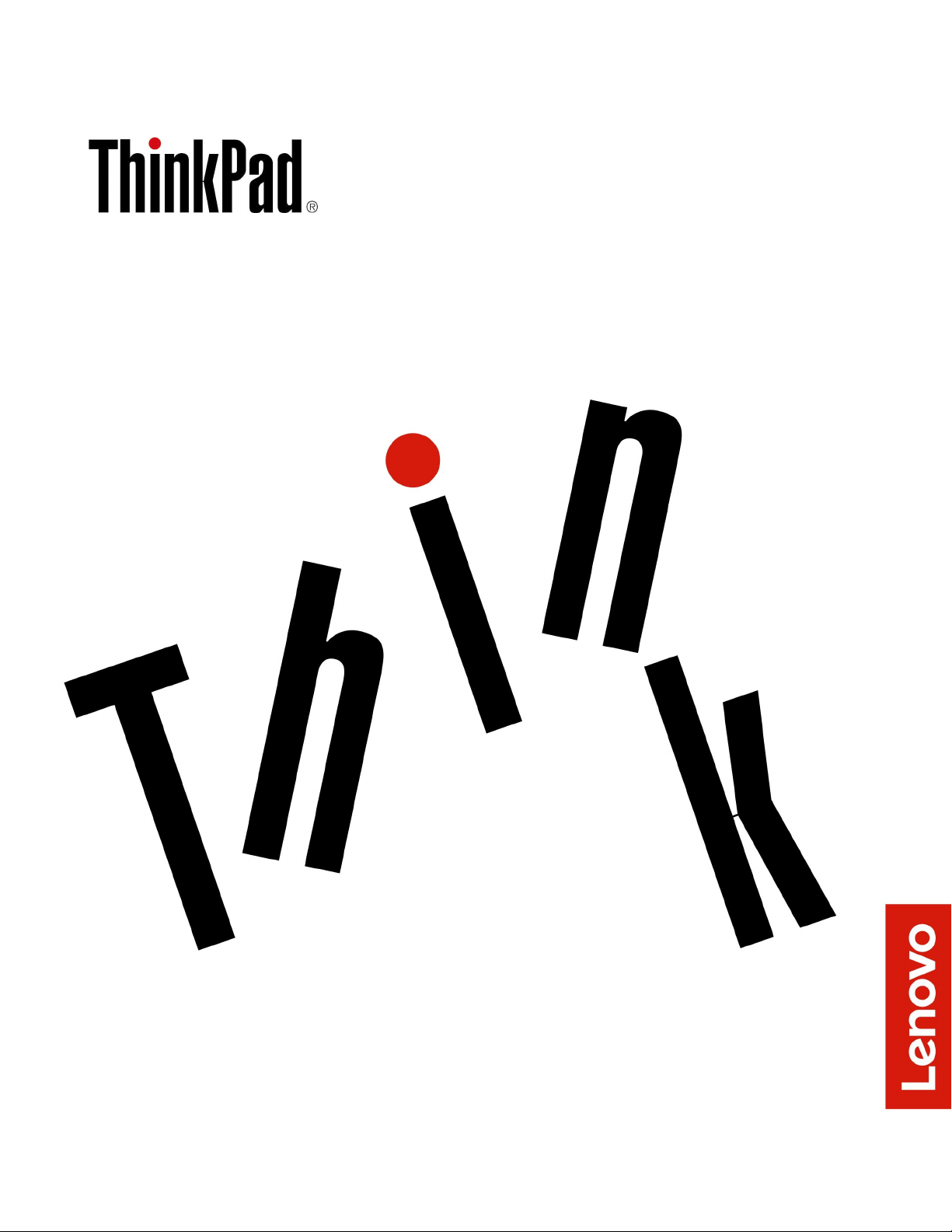
T570和P51s用户指南
Page 2
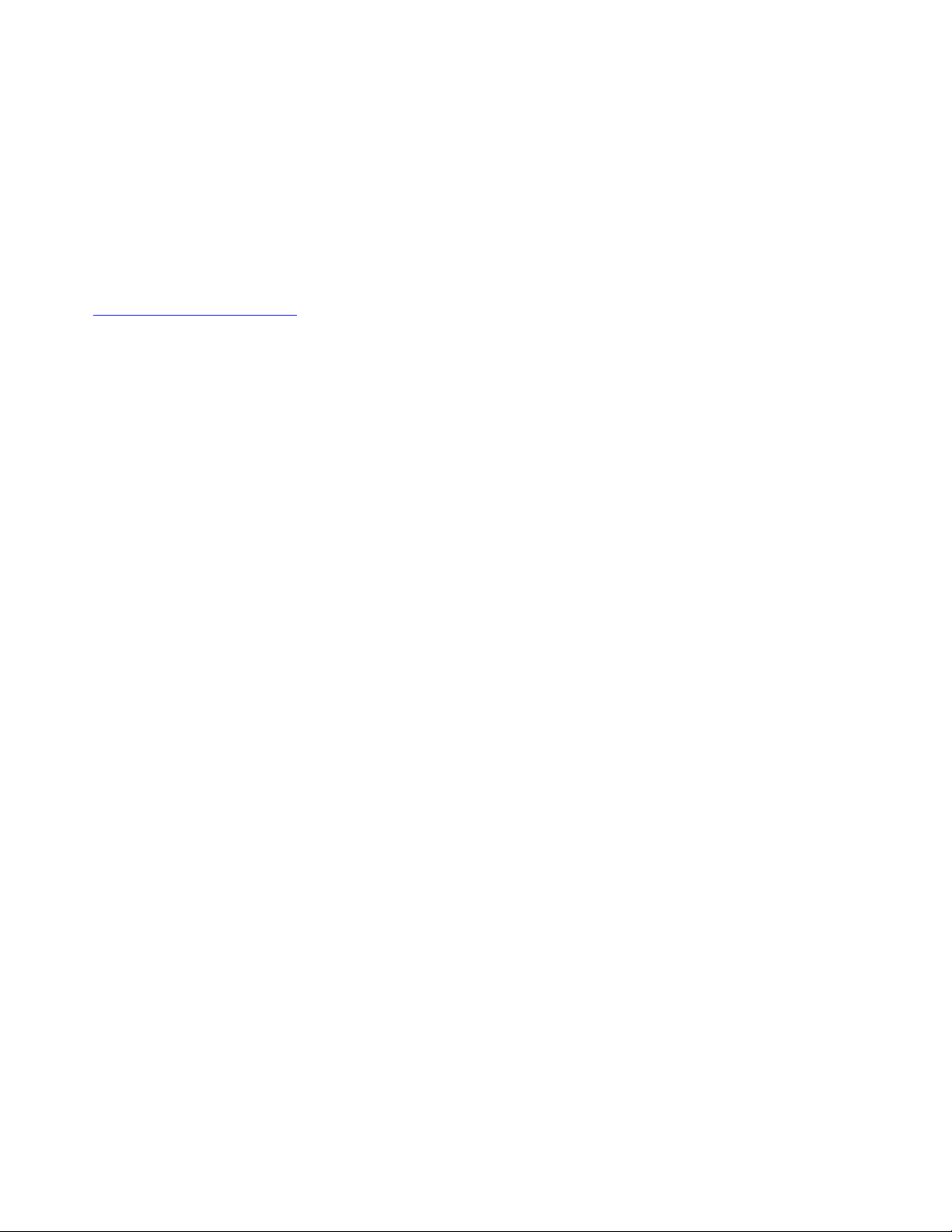
注:在使用本资料及其支持的产品之前,请务必先阅读和了解以下信息:
•《安全与保修指南》
•《设置指南》
•第v页“重要安全信息”
Lenovo不断改进计算机的相关文档,包括此《用户指南》。要获取所有最新文档,请访问:
https://support.lenovo.com
根据操作系统版本的不同,某些用户界面说明可能不适用于您的计算机。
第六版(2018年9月)
©CopyrightLenovo2017,2018.
有限权利声明:如果数据或软件依照美国总务署(GSA)合同提供,其使用、复制或公开受编号为GS-35F-05925的合
同的条款的约束。
Page 3
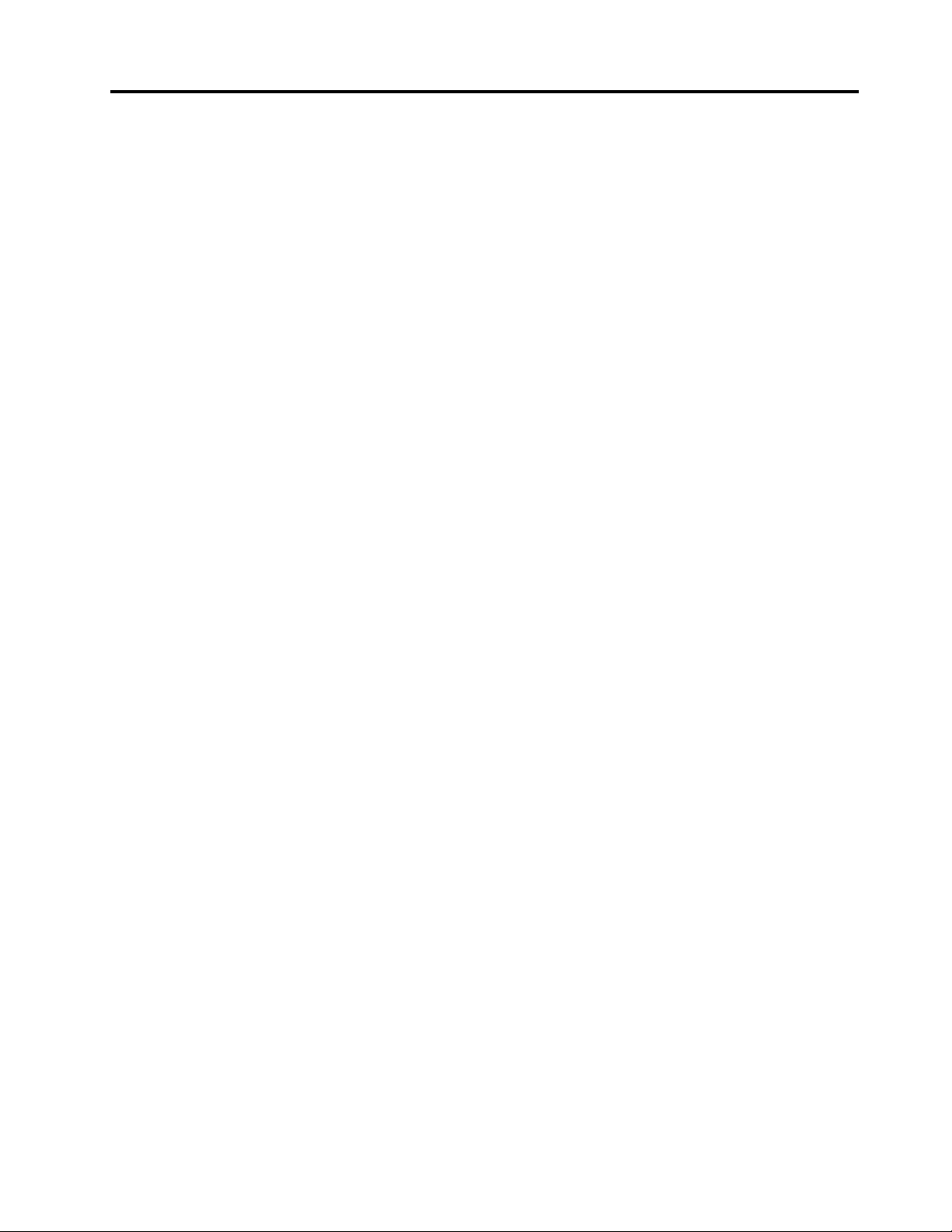
目录
重要安全信息.............v
用前必读.................v
有关使用计算机的重要信息.........v
需要立即采取措施的情况.........vii
维护和升级...............viii
电源线和电源适配器...........viii
延长线和相关设备............ix
插头和插座...............ix
电源声明.................x
外接设备.................x
常规电池声明...............x
可拆卸充电电池声明...........xi
内置可充电电池声明...........xi
不可充电纽扣电池声明..........xi
热量和产品通风.............xi
电流安全信息..............xii
液晶显示屏(LCD)声明.........xiii
使用头戴式耳机或入耳式耳机.......xiii
窒息危险声明..............xiii
塑料袋声明...............xiv
玻璃部件声明..............xiv
第1章产品概述............1
计算机控件、接口和指示灯.........1
前视图.................1
左视图.................3
右视图.................4
底视图.................5
状态指示灯...............6
重要产品信息...............7
机器类型和型号标签...........7
FCC标识和IC认证编号.........8
Windows操作系统的标签.........9
计算机功能...............10
计算机规格...............11
运行环境................11
Lenovo程序...............12
访问Lenovo程序...........12
Lenovo程序简介............12
获取有关Windows操作系统的帮助....16
使用多点触控式屏幕...........16
使用特殊键...............18
使用ThinkPad指针设备.........20
ThinkPad指针设备概述.........20
使用TrackPoint指针设备........21
使用轨迹板..............22
使用轨迹板触摸手势..........23
定制ThinkPad指针设备........24
更换指点杆上的小红帽.........24
电源管理................25
使用交流电源适配器..........25
使用电池...............25
管理电池电量.............26
节能模式...............27
有线以太网连接.............27
无线连接................28
使用无线局域网连接..........28
使用无线广域网连接..........28
使用蓝牙连接.............29
使用NFC设备.............29
使用飞行模式.............31
使用音频功能部件............31
使用摄像头...............32
使用介质卡或智能卡...........33
使用外接显示屏.............35
携带计算机旅行.............36
第3章增强计算机.........39
查找ThinkPad选件...........39
ThinkPadBasicDock、ThinkPadProDock
和ThinkPadUltraDock.........39
控件、接口和指示灯..........39
将扩展坞连接到计算机.........44
从计算机上卸下扩展坞.........44
关于将多个外接显示屏连接到扩展坞的准则.45
ThinkPadWiGigDock..........46
ThinkPadWiGigDock概述.......47
设置ThinkPadWiGigDock.......48
使用ThinkPadWiGigDock.......50
第2章使用计算机.........15
注册计算机...............15
常见问题................15
©CopyrightLenovo2017,2018
第4章辅助功能、人体工程学和
维护信息...............53
辅助功能选项信息............53
人机工程学信息.............55
i
Page 4

清洁和维护...............56
第5章安全性............59
使用密码................59
密码简介...............59
设置、更改或删除密码.........60
硬盘安全................60
设置安全芯片..............61
使用指纹读取器.............62
删除存储驱动器上的数据.........64
使用防火墙...............64
保护数据不被病毒攻击..........65
第6章高级配置...........67
安装新操作系统.............67
安装Windows7操作系统........67
安装Windows10操作系统.......68
安装设备驱动程序............69
使用ThinkPadSetup程序........70
配置ThinkPadSetup..........70
更改启动顺序.............71
更新UEFIBIOS............71
BIOS菜单..............72
使用系统管理..............83
第7章计算机问题故障诊断....87
预防问题的常用技巧...........87
诊断问题................87
故障诊断................88
计算机停止响应............88
处理键盘上泼溅的液体.........89
错误消息...............89
蜂鸣声错误..............91
内存条问题..............92
以太网问题..............92
无线局域网问题............93
无线广域网问题............94
蓝牙问题...............94
ThinkPad指针设备问题.........94
键盘问题...............94
计算机屏幕问题............95
外接显示器问题............97
音频问题...............98
指纹读取器问题............100
电池问题...............100
交流电源适配器问题..........100
电源问题...............101
电源按钮问题.............101
引导问题...............101
睡眠与休眠问题............102
硬盘驱动器问题............102
固态驱动器问题............103
ThinkPadPenPro问题.........103
软件问题...............103
USB问题...............103
扩展坞问题..............104
第8章恢复信息..........105
Windows7操作系统恢复信息.......105
制作和使用恢复盘...........105
重新安装预装的程序和设备驱动程序....106
Windows10操作系统恢复信息......107
重置计算机..............107
使用高级启动选项...........107
在Windows10无法启动时恢复操作系统..107
制作和使用恢复U盘..........107
第9章更换设备..........109
静电预防................109
禁用内置电池..............109
更换可拆卸电池.............110
更换MicroSIM卡............111
更换底盖组合件.............112
更换无线广域网卡............113
更换无线广域网卡插槽中的M.2固态驱动
器...................115
更换直流输入线缆及直流输入支架.....116
更换USB支架..............119
更换内存条...............119
更换内置存储驱动器...........121
更换键盘................128
更换纽扣电池..............132
第10章获取支持.........135
联系Lenovo之前............135
获取帮助和服务.............135
Lenovo支持网站............136
致电Lenovo.............136
购买附加服务..............137
附录A有关Ubuntu操作系统的补
充信息................139
附录B法规信息..........141
与认证相关的信息............141
无线相关信息..............141
无线互操作性.............141
使用环境与健康............141
iiT570和P51s用户指南
Page 5
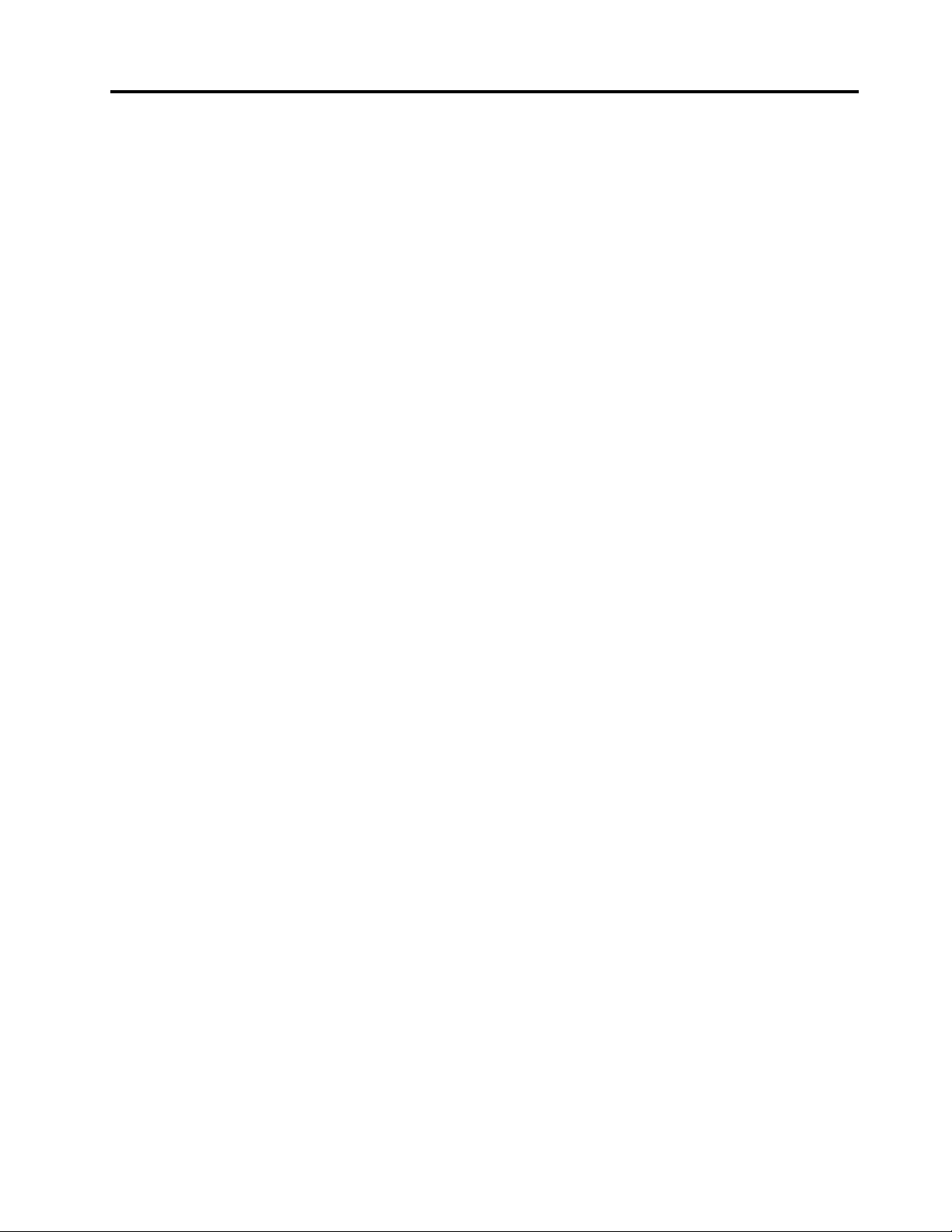
确定UltraConnect无线天线的位置....141
无线电合规性信息...........142
确定无线法规声明的位置........142
出口分类声明..............142
电磁辐射声明..............143
联邦通信委员会(FCC)供应商合规性声
明..................143
加拿大工业部B类辐射规范一致性声明...143
欧盟合规性..............143
德国B类一致性声明..........144
日本VCCIB类一致性声明.......145
日本关于连接到额定电流小于或等于20A/相
位的输电线的产品的一致性声明......145
日本交流电源线声明..........145
台湾Lenovo产品服务信息........145
台湾视力防护声明...........145
欧亚大陆合规性标志...........145
巴西音频声明..............145
附录C国家和地区的WEEE和回
收声明................147
一般回收信息..............147
重要WEEE信息.............147
日本回收声明..............148
巴西的回收信息.............149
欧盟的电池回收信息...........149
台湾的电池回收信息...........150
美国和加拿大的电池回收信息.......150
中国的回收信息.............150
附录D国家和地区的有害物质限
制(RoHS)指令.........151
附录E声明............155
附录F商标.............157
©CopyrightLenovo2017,2018
iii
Page 6
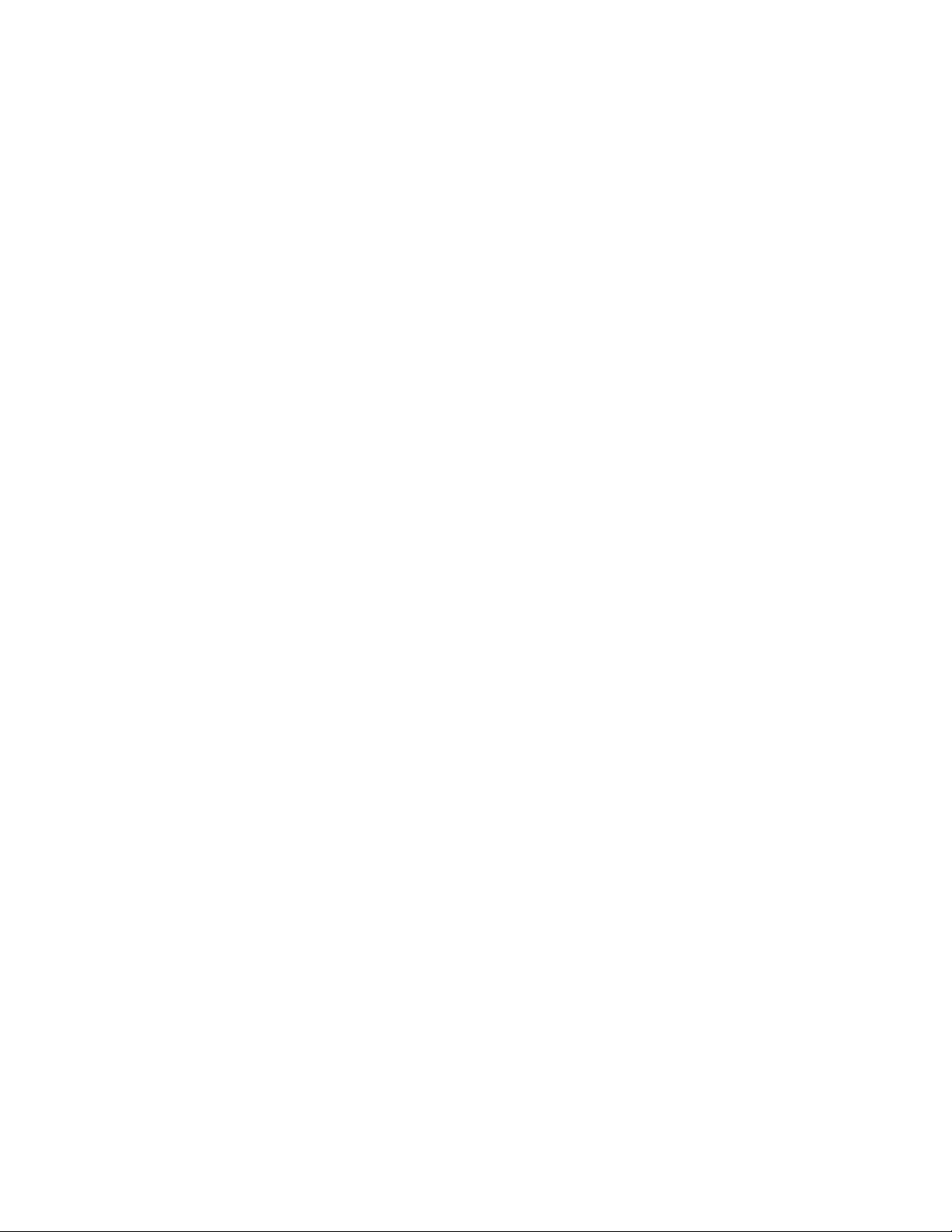
ivT570和P51s用户指南
Page 7
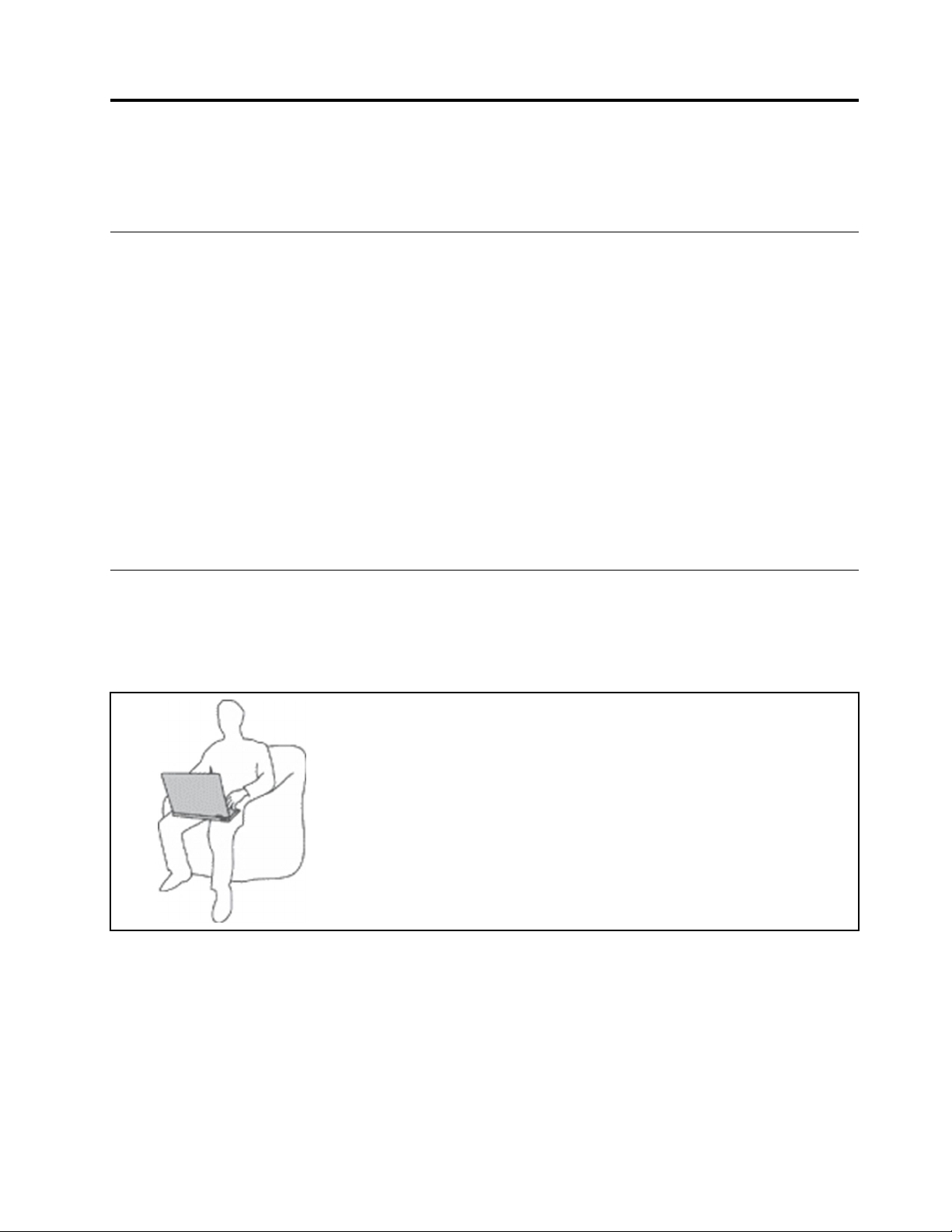
重要安全信息
注:请首先阅读重要安全信息。
用前必读
此信息有助于您安全地使用笔记本电脑。请遵循并牢记计算机随附的所有信息。本文档中的信息
并不更改购买协议或有限保证的条款。如需更多信息,请参阅计算机随附的《安全与保修指南》
中的“保修信息”。
客户安全非常重要。我们开发的产品安全、有效。然而,个人计算机是电子设备。电源线、电源适
配器以及其他功能部件(尤其在使用不当的情况下)会引起潜在的安全危险,并可能会导致人身伤
害或财产损失。要减少这些危险,请按照产品随附的说明操作、遵守产品上和操作说明中的所有警
告信息并仔细阅读本文档中包含的信息。仔细按照本文档中包含的信息和产品随附的信息操作,您
就可以远离危险并创造更安全的计算机工作环境。
注:本信息包含电源适配器和电池的参考信息。除笔记本电脑外,某些产品(如扬声器和显示器)
也会随附外接电源适配器。如果有此类产品,那么本信息也适用于该产品。此外,计算机产品中有
一个硬币大小的内部电池为系统时钟供电,即使在计算机断开电源时也不断电,所以电池安全信
息适用于所有计算机产品。
有关使用计算机的重要信息
确保遵照下面给出的这些重要提示进行操作,以便充分利用计算机并从中获得乐趣。否则可能会
令您感到不适或受伤,或者导致计算机出现故障。
保护自己以免被计算机释放的热量灼伤。
当计算机开启或电池充电时,底板、掌托以及某些其他部件可能会发
热。这些部件的温度有多高取决于系统活动的频率和电池的充电程度。
如果与身体接触(即使是透过衣服接触)的时间过长,可能会使您
感到不适,甚至还会烧伤皮肤。
•请避免将双手、膝盖或身体的任何其他部位与计算机的发热部分接
触时间过长。
•定期将手移开掌托,不要一直使用键盘。
©CopyrightLenovo2017,2018
v
Page 8
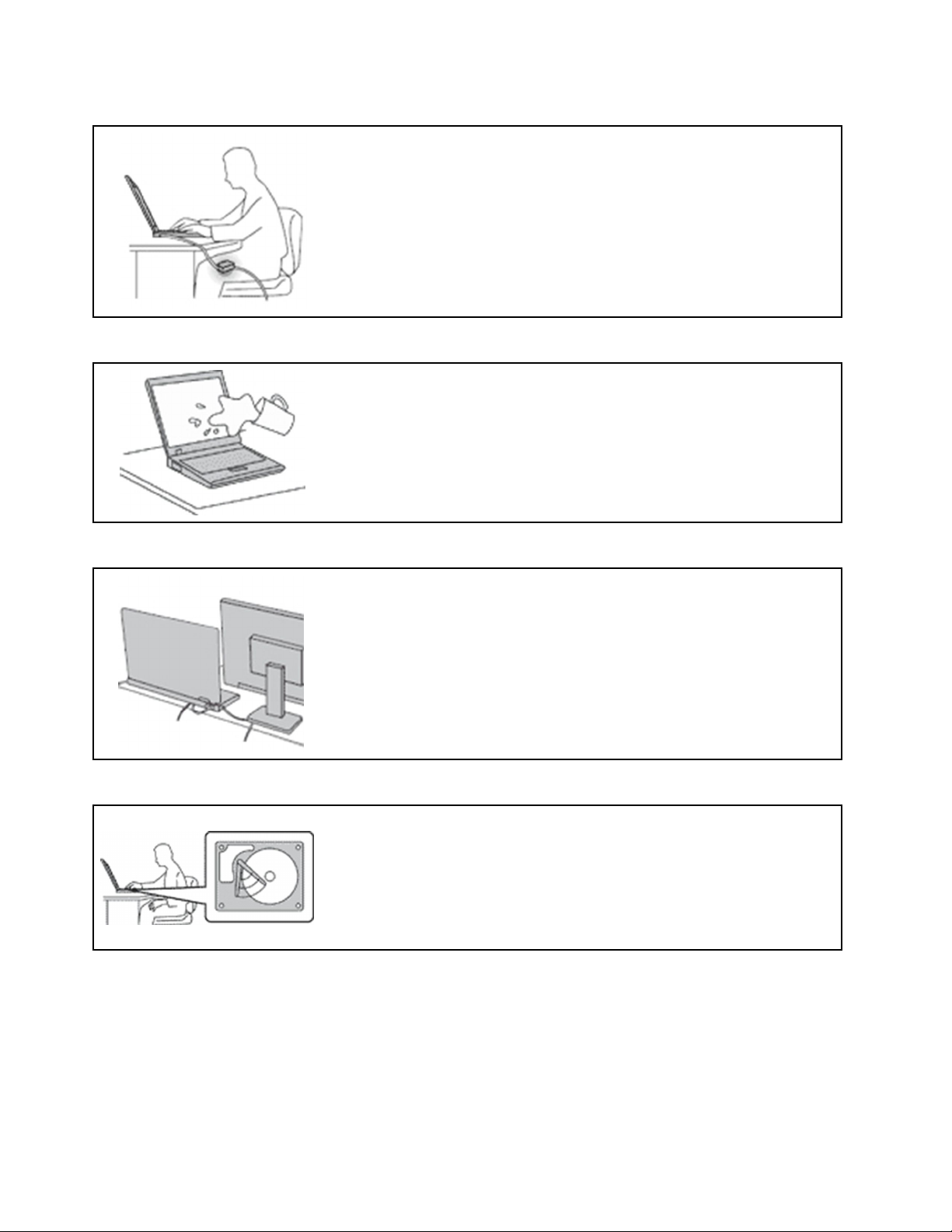
保护自己以免被交流电源适配器释放的热量灼伤。
交流电源适配器与电源插座和计算机连接后会发热。
如果与身体接触(即使是透过衣服接触)的时间过长,可能会导
致皮肤灼伤。
•请勿将正在工作的交流电源适配器与身体的任何部位接触。
•切勿使用交流电源适配器取暖。
•请勿在使用过程中将线缆环绕在交流电源适配器上。
避免弄湿计算机。
为避免溅湿和电击危险,请将液体放置在远离计算机的地方。
避免损坏线缆。
对线缆施力过大可能会损坏或弄断线缆。
适当排设通信线缆或交流电源适配器、鼠标、键盘、打印机或任何其他
电子设备的线缆,使线缆不会被计算机或其他物体夹住、踩踏、绊倒他
人或者处于任何可能妨碍操作计算机的位置。
在移动计算机时,保护计算机和数据。
在移动配有硬盘驱动器的计算机之前,请执行以下某项操作:
•关闭计算机。
•使计算机进入睡眠模式。
•使计算机进入休眠模式。
这有助于防止损坏计算机以及可能造成的数据丢失。
viT570和P51s用户指南
Page 9
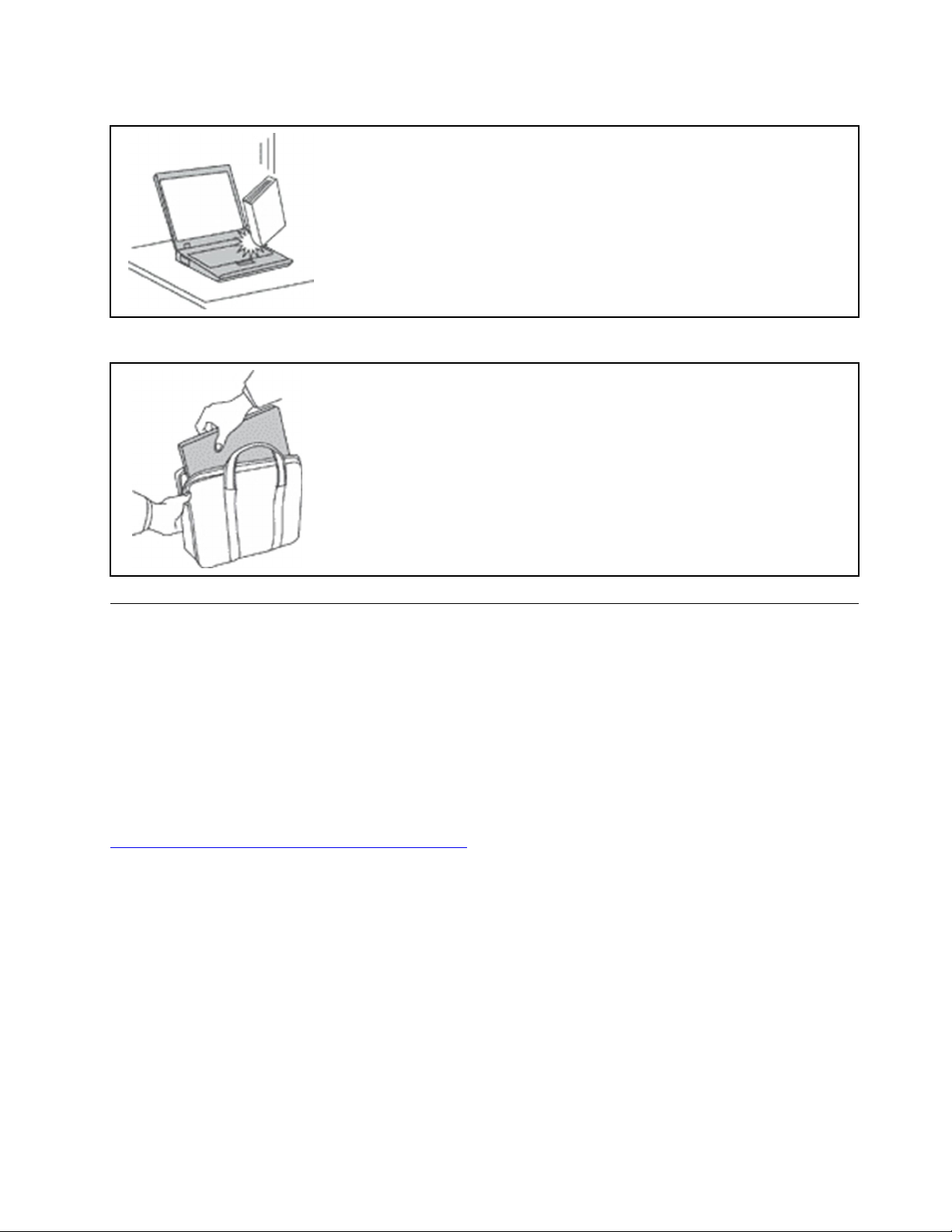
轻轻搬运计算机。
小心携带计算机。
请勿摔落、撞击、刮擦、扭曲、击打、震动、挤压计算机、显示屏或外接
设备,或在它们的上面放置重物。
•请使用具有良好防震和保护作用的优质便携包。
•请勿将计算机放在塞得很满的箱子或提包中。
•将计算机放入便携包之前,请确保该计算机已关闭、处于睡眠模式或休
眠模式。请勿将已开启的计算机放入便携包中。
需要立即采取措施的情况
产品可能由于使用不当或疏忽而损坏。某些产品的损坏情况相当严重,必须先让经过授权的维修
人员检查,并在必要时进行维修后才能重新使用。
与任何电子设备一样,当产品开启时请尤其小心。在极少数情况下,您可能会注意到产品中散发出
异味或者冒出烟雾或火花。或者可能会听到类似爆裂、破裂或嘶嘶的声音。这些情况可能仅表示
某个内部电子元件发生故障,但仍处于安全和受控的状态。也可能表示存在安全隐患。但是请勿
贸然采取措施或尝试自行诊断这些情况。请联系客户支持中心寻求进一步的指导。要获取“服务
与支持”电话号码列表,请访问以下Web站点:
https://pcsupport.lenovo.com/supportphonelist
请经常检查计算机及其组件是否有损坏、损耗或危险的迹象。如果对于某个组件的情况有任何问
题,请勿使用产品。请与客户支持中心或产品制造商联系,了解如何检查产品,并在必要时将产
品送修。
如果发现存在以下任何一种情况(虽然这些情况不太可能出现),或者对产品的安全有任何担心,
请先停止使用此产品,并断开它与电源和远程通信线路的连接,然后与客户支持中心联系,获取
进一步的指导。
•电源线、插头、电源适配器、延长线、电涌保护器或电源破裂、断裂或损坏。
•有过热、冒烟、冒火花或起火迹象。
•电池损坏(如破裂、凹陷或有折痕)、电池漏电或电池上有异物堆积。
•产品发出破裂、嘶嘶或爆裂声或有强烈的异味。
©CopyrightLenovo2017,2018
vii
Page 10
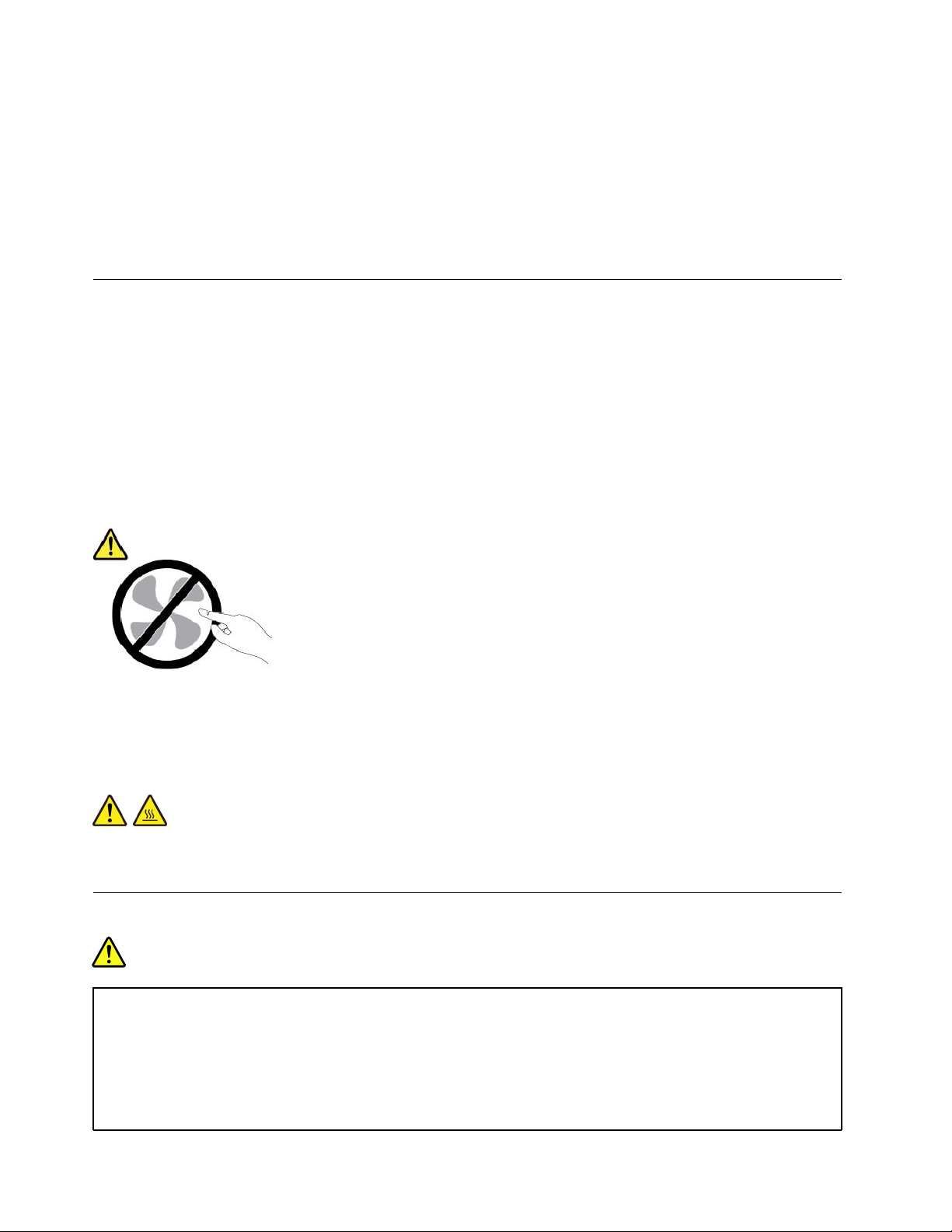
•计算机产品、电源线或电源适配器有液体溅入或物体跌落在其上的迹象。
•计算机产品、电源线或电源适配器进水。
•产品以任何方式摔落或受到损坏。
•当按照操作说明进行操作时产品不正常运行。
注:如果发现这些情况的产品(如延长线)并非为/由Lenovo
®
制造,则停止使用该产品,直至可
与产品制造商联系以获得进一步的说明或直至取得合适的替代品。
维护和升级
除非得到客户支持中心或文档的指导,否则请勿尝试自行维修产品。请仅允许经认可的服务供应
商维修您的特定产品。
注:某些计算机部件可以由客户升级或更换。此类升级部件通常被称为选件。可由客户自行安装的
替换部件被称为“客户可更换部件”或CRU。对于适合客户自行安装的选件或更换CRU,Lenovo
会提供说明文档。安装或更换部件时,必须严格按照所有说明进行操作。电源指示灯处于熄灭状态
并不一定表示产品内部的电压为零。对于配备电源线的产品,在卸下外盖前请务必确保电源已关
闭,并且产品已拔下电源。如有任何问题或疑问,请联系客户支持中心。
虽然在断开电源线连接后计算机内已没有移动的部件,但是为安全起见仍需提供以下警告。
警告:
危险的可动部件。请勿将手指和其他身体部位靠近。
警告:
打开计算机外盖之前,请关闭计算机并等待几分钟,直至计算机冷却。
电源线和电源适配器
危险
请仅使用产品厂商提供的电源线和电源适配器。
2
电源线应该通过安全审核。在德国,其规格应该是H03VV-F H03VV-F
家或地区,应使用相应的适用类型。
切勿将电源线缠绕在电源适配器或其他物体上。否则会绷紧电源线,从而导致电源线磨损、破裂或卷
曲。这样会造成安全隐患。
H03VV-F
3G
、3G 3G
0.75
、0.75 0.75
2 2
mm
mm mm
或更高。在其他国
viiiT570和P51s用户指南
Page 11
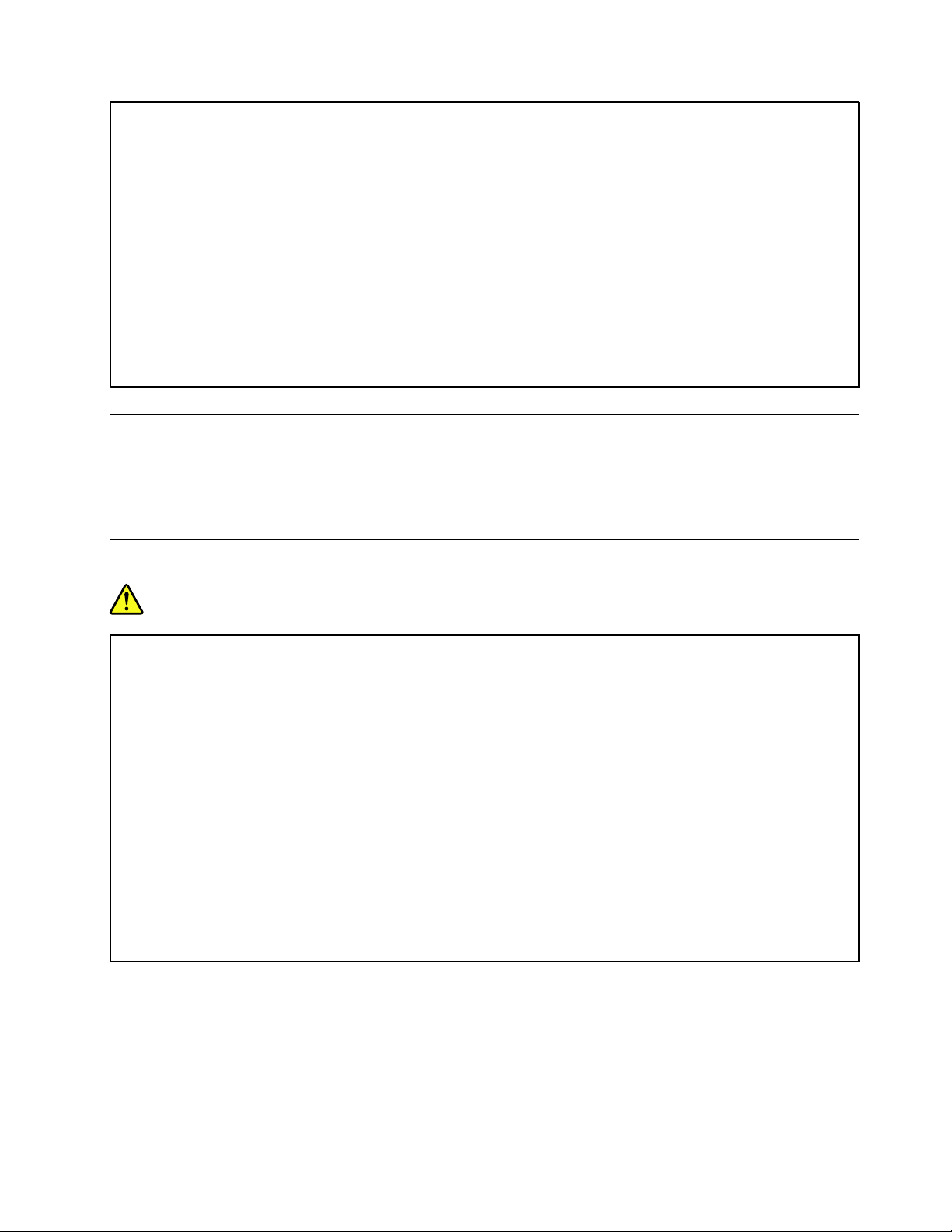
始终正确地布放电源线,使其不会被踩到、绊倒他人或被物体压住。
避免电源线和电源适配器接触到液体。例如,请勿将电源线或电源适配器放置于水池、浴缸、盥洗室附近,
也不要放在用液体清洁剂清洁过的地板上。液体会引起短路,尤其是在因不当操作而绷紧电源线或使电源
适配器受到挤压时。液体还会导致电源线接头和/或电源适配器的连接器接头逐渐腐蚀,并最终导致过热。
确保所有电源线接头均正确并且完全地插入到插座。
如果电源适配器在交流电输入引脚处出现腐蚀迹象,或者在交流电输入引脚处或任何其他地方出现过热迹
象(如塑料变形),则请勿使用该电源适配器。
请勿使用任一端电气触点有腐蚀或过热迹象的电源线,也不要使用任何有受损迹象的电源线。
为防止出现过热现象,请勿在电源适配器插入电源插座时,让衣服或其他物品盖住电源适配器。
延长线和相关设备
确保所用延长线、电涌保护器、不间断电源和接线板的额定参数可以满足产品的电气要求。切勿让
这些设备超负荷运转。如果使用了接线板,其负载不应超出接线板的输入额定值。如有关于电源负
载、电源要求和输入额定值方面的疑问,请咨询电工以获取更多信息。
插头和插座
危险
如果要用于计算机设备的插座(电源插座)有损坏或腐蚀迹象,请在合格的电工更换电源插座后再使用。
请勿弯曲或改动插头。如果插头损坏,请联系制造商进行更换。
请勿让您的产品与其他功耗较大的家用电器或商用设备共用电源插座;否则,不稳定的电压可能会损
坏您的计算机、数据或连接的设备。
某些产品配有三脚插头。这种插头仅适用于接地的电源插座。它是一种安全功能。请勿将它插入非接地的
插座而使其失去安全保护作用。如果无法将插头插入插座,请联系电工以安装经核准的插座适配器或将插
座更换为具备这种安全功能的插座。切勿使电源插座超负荷运转。系统总负载不应超过分支电路额定值的
80%。如有关于电源负载和分支电路额定值的问题,请咨询电工以获取更多信息。
确保您使用的电源插座已正确连线、易于操作并且位置紧靠设备。请勿完全拉直电源线以免使之绷紧。
请确保电源插座为您要安装的产品提供正确的电压和电流。
将设备与电源插座连接或断开连接时请谨慎操作。
©CopyrightLenovo2017,2018
ix
Page 12
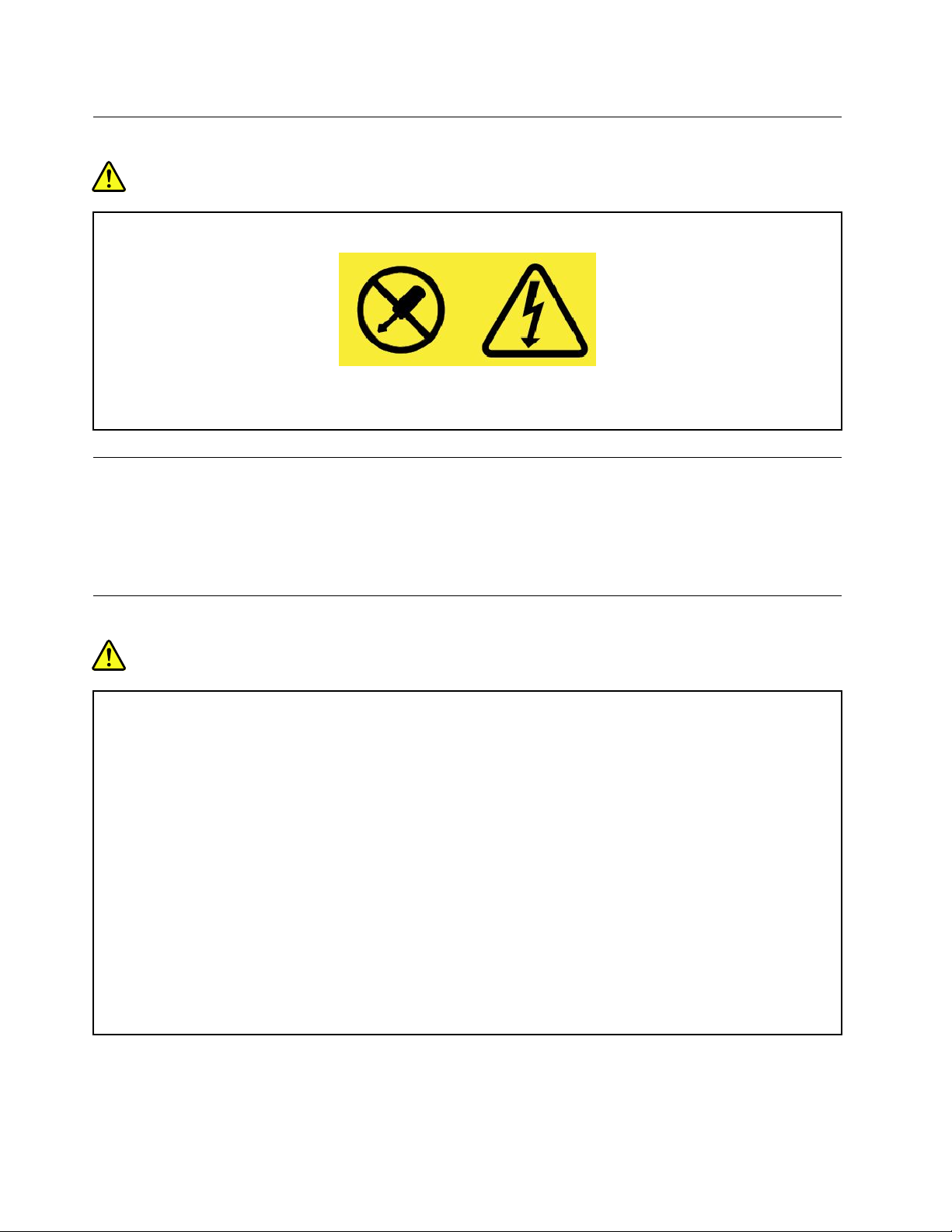
电源声明
危险
切勿卸下电源外盖或贴有以下标签的任何部件的外盖。
任何贴有此标签的组件内部都有危险的电压、电流和能量级别。这些组件内没有可维修的部件。如果您怀
疑某个部件有问题,请与技术服务人员联系。
外接设备
警告:
请勿在计算机处于开机状态时连接或断开除通用串行总线(USB)和1394线缆之外的任何外接设
备线缆;否则可能会损坏计算机。为避免可能对所连接设备造成的损坏,请在计算机关闭后等待
至少五秒再断开外接设备。
常规电池声明
危险
Lenovo提供的用于产品的电池已经过兼容性测试,并应该仅用核准的部件进行更换。非Lenovo指定的
电池或经过拆卸或改装的电池不在保修范围之内。
电池使用不当或错误操作可能导致电池过热、漏液或爆炸。为避免可能造成的伤害,请注意以下几点:
•请勿打开、拆开或维修任何电池。
•请勿挤压或刺穿电池。
•请勿使电池短路、接触水或其他液体。
•使电池远离儿童。
•使电池远离火源。
如果电池损坏,或发现从电池中流出异物或电池引线上堆积异物,请停止使用电池。
请在室温下存放可充电电池或含有可充电电池的产品,并将电池充至大约30%到50%的电量。建议每
年对电池充电一次以防止过量放电。
请勿将电池丢入以掩埋方式处理的垃圾中。处理电池时,请遵守当地的法令或法规。
xT570和P51s用户指南
Page 13
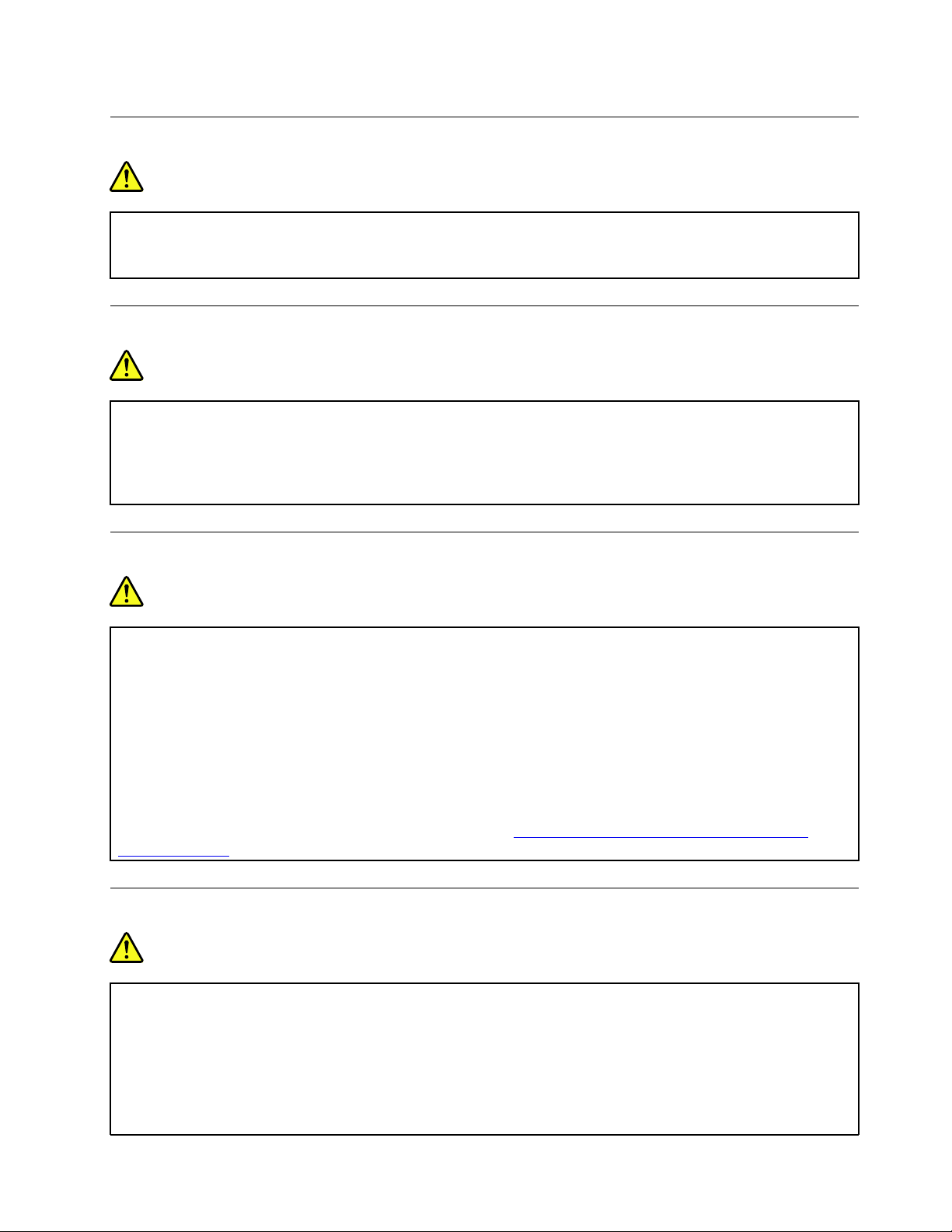
可拆卸充电电池声明
危险
只能严格按照产品文档中包含的说明对电池进行充电。
更换电池不当有爆炸的危险。电池中含有少量有害物质。
内置可充电电池声明
危险
请勿尝试卸下或更换内置可充电电池。必须由Lenovo授权维修机构或技术人员更换电池。
只能严格按照产品文档中包含的说明对电池进行充电。
经Lenovo授权的维修机构或技术人员将根据当地的法律法规回收Lenovo电池。
不可充电纽扣电池声明
危险
如果更换纽扣电池不当,可能有爆炸的危险。电池中含有少量有害物质。
请勿加热超过100°C(212°F)。
以下声明适用于美 美
加利福尼亚州高氯酸盐信息:
使用二氧化锰纽扣锂电池的产品可能含有高氯酸盐。
高氯酸盐材料-可能需要采取特殊的处理方法。请参阅https://www.dtsc.ca.gov/hazardouswas
te/perchlorate/
美
国 国国加利福尼亚州的用户
热量和产品通风
危险
计算机、交流电源适配器和许多附件在开启时和电池充电时会产生热量。由于外型轻巧紧凑,因此笔记本
电脑会产生很大的热量。请始终遵循以下基本注意事项:
•当计算机开启或电池充电时,底板、掌托以及某些其他部件可能会发热。请避免将双手、膝盖或身体的
任何其他部位与计算机的发热部分接触时间过长。使用键盘时,请勿使手掌与掌托接触时间过长。计算
机在正常运行过程中会产生热量。热量的多少取决于系统活动的频繁程度或电池的充电程度。如果与身
体接触(即使是透过衣服接触)的时间过长,可能会使您感到不适,甚至还会烧伤皮肤。使用键盘时最
好过段时间就从键盘上抬起双手,并注意连续使用键盘的时间不要过长。
©CopyrightLenovo2017,2018
xi
Page 14
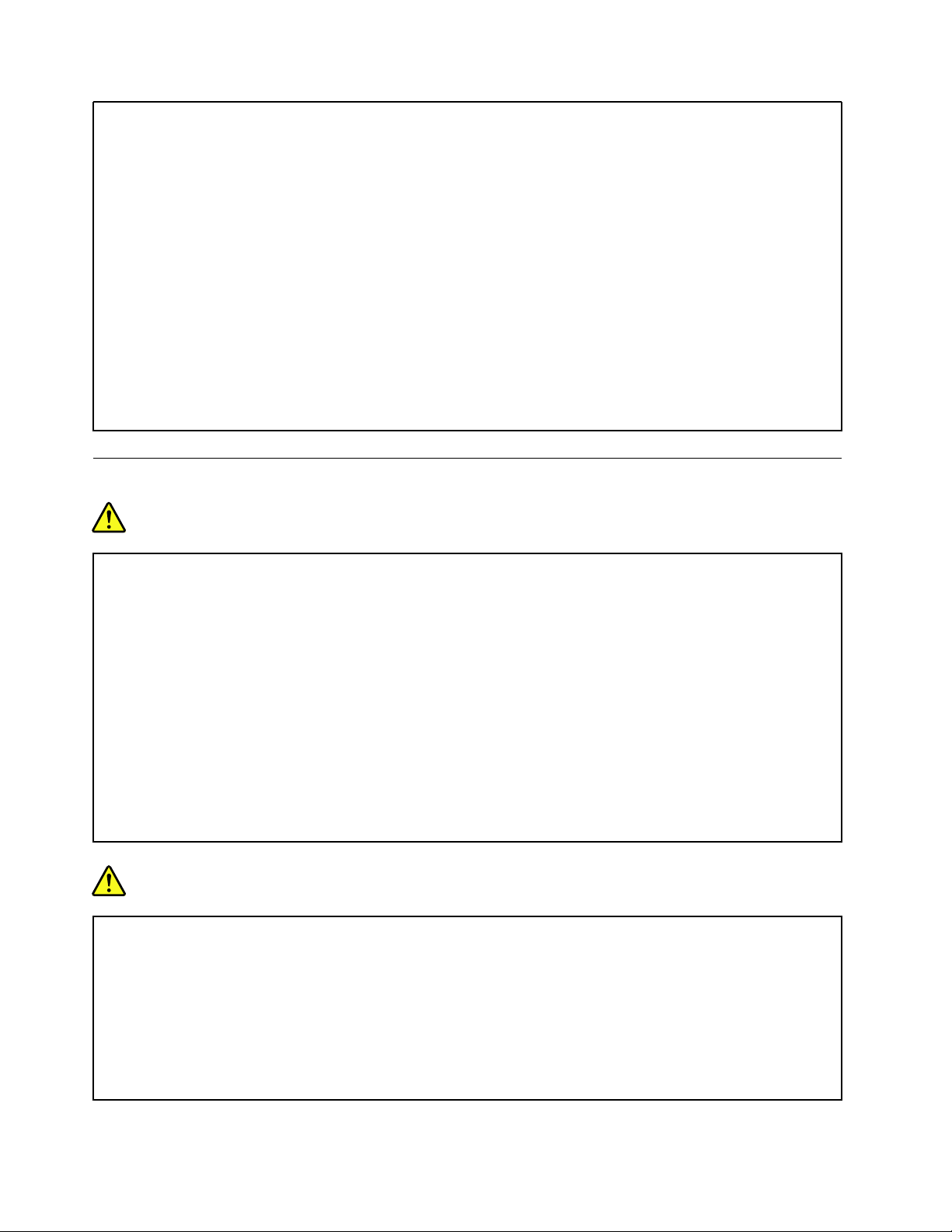
•请勿在靠近易燃材料之处或易爆的环境中操作计算机或给电池充电。
•本产品提供了通风口、风扇和/或散热器,可确保安全可靠的运行。将产品放在床、沙发、地毯或其他
柔软的表面上可能会无意中挡住这些功能部件。切勿挡住、覆盖这些功能部件或使其失效。
•交流电源适配器与电源插座和计算机连接后会发热。使用适配器时请勿将其与身体的任何部位接
触。切勿使用交流电源适配器取暖。如果与身体接触(即使是透过衣服接触)的时间过长,可能会
导致皮肤灼伤。
为了您的安全,使用计算机时请始终遵循以下基本预防措施:
•确保每次为计算机接通电源时外盖都处于闭合状态。
•定期检查计算机外部是否有灰尘堆积。
•除去挡板内通风口和任何孔状接缝中的灰尘。在多尘或交通繁忙区域可能需要更频繁地清洁计算机。
•请勿阻塞或堵塞任何通风口。
•请勿在家具内部操作计算机,因为这样做会增加计算机过热的危险。
•进入计算机的气流温度不应超过35°C(95°F)。
电流安全信息
危险
电源、电话和通信线缆中的电流具有危险性。
为避免电击危险:
•请勿在雷暴天气期间使用计算机。
•雷暴天气期间请勿连接或拔下任何线缆,也不要安装、维护或重新配置本产品。
•将所有电源线连接到已正确连线且妥善接地的电源插座。
•将所有要连接到本产品的设备连接到正确连线的插座。
•尽可能仅用单手连接或拔下信号线缆。
•切勿在有火灾、水灾或房屋倒塌迹象时开启任何设备。
•除非在安装和配置过程中另有说明,否则请在打开设备外盖之前断开已连接的电源线、电池和所有
线缆。
•请在将所有内部部件外壳都固定到位后再使用计算机。切勿在内部部件和电路暴露在外时使用计算机。
危险
在安装、移动本产品或连接的设备或打开其外盖时,请按以下操作步骤中所述的方式连接和拔下线缆。
要连接:
1.关闭每个设备。
2.首先,将所有线缆连接至设备。
3.将信号线缆连接到接口。
4.将电源线连接到插座。
5.开启设备。
要断开连接:
1.关闭每个设备。
2.首先,从插座拔出电源线。
3.从接口中拔出信号线缆。
4.从设备中拔出所有线缆。
xiiT570和P51s用户指南
Page 15
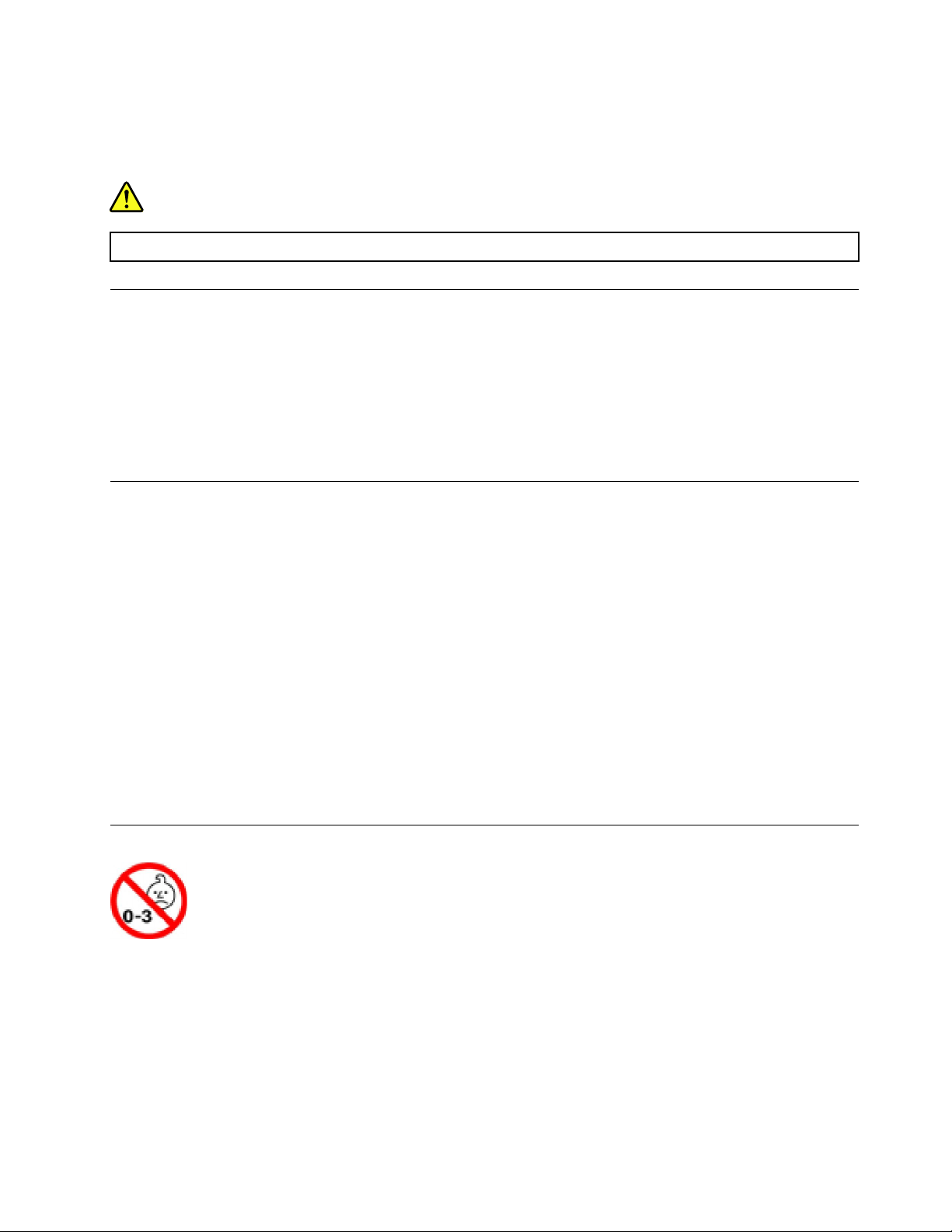
必须先从墙壁式插座或接线板上拔下电源线,然后再安装所有其他连接到计算机的线缆。
只有在所有其他线缆都连接到计算机之后,才能将电源线接回墙壁式插座或接线板。
危险
请勿在雷暴天气执行任何更换操作,并且请勿将电话线连接到墙上的电话线插座或从插座断开电话线连接。
液晶显示屏(LCD)声明
警告:
液晶显示屏(LCD)由玻璃制成,野蛮装卸或丢落计算机可能会导致LCD破碎。如果LCD破裂
且内部液体进入眼睛或沾到手上,请立即用水冲洗至少15分钟;如果冲洗后仍有任何症状,请立
即就医。
注:对于带有含汞荧光灯(例如非LED)的产品,液晶显示屏(LCD)中的荧光灯含有汞;请按
地方、州或联邦法规进行处置。
使用头戴式耳机或入耳式耳机
警告:
入耳式和头戴式耳机中的声压过大可能会导致听力下降。将均衡器调整到最大音量会增大耳塞式
和头戴式耳机的输出电压和声音的压力级别。因此,为了保护您的听力,请将均衡器调整到合适
的级别。
如果头戴式或入耳式耳机接口的输出不符合EN50332-2规范,长时间开大音量使用耳机可能
会发生危险。您的计算机的耳机输出接口符合EN50332-2子条款7。此规范将计算机的最大
宽频输出电压真有效值限定为150毫伏。为防止听力下降,请确保所使用的头戴式或入耳式耳
机也符合EN50332-2(条款7中的限制),使宽频特征电压为75毫伏。如果使用不符合EN
50332-2规范的耳机,可能会由于其声压级别过高而造成危险。
如果您的Lenovo计算机包装中附带了头戴式或入耳式耳机,那么此耳机与计算机的组合符合EN
50332-1规范。如果使用其他头戴式或入耳式耳机,请确保其符合EN50332-1(条款6.5中的限
制值)。如果使用不符合EN50332-1规范的耳机,可能会由于其声压级别过高而造成危险。
窒息危险声明
窒息危险-产品包含小型部件。
请放置在远离三岁以下儿童的地方。
©CopyrightLenovo2017,2018
xiii
Page 16
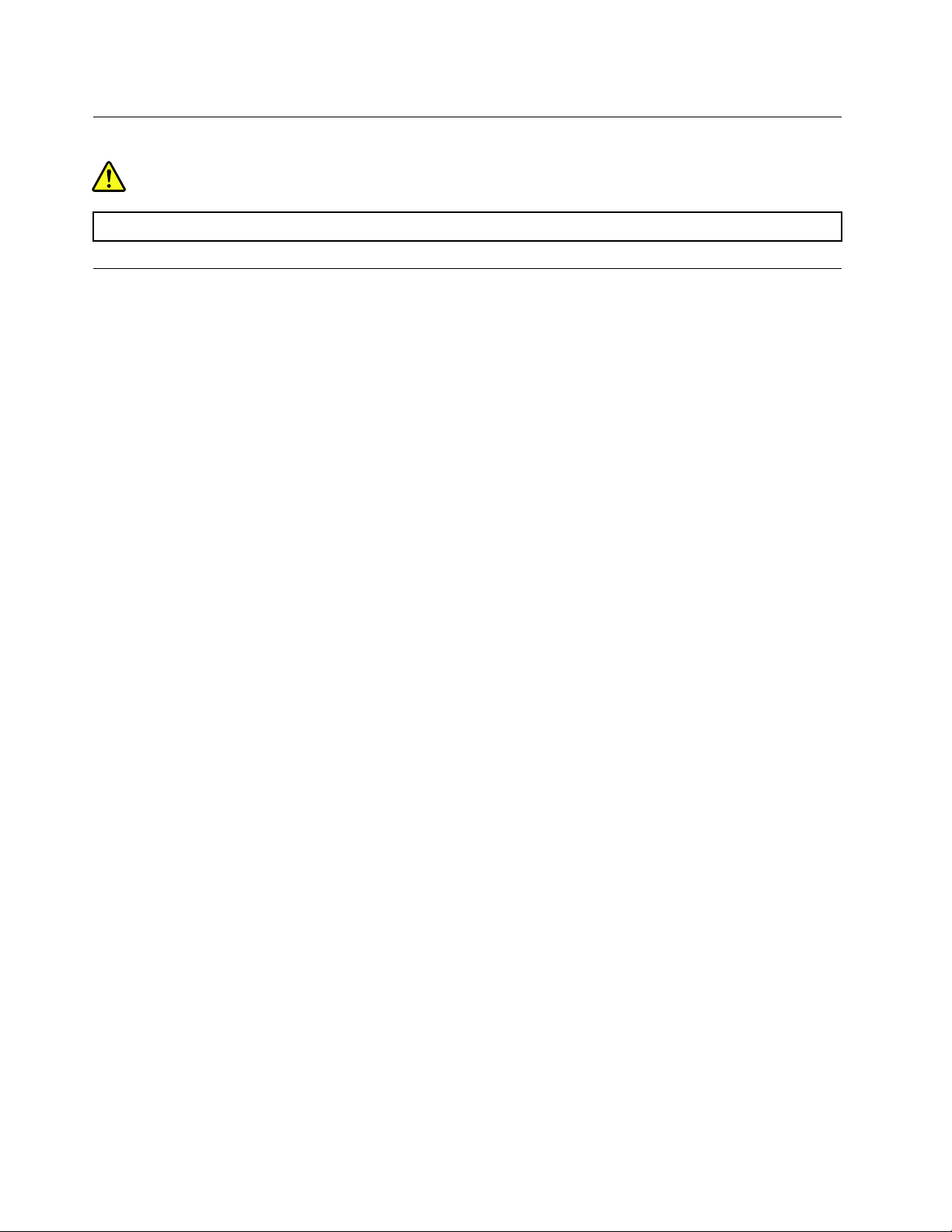
塑料袋声明
危险
塑料袋具有危险性。请将塑料袋放在婴儿和儿童接触不到的位置,以避免窒息危险。
玻璃部件声明
警告:
产品的某些部件可能由玻璃制成。如果产品跌落在坚硬的表面上或受到剧烈冲击,玻璃可能会破
碎。如果玻璃破碎,请勿接触或清除碎片。直到经过培训的服务人员更换玻璃后再继续使用产品。
xivT570和P51s用户指南
Page 17
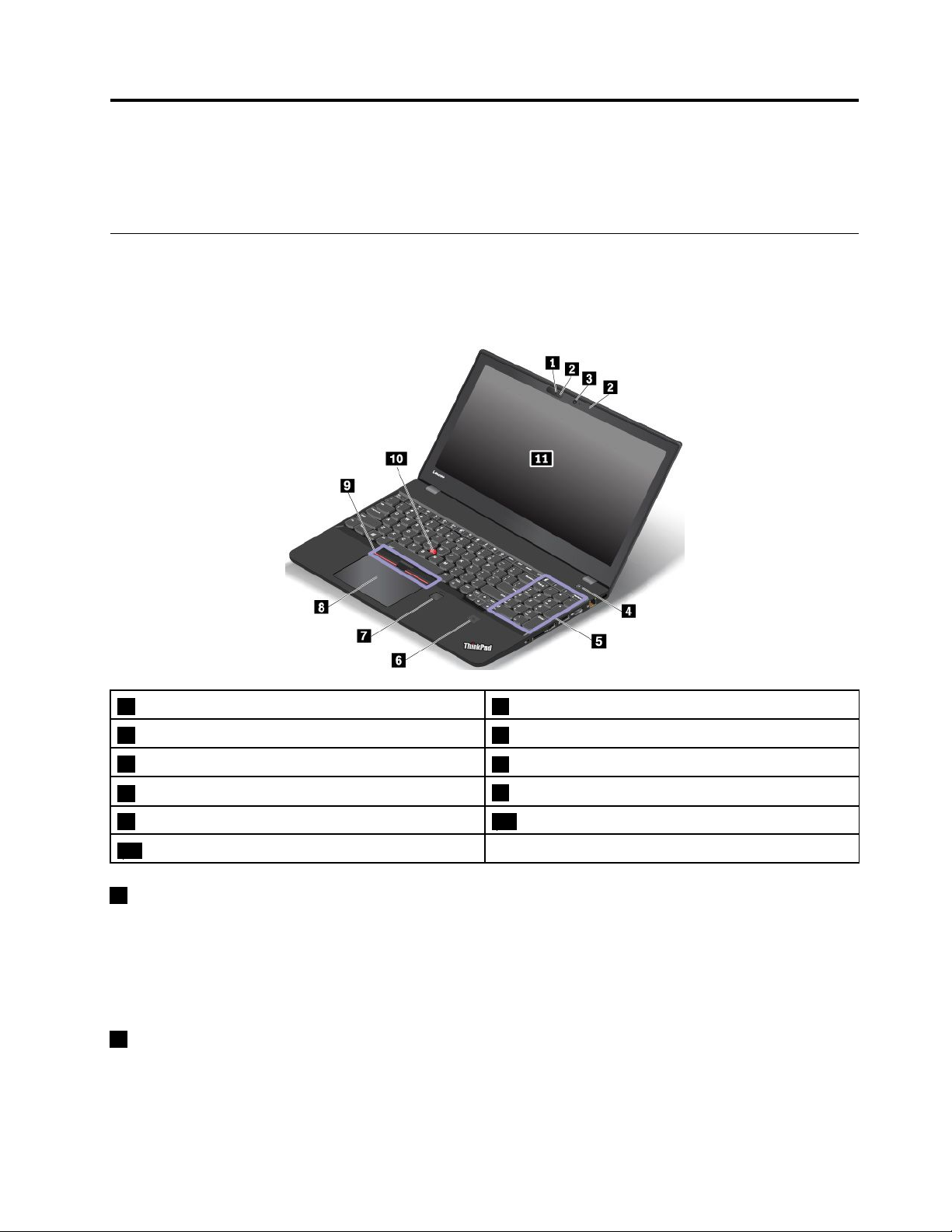
第1章产品概述
本章提供的基本信息可帮助您熟悉计算机。
计算机控件、接口和指示灯
本节介绍计算机的硬件功能部件。
前视图
1红外摄像头(某些型号配备)2麦克风(某些型号配备)
3传统摄像头(某些型号配备)
5数字小键盘
7指纹读取器(某些型号配备)
9TrackPoint按键10TrackPoint
11屏幕(某些型号配备多点触控式屏幕)
1红外摄像头(某些型号配备)
4电源按键
6NFC标签(某些型号配备)
8轨迹板
®
指点杆
红外摄像头可提供一种私有、安全的计算机登录方式,支持您通过面部认证来登录。在红外摄像头
上设置了面部认证功能后,您即可通过面部扫描解锁计算机,而无需使用密码。如需更多信息,
请参阅第32页“使用摄像头”。
注:仅在Windows10操作系统中支持红外摄像头。
2麦克风(某些型号配备)
麦克风与可处理音频的程序配合使用时可捕获声音和语音。
©CopyrightLenovo2017,2018
1
Page 18
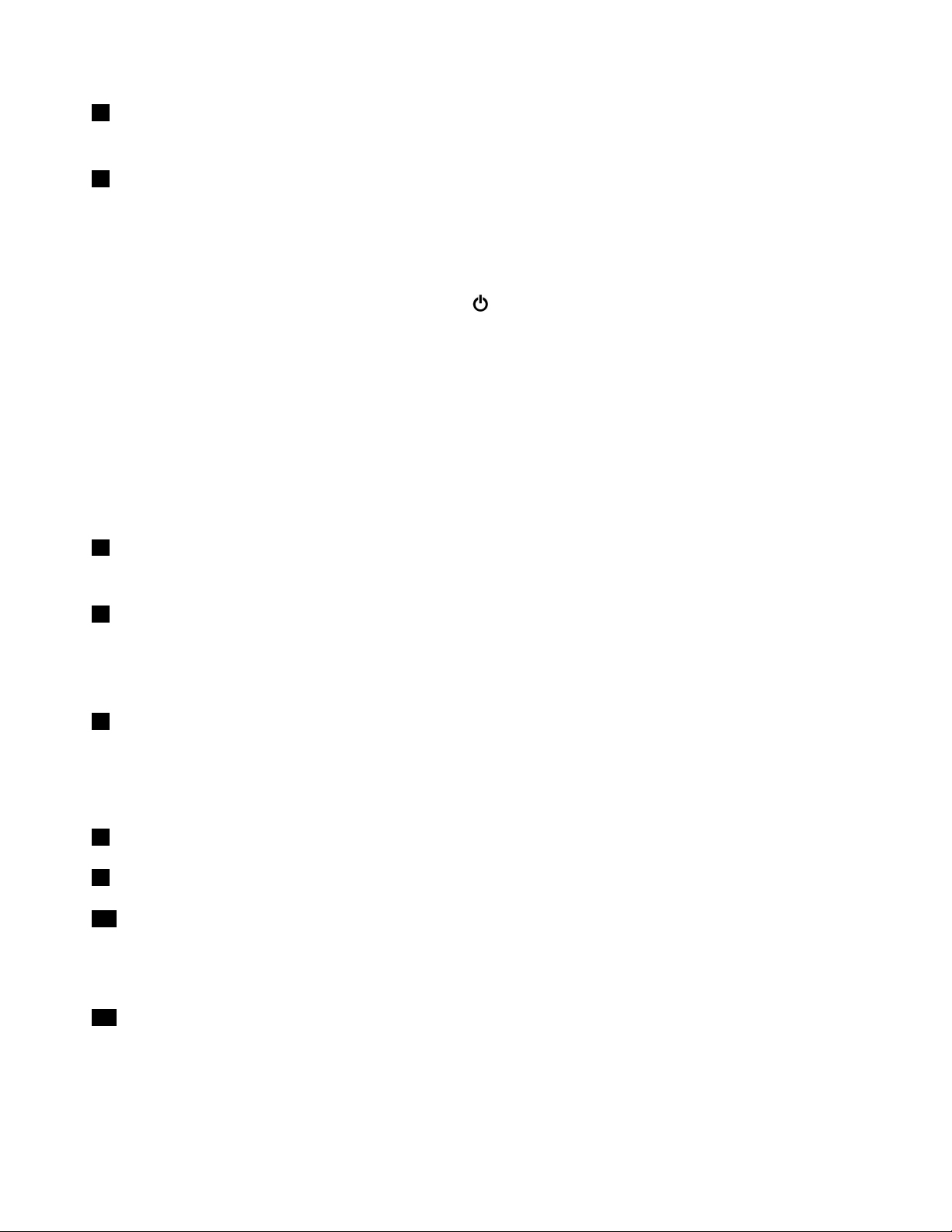
3传统摄像头(某些型号配备)
使用传统摄像头可拍照或举行视频会议。如需更多信息,请参阅第32页“使用摄像头”。
4电源按键
可按电源按钮开启计算机,或让计算机进入睡眠模式。
要关闭计算机,请执行以下操作:
•对于Windows7:打开“开始”菜单,然后单击关机。
•对于Windows10:打开“开始”菜单,单击
电源,然后单击关机。
如果计算机无响应,可以按住电源按键4秒或更长时间以关闭计算机。如果计算机无法关闭,请
参阅第88页“计算机停止响应”了解更多信息。
还可以定义电源按键的功能。例如,通过按电源按键,可以关闭计算机或让计算机进入睡眠或休眠
模式。要更改电源按钮的功能,请执行以下操作:
1.转到“控制面板”,然后将其视图从“类别”改为“大图标”或“小图标”。
2.单击电源选项➙选择电源按钮的功能。
3.按屏幕上的指示信息进行操作。
5数字小键盘
使用数字小键盘可快速输入数字。
6NFC标签(某些型号配备)
近场通信(NFC)是一种高频短距离无线通信技术。使用NFC,可在几厘米或几英寸的距离内在
您的计算机与其他支持NFC的设备之间建立无线电通信。如需更多信息,请参阅第29页“使用
NFC设备”。
7指纹读取器(某些型号配备)
指纹认证通过将指纹与密码相关联,使用户访问变得简单而又安全。如需更多信息,请参阅第62
页“使用指纹读取器”。
ThinkPad指针设备
8轨迹板
9TrackPoint按键
10TrackPoint指点杆
您的计算机配备Lenovo特有的ThinkPad
®
指针设备。如需更多信息,请参阅第20页“使用
ThinkPad指针设备”。
11屏幕(某些型号配备多点触控式屏幕)
在多点触控式屏幕上可以通过简单的触摸手势使用计算机。如需更多信息,请参阅第16页“使
用多点触控式屏幕”。
2T570和P51s用户指南
Page 19
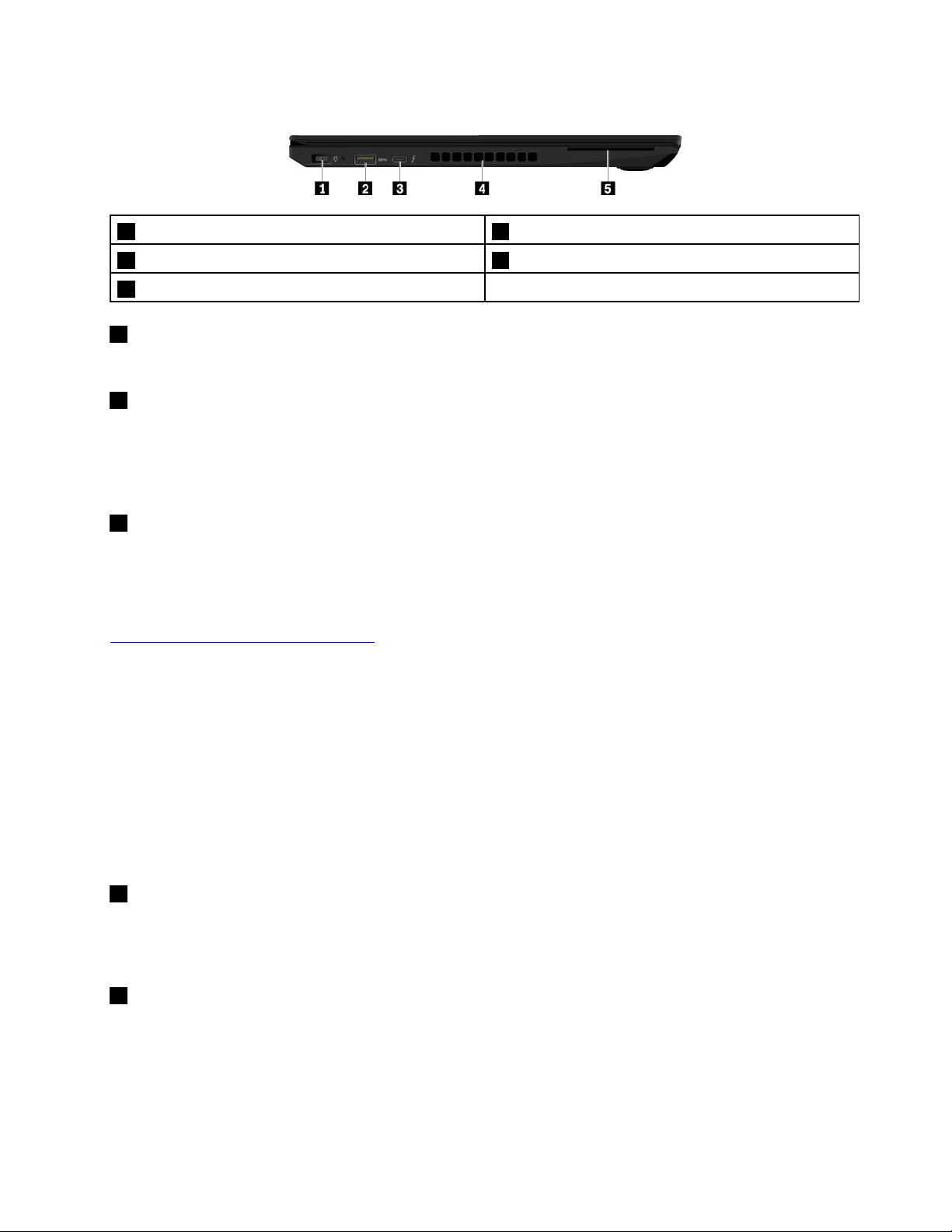
左视图
1电源接口2USB3.0接口
3USB-C™接口(与Thunderbolt™3兼容)
5智能卡插槽(某些型号配备)
1电源接口
4风扇散热孔
通过电源接口可将计算机连接到交流电源。
2USB3.0接口
可使用USB3.0接口来连接与USB兼容的设备,如USB键盘、USB鼠标、USB存储设备或USB
打印机。
注意:将USB线缆连接到此接口时,请确保USB标记朝上。否则,可能会损坏该接口。
3USB-C接口(与Thunderbolt3兼容)
您计算机上的USB-C接口支持USBType-C™标准和Thunderbolt3技术。连接适当的USB-C
线缆后,您可以使用接口传输数据、为您的设备充电,或将计算机连接到外接显示器。
Lenovo提供多种USB-C附件来帮助您扩展计算机功能。如需更多信息,请访问:
https://www.lenovo.com/essentials
注:
•电池电量低于10%时,连接到USB-C接口的USB-C附件可能无法正常工作。
•Windows732位操作系统不支持Thunderbolt3技术。安装其他操作系统后,您可通过执行
以下操作在ThinkPadSetup中启用Thunderbolt3技术:
1.开启计算机,在显示徽标屏幕时按F1键。
2.选择Config➙Thunderbolt™3➙Securitylevel。
3.将设置从DisplayPortandUSB更改为任何其他选择。
请勿更改Windows732位操作系统上的缺省设置。否则计算机可能无法启动。
4风扇散热孔
风扇散热孔和内部风扇使空气在计算机内流通以确保散热正常,尤其是微处理器的散热。
注:为确保正常的空气流通,请勿在风扇散热孔前放置任何障碍物。
5智能卡插槽(某些型号配备)
可使用智能卡进行认证、数据存储和应用程序处理。在大型组织中,还可使用智能卡为单点登录
(SSO)提供强有力的安全认证保障。如需更多信息,请参阅第33页“使用介质卡或智能卡”。
第1章.产品概述3
Page 20
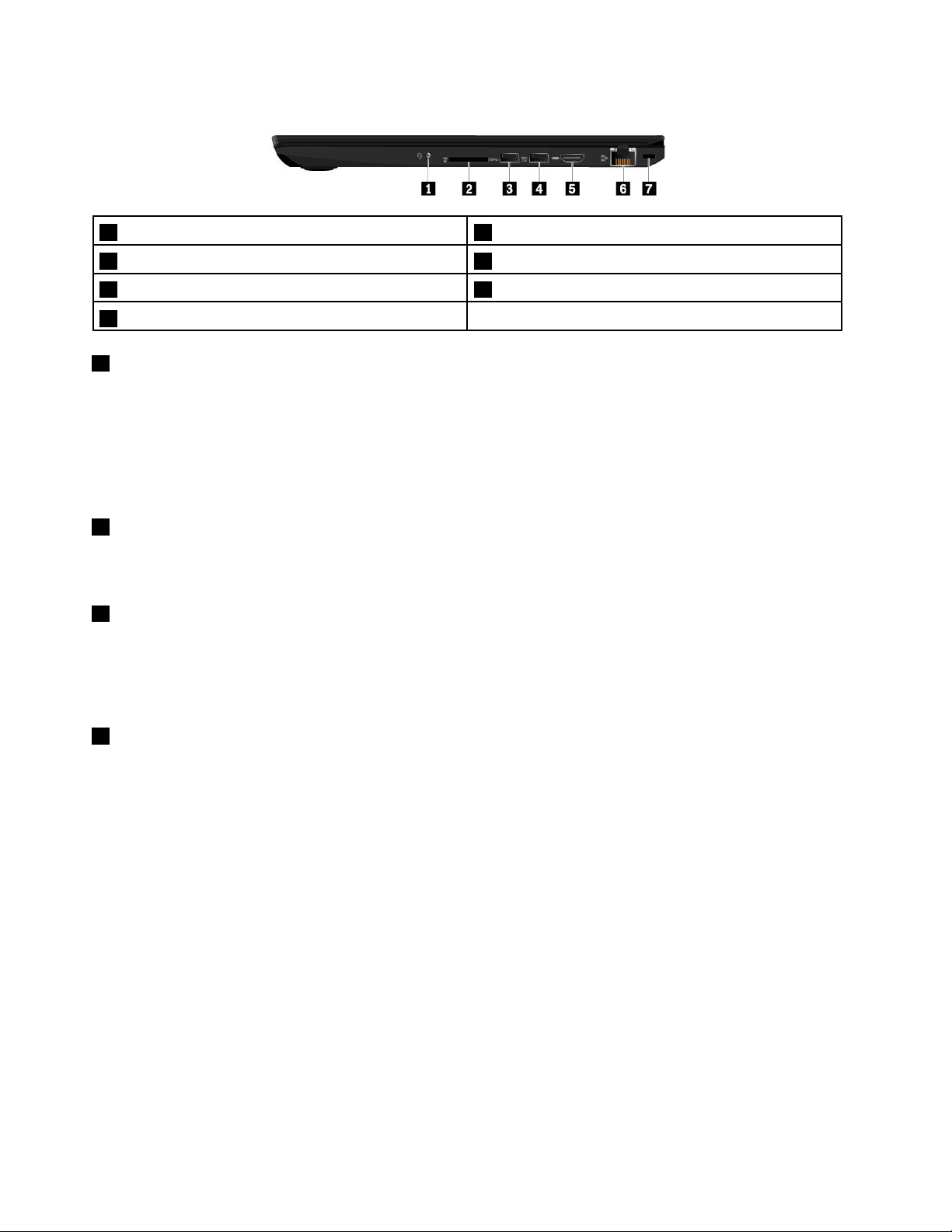
右视图
1音频接口
3USB3.0接口4AlwaysOnUSB3.0接口
5HDMI™接口6以太网接口
7安全锁插槽
1音频接口
2多媒体卡插槽
可将耳机或耳麦的3.5毫米(0.14英寸)4极插头插入音频接口以收听来自计算机的声音。
如果使用的是带功能开关的耳麦,则在使用该耳麦时请勿按此开关。如果按此开关,则将禁用耳麦
上的麦克风,而启用计算机上集成的麦克风。
注:该音频接口不支持传统麦克风。如需更多信息,请参阅第31页“使用音频功能部件”。
2多媒体卡插槽
可将闪存介质卡插入多媒体卡插槽以进行数据访问或存储。如需更多信息,请参阅第33页“使
用介质卡或智能卡”。
3USB3.0接口
可使用USB3.0接口来连接与USB兼容的设备,如USB键盘、USB鼠标、USB存储设备或USB
打印机。
注意:将USB线缆连接到此接口时,请确保USB标记朝上。否则,可能会损坏该接口。
4AlwaysOnUSB3.0接口
缺省情况下,通过AlwaysOnUSB3.0接口,可在以下情况下为与USB兼容的设备充电:
•计算机已开机或处于睡眠模式时
•计算机处于关闭状态或休眠模式但连接到交流电源时
注意:将USB线缆连接到此接口时,请确保USB标记朝上。否则,可能会损坏该接口。
要在计算机处于关闭状态或休眠模式且未连接到交流电源时为这些设备充电,请执行以下操作:
•对于Windows7:启动PowerManager程序。单击全局电源设置选项卡,然后按屏幕上的说
明进行所需的设置。
•对于Windows10:启动LenovoVantage程序。单击硬件设置➙电源。找到AlwaysOnUSB
部分,然后按屏幕上的说明进行所需的设置。
注:如果您单击“在睡眠状态下充电”,但您的计算机已关闭且没有连接到交流电源,则Always
OnUSB3.1接口Gen1无法正常工作。
4T570和P51s用户指南
Page 21
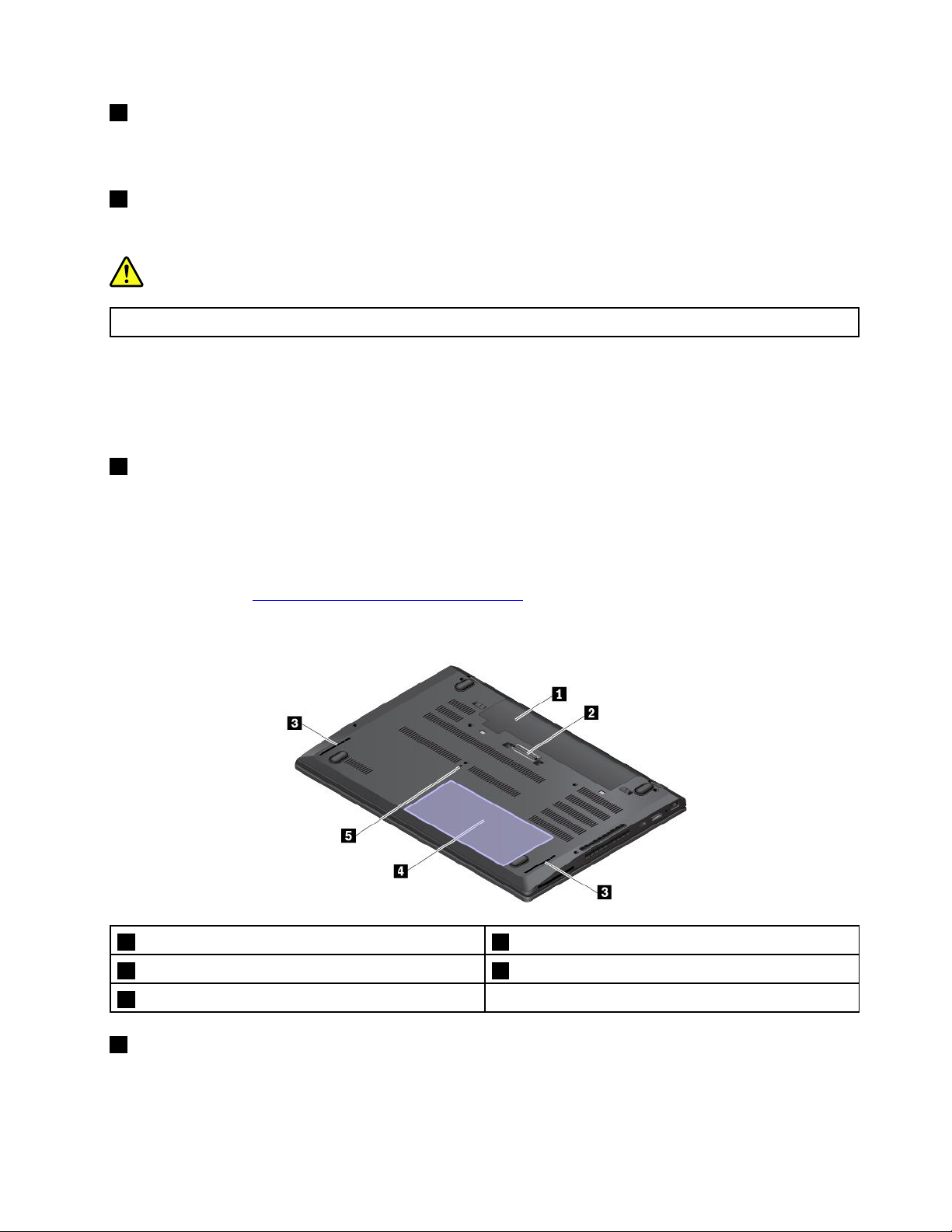
5HDMI接口
高清晰度多媒体接口(HDMI)接口是一种数字式音频及视频接口。使用此接口可将计算机连接到
兼容的数字音频设备或视频显示器,如DVD播放器或高清电视(HDTV)。
6以太网接口
通过以太网接口可将计算机连接到局域网(LAN)。
危险
为避免电击危险,请勿将电话线连接到以太网接口。只能将以太网线缆连接到此接口。
以太网接口有两个网络状态指示灯。当绿色指示灯点亮时,表示计算机已连接到局域网。当黄色指
示灯闪烁时,表示正在传输数据。
注:如果计算机连接到扩展坞,则使用扩展坞上的以太网接口,而不要使用计算机上的接口。
7安全锁插槽
为防止计算机被盗,请使用适合此安全锁插槽的安全钢缆锁,将计算机锁在书桌、工作台或其他
固定物上。
注:锁定设备及安全功能部件的评估、选择和使用由您负责。Lenovo对锁定设备和安全功能部件
的功能、质量或性能不作评论、判定或保证。Lenovo提供适用于您产品的钢缆锁,可通过以下网
址了解相关信息:https://www.lenovoquickpick.com/
。
底视图
1可拆卸电池2扩展坞接口
3扬声器
5紧急复位孔
1可拆卸电池
无交流电时,可使用电池为计算机供电。
4内置可充电电池或电池填充器
第1章.产品概述5
Page 22
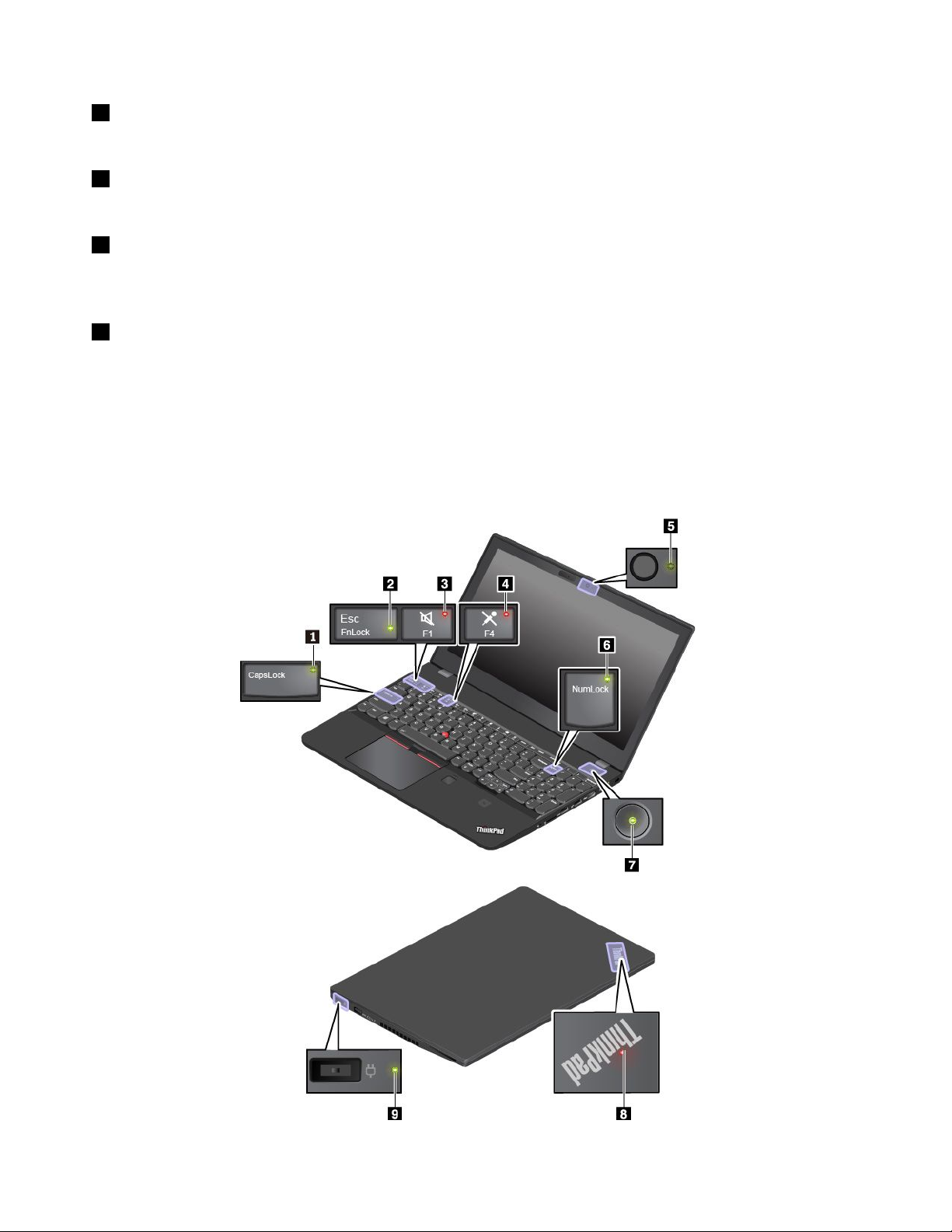
2扩展坞接口
可将计算机连接到支持的扩展坞以扩展计算机功能。
3扬声器
您的计算机配备一对立体声扬声器。
4内置可充电电池或电池填充器
您的计算机配备有内置可充电电池或电池填充器。当交流电源不可用时,您可使用内置可充电电池
为计算机供电,继续使用计算机。
5紧急复位孔
如果计算机停止响应,并且按电源按钮无法关闭它,则先卸下交流电源适配器。然后将拉直的曲别
针插入紧急复位孔,使计算机复位。
状态指示灯
本主题介绍查找和识别计算机上的各种状态指示灯。
注:根据型号的不同,您的计算机外观可能与以下插图有所不同。
6T570和P51s用户指南
Page 23

1大写锁定指示灯
当此指示灯点亮时,可直接按字母键输入大写字母。
2Fn锁定指示灯
此指示灯显示Fn锁定功能的状态。如需更多信息,请参阅第18页“使用特殊键”。
3扬声器静音指示灯
当此指示灯点亮时,扬声器静音。
4麦克风静音指示灯
当此指示灯点亮时,麦克风静音。
5摄像头状态指示灯
当此指示灯点亮时,正在使用摄像头。
6数字锁定指示灯
当此指示灯点亮时,可使用数字小键盘输入数字。
78系统状态指示灯
计算机外盖上ThinkPad徽标中的指示灯和电源按钮中的指示灯显示计算机的系统状态。
•闪烁三次:计算机刚刚连接到电源。
•点亮:计算机已开启(正常模式)。
•熄灭:计算机处于关闭或休眠模式。
•快速闪烁:计算机正在进入睡眠或休眠模式。
•缓慢闪烁:计算机处于睡眠模式。
9交流电源状态指示灯
此指示灯显示计算机的交流电源状态和电池电量状态。
•绿色:连接到交流电(电池电量80%-100%)
•黄色:连接到交流电(电池电量1%-80%)
•熄灭:未连接到交流电源
重要产品信息
本节提供有助于您查找以下标签的信息:
•机器类型和型号信息
•FCC标识和IC认证信息
•Windows操作系统信息
机器类型和型号标签
联系Lenovo寻求帮助时,机器类型和型号信息可帮助技术人员识别计算机并更快速地提供服务。
第1章.产品概述7
Page 24
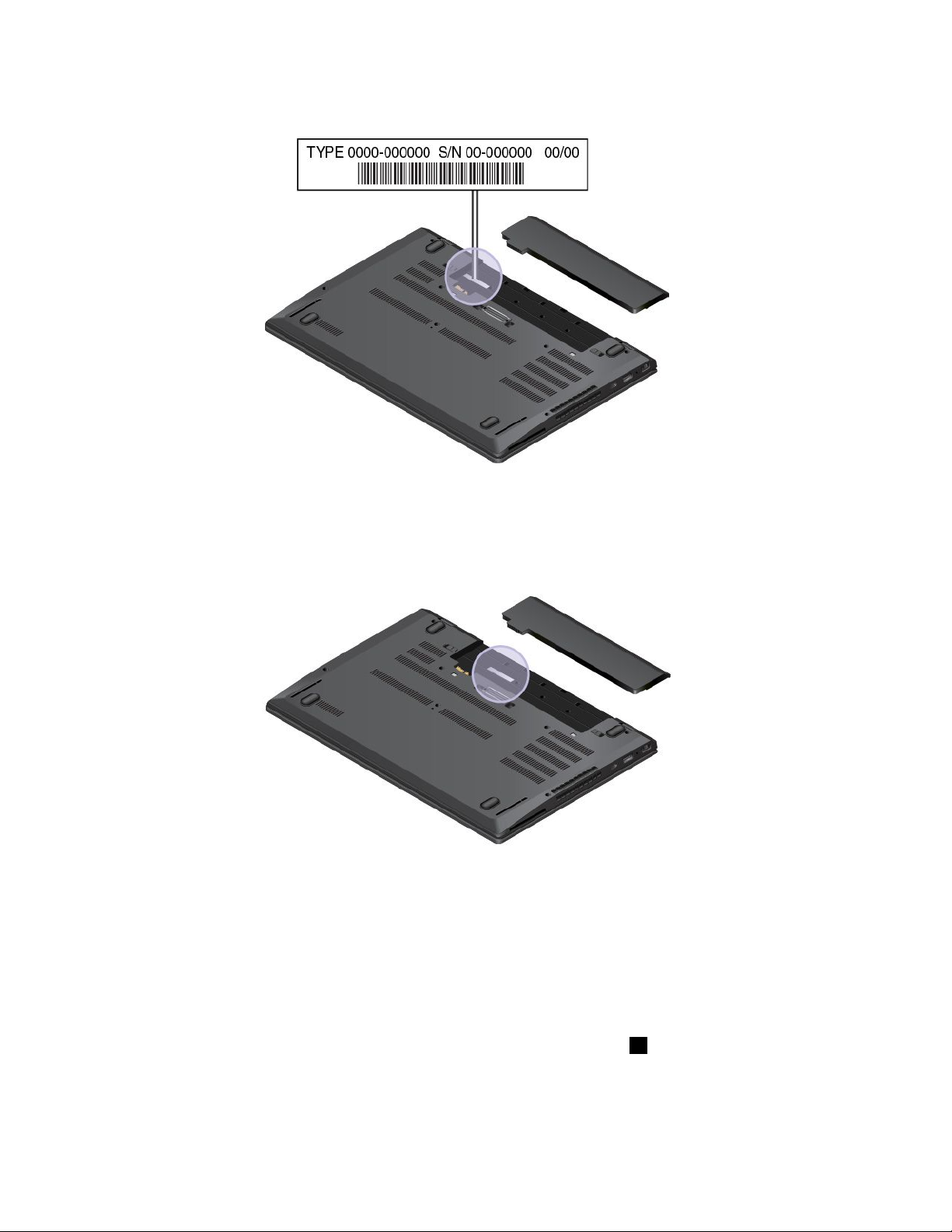
下图显示在何处查找包含计算机机器类型和型号信息的标签。
FCC标识和IC认证编号
FCC和IC认证信息由计算机上的标签标出,如下图所示。
注:根据型号的差异,您的计算机可能看上去与以下插图有所不同。
标签内容因计算机所附带的无线模块的不同而异:
•对于预装的无线模块,此标签标出Lenovo安装的无线模块的实际FCC标识和IC认证编号。
注:请勿自行取下或更换预装的无线模块。要更换模块,必须先与Lenovo服务人员联系。对
于由非授权人员进行更换造成的任何损坏,Lenovo概不负责。
•对于用户可安装的无线广域网模块,此标签将会指导您查询此《用户指南》以确定实际的FCC
标识和IC认证编号。
FCC标识和IC认证编号标签贴在计算机中安装的无线广域网模块
8T570和P51s用户指南
1(某些型号配备)上。
Page 25
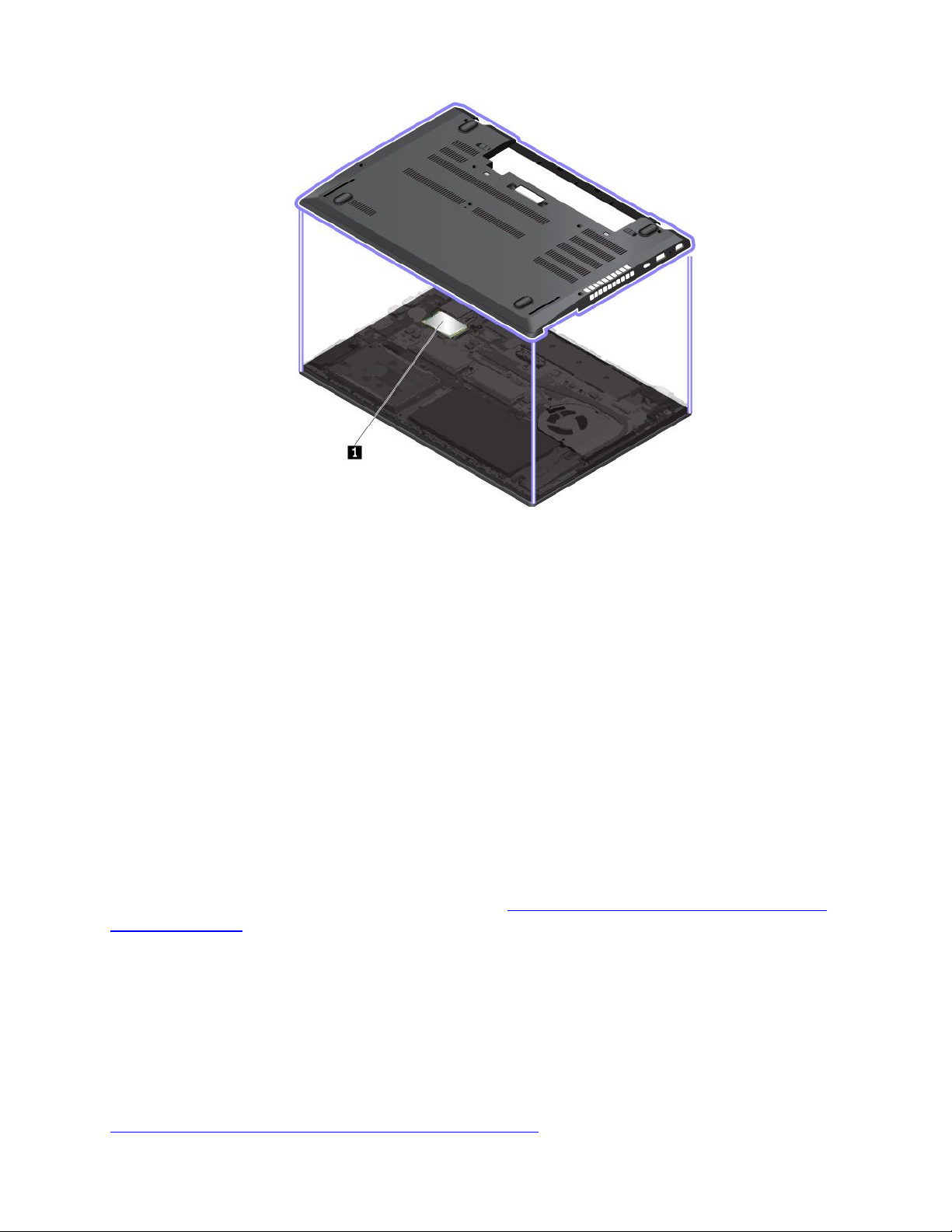
注:对于用户可安装的无线模块,请确保只将Lenovo授权的无线模块用于计算机。否则,开
启计算机时将显示一条错误消息,并发出蜂鸣声。
Windows操作系统的标签
Windows7真品证书:预装了Windows7操作系统的计算机型号在计算机外盖或电池仓内贴有真
品证书标签。真品证书表明许可计算机使用Windows7产品,并且计算机预装了正版Windows
7。在某些情况下,可能根据Windows7Professional许可降级权利的条款预装了旧版Windows。
真品证书上印有许可计算机使用的Windows7版本以及产品ID。产品ID很重要,在需要从全套
Lenovo产品恢复光盘以外的来源重新安装Windows7操作系统时要用到它。
Windows10Microsoft
®
正版标签:根据以下因素,您的计算机外盖上可能贴有Microsoft正版
标签:
•您所在的地理位置
•计算机生产日期
•预装的Windows10版本
有关各种类型Microsoft正版标签的图示,请访问https://www.microsoft.com/en-us/howtote
ll/Hardware.aspx。
•在中华人民共和国境内,所有预装了Windows10任意版本的计算机型号上都必须具有
Microsoft正版标签。
•在其他国家和地区,仅在许可使用Windows10专业版的计算机型号上需要具有Microsoft正
版标签。
没有Microsoft正版标签并不表示预装的Windows版本不是正版。有关如何分辨预装的Windows
产品是否为正版的详细信息,请参阅Microsoft提供的信息,网址为:
https://www.microsoft.com/en-us/howtotell/default.aspx
第1章.产品概述9
Page 26

与Windows7产品不同的是,无法从产品外表通过肉眼确认产品ID或许可计算机使用的Windows
版本。而是将产品ID记录在计算机固件中。只要安装Windows10产品,安装程序即检查计算机
固件,其中的产品ID必须有效且相符才能完成激活。
在某些情况下,可能根据Windows10专业版许可降级权利的条款预装了旧版Windows。
计算机功能
本主题中介绍的计算机功能部件涉及多个型号。某些计算机功能部件可能仅在特定型号上才配备。
微处理器
要查看计算机的微处理器信息,请执行以下操作:
•对于Windows7:打开“开始”菜单,右键单击计算机,然后单击属性。
•对于Windows10:右键单击开始按钮,然后单击系统。
内存
•双倍数据速率第四代(DDR4)小型双列直插式内存条(SODIMM),最高可达32GB
存储设备
•2.5英寸外形规格、高度为7毫米(0.28英寸)的硬盘驱动器
•M.2固态驱动器(某些型号配备)
显示屏
•亮度控件
•采用板内切换(IPS)技术的彩色显示屏
•显示屏尺寸:396.2毫米(15.6英寸)
•显示屏分辨率:1920x1080像素或3840x2160像素
•多点触控技术(某些型号配备)
键盘
•六行键盘(传统或背光)
•功能键
•数字小键盘
•ThinkPad指针设备(包括TrackPoint指针设备和轨迹板)
接口和插槽
•交流电源接口
•音频接口
•扩展坞接口
•以太网接口
•三个USB3.0接口(包括一个AlwaysOnUSB3.0接口)
•HDMI接口
•多媒体卡插槽
10T570和P51s用户指南
Page 27
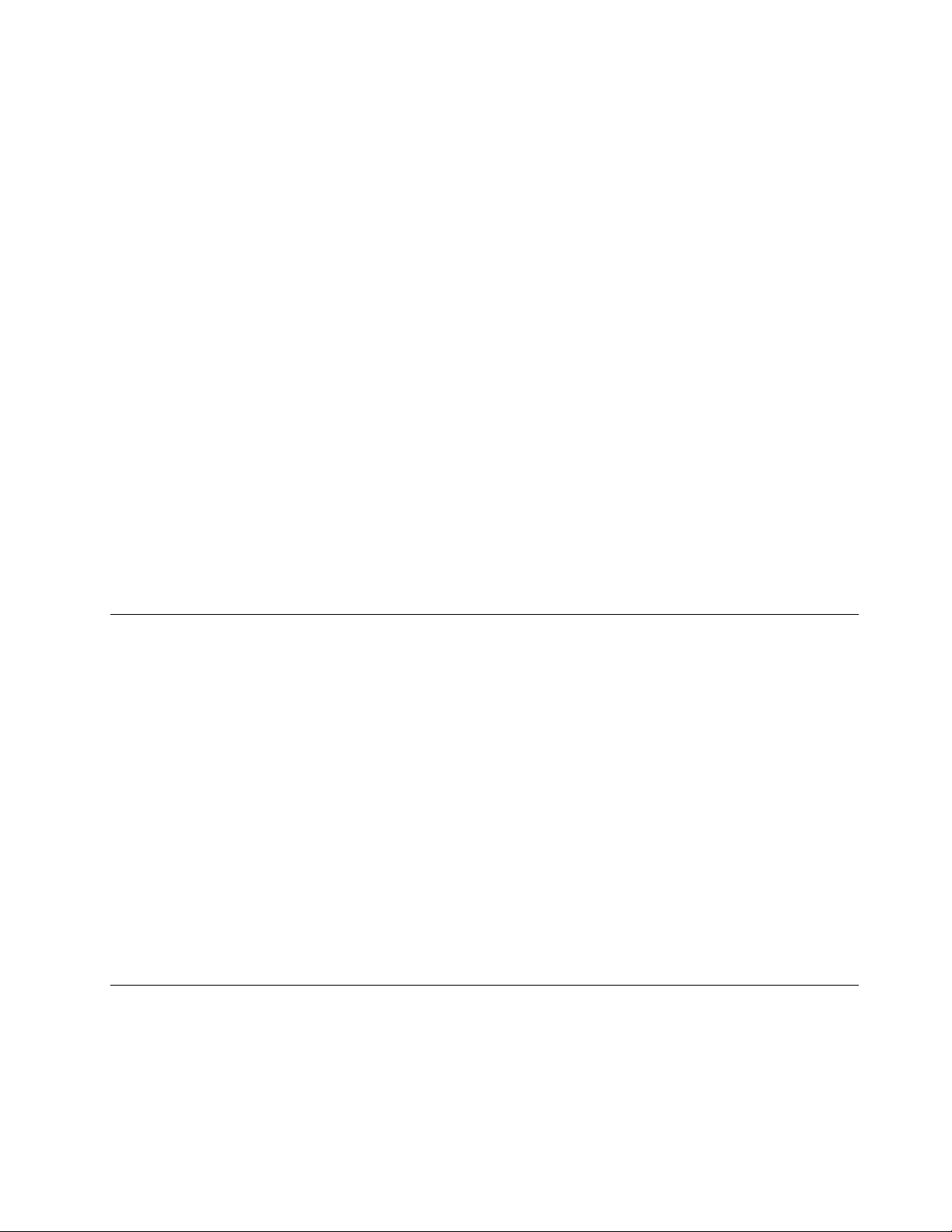
•MicroSIM卡插槽(位于电池仓内)
•智能卡插槽(某些型号配备)
•USB-C接口(与Thunderbolt3兼容)
安全功能部件
•指纹读取器
•安全锁插槽
•受信平台模块(TPM)
无线功能部件
•蓝牙
•NFC(某些型号配备)
•无线局域网
•无线广域网(WAN)(某些型号配备)
•全球定位系统(GPS)卫星接收器(带无线广域网的型号配备)
•无线千兆联盟(WiGig
其他
•传统摄像头(某些型号配备)或红外摄像头(某些型号配备)
®
)(某些型号配备)
•麦克风(某些型号配备)
计算机规格
尺寸
•宽:365.8毫米(14.4英寸)
•深:252.8毫米(9.95英寸)
•厚:19.95毫米(0.79英寸)到20.2毫米(0.8英寸)
最大散热量(取决于型号)
•45瓦(154英热/小时)
•65瓦(222英热/小时)
电源(交流电源适配器)
•正弦波输入,50赫兹到60赫兹
•交流电源适配器的输入额定值:100伏到240伏交流电,50赫兹到60赫兹
运行环境
最大海拔高度(无增压)
•3048米(10000英尺)
第1章.产品概述11
Page 28
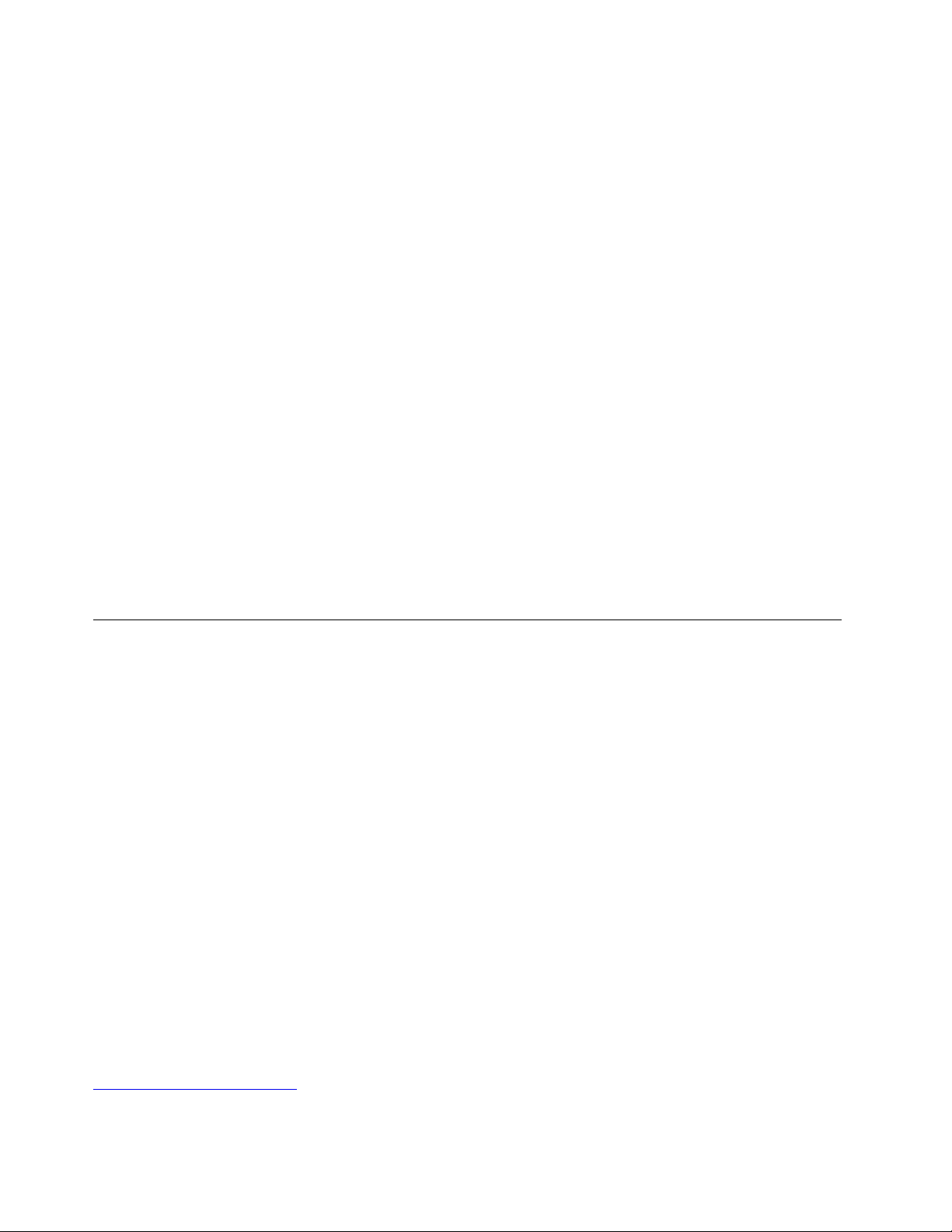
温度
•海拔2438米(8000英尺)以下
–运行:5°C到35°C(41°F到95°F)
–存放:5°C到43°C(41°F到109°F)
•海拔2438米(8000英尺)以上
–无增压情况下运行时的最高温度:31.3°C(88°F)
注:为电池充电时,其温度不得低于10°C(50°F)。
相对湿度
•运行:8%到95%,湿球温度为23°C(73°F)
•存放:5%到95%,湿球温度为27°C(81°F)
尽量将计算机放在通风良好的干燥区域内,并避免阳光直射。
注意:
•使电扇、收音机、空调和微波炉等电器远离计算机。这些电器产生的强磁场可能会损坏显示器
以及内置存储驱动器上的数据。
•请勿将饮料放在计算机或所连接设备顶部或旁边。如果液体泼溅到计算机或所连接设备上或内
部,可能会引起短路或其他损坏。
•请勿在键盘上方吃东西或抽烟。微粒落入键盘可能会造成损坏。
Lenovo程序
您的计算机附带多个Lenovo程序,可使您的工作轻松而又安全。
访问Lenovo程序
要访问计算机上的Lenovo程序,请执行以下操作:
1.打开“开始”菜单,然后按程序名称找到该程序。
2.如果在Windows7的“开始”菜单上未显示该程序,则单击所有程序以显示所有程序。
3.如果仍未在程序列表中找到该程序,则在搜索框中搜索该程序。
注:如果您使用的是Windows7操作系统,则某些Lenovo程序已准备就绪供安装。除非事先安
装了这些程序,否则无法通过上述方法找到这些程序。要安装这些Lenovo程序,请启动Lenovo
PCExperience程序,单击LenovoTools,然后按屏幕上的说明进行操作。
Lenovo程序简介
本主题简要介绍各种Lenovo程序。根据计算机型号的不同,可能不提供其中某些程序。
可用的程序如有更改,恕不另行通知。要详细了解Lenovo提供的程序和其他计算解决方案,请
访问:
https://support.lenovo.com
12T570和P51s用户指南
Page 29
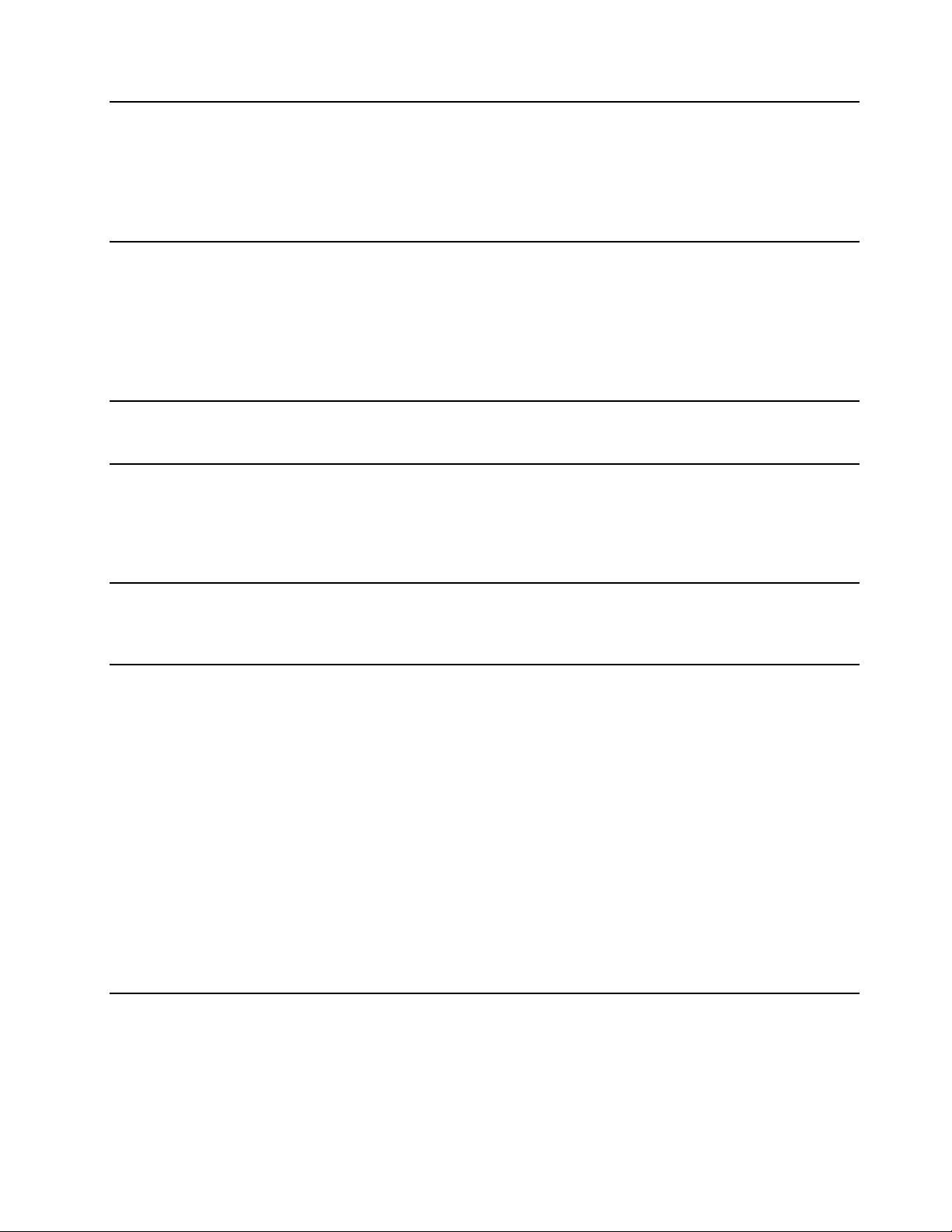
AccessConnections™
(Windows7)
此程序是一个连接助手程序,用于创建和管理位置概要文件。每个位置
概要文件均存储从特定位置(如家中或办公室)连接到网络基础设施
所需的网络设置。
借助此程序,可在将计算机从一处移至另一处时切换位置概要文件。因
此,您可以快捷方便地连接到网络,而不必每次手动重新配置设置和
重新启动计算机。
ActiveProtectionSystem™
(Windows7)
CommunicationsUtility
(Windows7)
FingerprintManagerPro、
LenovoFingerprintManager
或LenovoTouchFingerprint
Software
(Windows7)
HotkeyFeaturesIntegration
(Windows7和Windows
10)
LenovoVantage
(Windows10)
此程序可在计算机内的震动传感器检测到可能会损坏驱动器的情况时保
护内置存储驱动器。此类情况包括系统倾斜、强烈振动或受到冲击。
内置存储驱动器在不运转时不易损坏。这是因为驱动器停止旋转,并且
驱动器的读写磁头还可能移至不含数据的区域。
震动传感器在检测到环境恢复稳定(系统几乎没有倾斜、振动或受到冲
击)后,即启用内置存储驱动器。
通过此程序,可配置集成摄像头和音频设备的设置。
如果您的计算机具有指纹读取器,则通过此程序,可注册指纹并将其与密
码关联。因此,指纹认证可取代密码,使用户访问变得简便而又安全。
此软件在您的计算机上启用F1-F12特殊按键和按钮。例如,按麦克风
静音键或按钮可使麦克风的状态在静音和取消静音间切换。静音状态发
生更改时,屏幕上将显示静音状态指示灯。
计算机的最佳功能应易于访问和理解。有了LenovoVantage后,
的确如此。
使用LenovoVantage可执行以下操作:
•管理更新、获取最新驱动程序,使计算机上的软件保持为最新版本。
•防止计算机连接恶意Wi-Fi网络。
•优化计算机性能、监控计算机运行状况。
•访问《用户指南》、检查保修状态并查看针对计算机定制的附件。
•阅读操作方法文章、探索LenovoForums(Lenovo论坛)以及通过
可信来源的文章和博客随时了解最新科技新闻。
•配置硬件设置。
•创建和管理您的LenovoID。
此应用程序提供独家Lenovo内容,帮助您详细了解通过Lenovo计算
机可实现的功能。
第1章.产品概述13
Page 30
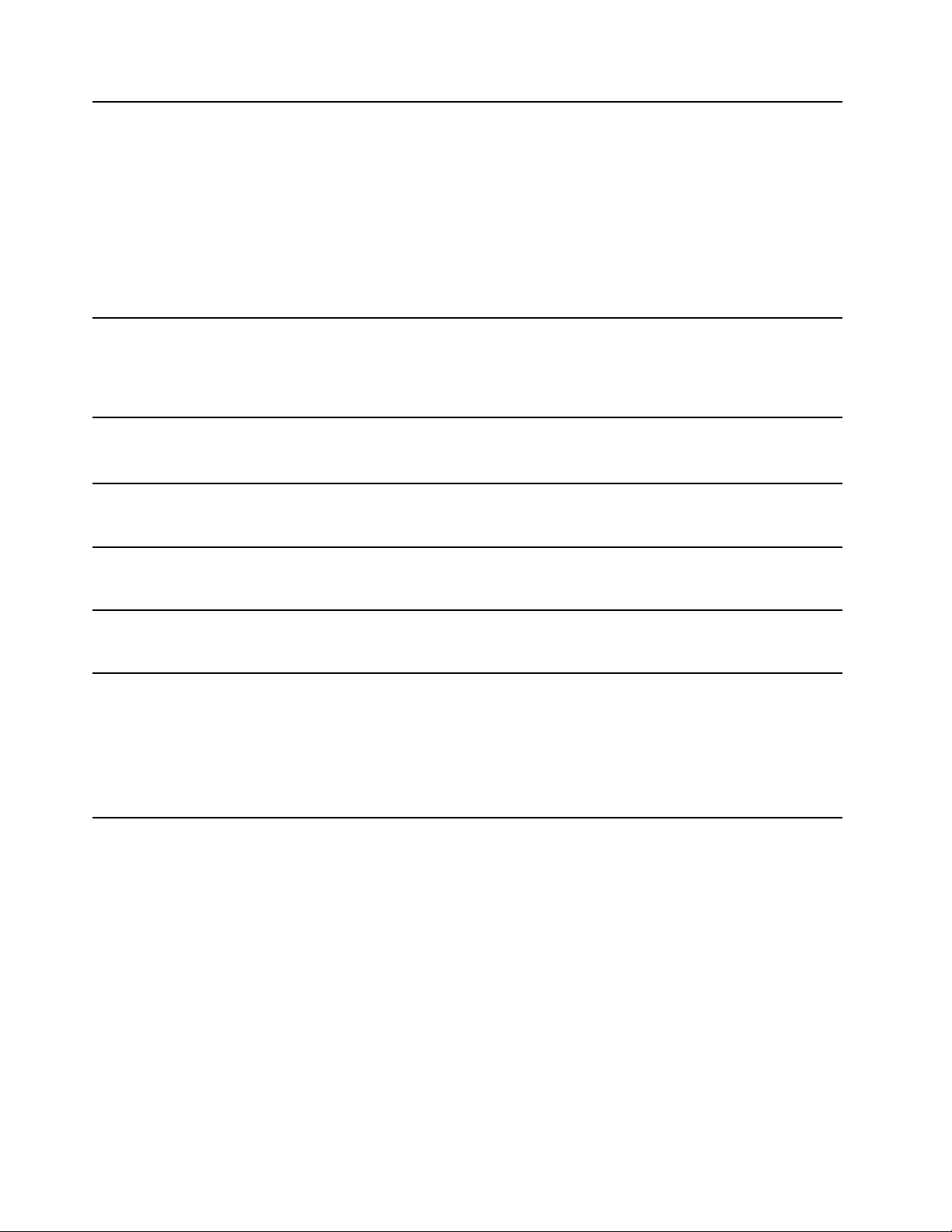
联想电脑管家计算机的最佳功能应易于访问和理解。有了联想电脑管家后,的确如此。
联想电脑管家具有以下作用:
•优化计算机性能、监视计算机运行状况和管理更新。
•访问《用户指南》、检查保修状态并查看针对计算机定制的附件。
•配置硬件设置。
•创建和管理您的LenovoID。
此应用程序提供独家Lenovo内容,帮助您详细了解通过Lenovo计算
机可实现的功能。
LenovoPCExperience
此程序可让您轻松访问各种程序,从而帮助您轻松、安全地工作。
(Windows7)
LenovoSolutionCenter
(Windows7)
MobileBroadbandConnect
(Windows7)
PowerManager
(Windows7)
RecoveryMedia
(Windows7)
SystemUpdate
(Windows7)
注:此程序无法通过所有程序列表或搜索框找到。要访问此程序,请转
到“控制面板”。按“类别”查看“控制面板”,单击硬件和声音➙设
备和打印机,然后双击带有您的计算机名称的设备。
通过此程序,可排除和解决计算机问题。该程序集中了诊断测试、系
统信息收集、安全状态和支持信息,并提供一些提示和技巧,以使系
统性能达到最优。
通过此程序,可通过支持的无线广域网卡将计算机连接到移动宽带网络。
通过此程序,可方便、灵活且全面地管理计算机电源。通过它可调整计
算机电源设置,以实现性能与节电之间的最佳平衡。
通过此程序,可将内置存储驱动器的内容恢复为出厂缺省设置。
此程序通过下载和安装包括以下内容的软件包,使计算机上的软件
保持最新:
•设备驱动程序
•UnifiedExtensibleFirmwareInterface(UEFI)Basic
Input/OutputSystem(BIOS)更新
•其他第三方程序
14T570和P51s用户指南
Page 31

第2章使用计算机
本章提供的信息可帮助您使用计算机提供的各种功能。
注册计算机
注册计算机后,信息即输入数据库,这样Lenovo即可在出现召回或其他严重问题的情况下与您取
得联系。此外,某些地区还为注册用户提供更多权利和服务。
将计算机注册到Lenovo后,还可获得以下益处:
•致电Lenovo请求服务时可以更快地获得服务
•自动通知免费软件和特价促销产品
要向Lenovo注册计算机,请访问https://support.lenovo.com/productregistration
屏幕上的说明进行操作。
如果使用的是Windows7操作系统,则还可以通过预装的LenovoProductRegistration程序注
册计算机。使用计算机一段时间后该程序将自动启动。按照屏幕上的说明注册计算机。
,然后按照
常见问题
本主题提供几个小窍门,帮助您优化ThinkPad笔记本计算机的使用体验。
我能否获得其他语言版本的《用户指南》?
要下载其他语言版本的《用户指南》,请访问https://support.lenovo.com
上的说明进行操作。
如何关闭我的计算机?
•对于Windows7:打开“开始”菜单,然后单击关机。
•对于Windows10:打开“开始”菜单,单击
如何访问控制面板?
•对于Windows7:打开“开始”菜单,然后单击控制面板。
•对于Windows10:右键单击开始按钮,然后单击控制面板。
电源,然后单击关机。
。然后,按照屏幕
外出时怎样更有效地使用电池电量?
•要节省电量,或者要暂停操作但不退出程序或保存文件,请参阅第27页“节能模式”。
•要在性能和节能之间实现最佳平衡,请创建并应用适当的电源计划。请参阅第26页“管理电
池电量”。
•如果要长期关闭计算机,请卸下电池,以防电池电量耗尽。
如何安全地销毁内置存储驱动器上存储的数据?
•请参阅第59页第5章“安全性”,了解如何保护您的计算机免遭被盗和未经授权的使用。
•销毁内置存储驱动器上的数据之前,请务必阅读第64页“删除存储驱动器上的数据”。
©CopyrightLenovo2017,2018
15
Page 32
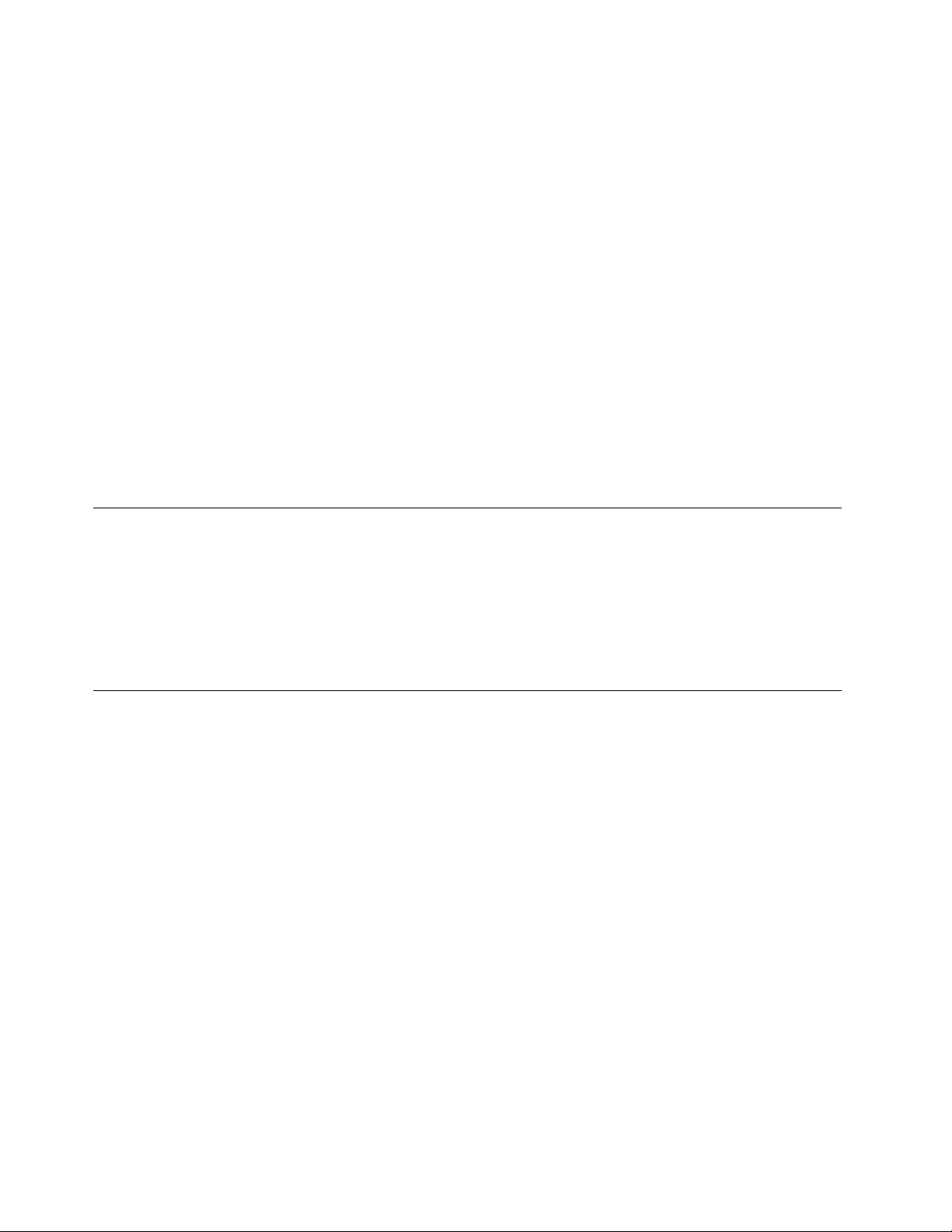
如何连接外接显示器?
•请参阅第35页“使用外接显示屏”。
•通过扩展桌面功能,您既可以在计算机显示屏上显示输出,也可以在外接显示器上显示输出。
如何连接或更换设备?
请参阅第109页第9章“更换设备”中的相应主题。
计算机使用一段时间后速度会变慢。我该怎么办?
•按照第87页“预防问题的常用技巧”进行操作。
•使用预装的诊断软件自行诊断问题。请参阅第87页“诊断问题”。
•有关恢复解决方案,请参阅第105页第8章“恢复信息”。
打印以下主题的内容,并将其与计算机一同保存,以防止在需要时无法访问此电子版用户指南。
•第67页“安装Windows7操作系统”
•第88页“计算机停止响应”
•第101页“电源问题”
获取有关Windows操作系统的帮助
Windows帮助信息系统提供有关使用Windows操作系统的详细信息,以便您可以充分利用计算
机。要访问Windows帮助信息系统,请执行以下操作:
•对于Windows7:单击开始按钮以打开“开始”菜单,然后单击帮助和支持。
•对于Windows10:单击开始按钮以打开“开始”菜单,然后单击获得帮助。此外,还可使用
Cortana
®
个人助理搜索帮助、应用、文件、设置等。
使用多点触控式屏幕
本主题提供如何使用某些型号配备的多点触控式屏幕的说明。
注:
•您的计算机屏幕可能与以下插图略有不同。
•根据所用程序的不同,某些手势可能不可用。
下表介绍一些常用的手势。
16T570和P51s用户指南
Page 33
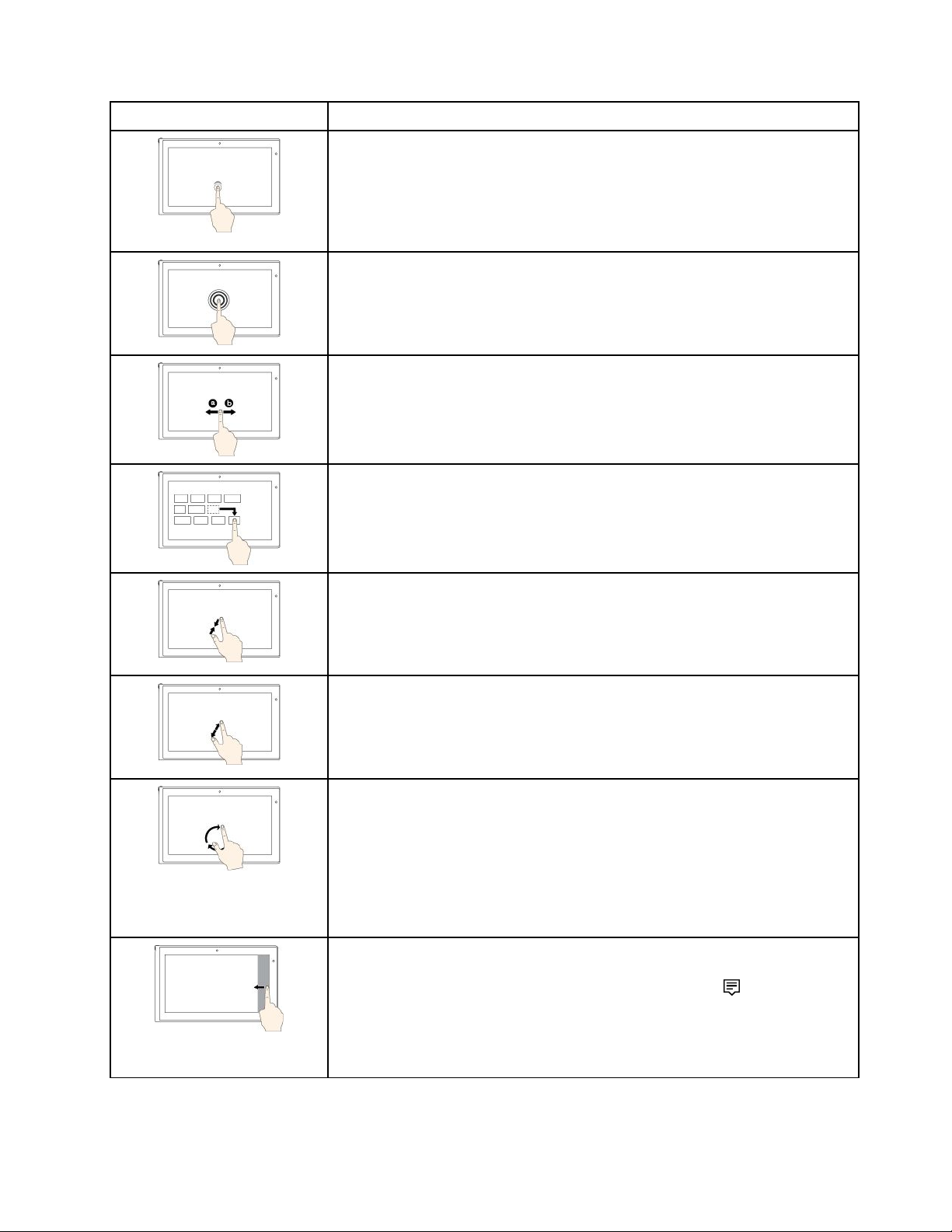
触摸手势(仅限触控型号)描述
触摸:点击。
鼠标操作:单击。
功能:打开应用程序或对打开的应用程序执行操作,如复制、保存和删
除,具体取决于应用程序。
触摸:点击并按住。
鼠标操作:右键单击。
功能:打开有多个选项的菜单。
触摸:滑动。
鼠标操作:滚动鼠标滚轮、移动滚动条或单击滚动箭头。
功能:滚动浏览项目,例如列表、页面和照片。
触摸:将某项目拖到所需位置。
鼠标操作:单击、按住并拖动某项。
功能:移动物体。
触摸:合拢两根手指。
鼠标操作:在按Ctrl键的同时向后滚动滚轮。
功能:缩小。
触摸:张开两根手指。
鼠标操作:在按Ctrl键的同时向前滚动滚轮。
功能:放大。
触摸:将两根或更多手指放在某项上,然后按顺时针方向或逆时针方向
旋转手指。
鼠标操作:如果应用程序支持旋转,则单击旋转图标。
功能:旋转某项。
注:仅在Windows7操作系统中支持该手势。
触摸:从右边缘扫入。
鼠标操作:单击Windows通知区域中的操作中心图标
。
功能:打开操作中心以查看通知和快速操作。
注:仅在Windows10操作系统中支持该手势。
第2章.使用计算机17
Page 34
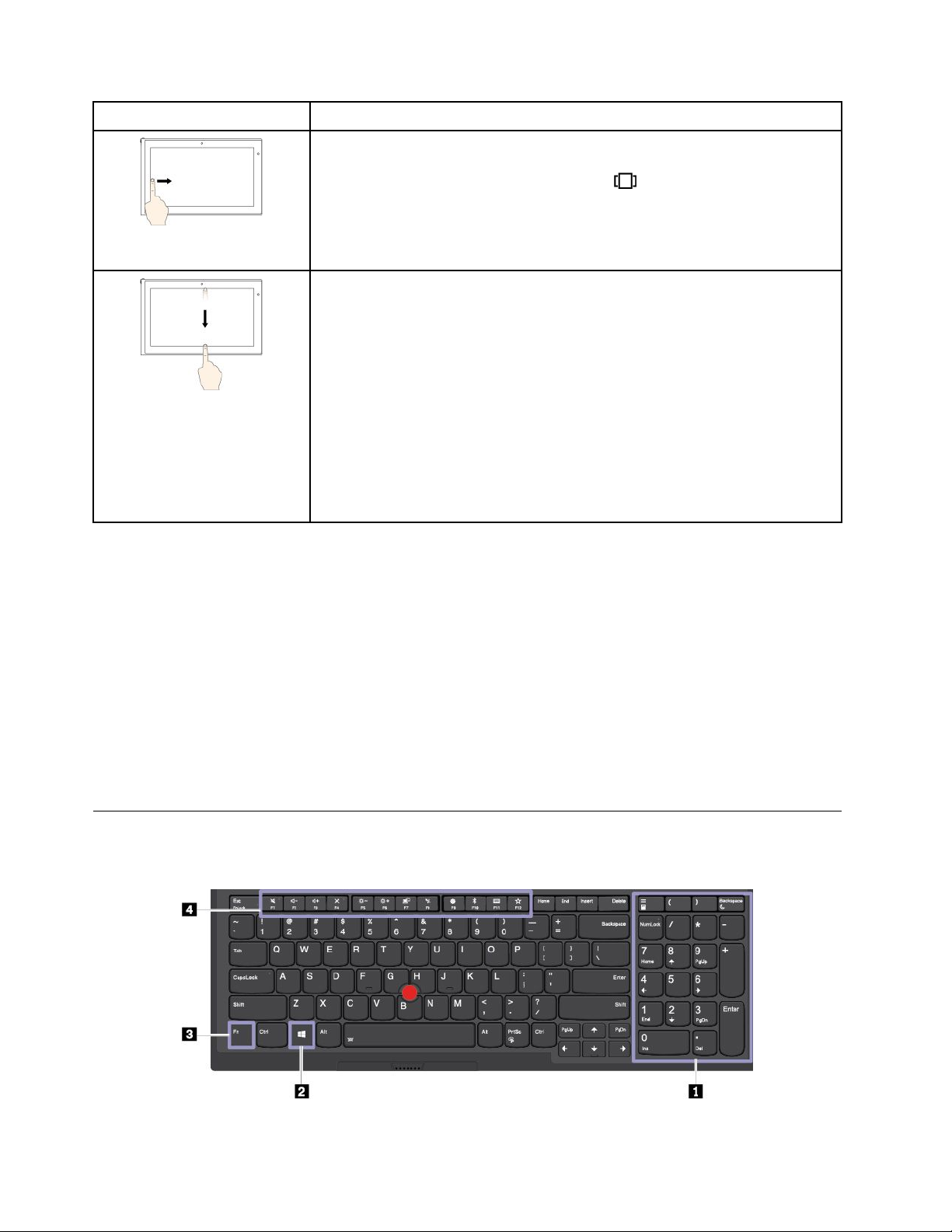
触摸手势(仅限触控型号)描述
触摸:从左边缘扫入。
鼠标操作:单击任务栏上的任务视图图标
功能:在任务视图中查看所有打开的窗口。
注:仅在Windows10操作系统中支持该手势。
•对于全屏应用或在计算机处于平板电脑模式下时短扫
触摸:从顶部边缘向下短扫。
鼠标操作:将指针移至屏幕的顶部边缘。
功能:显示隐藏的标题栏。
•在计算机处于平板电脑模式下时长扫
触摸:从顶部边缘扫入,直扫至底部边缘。
鼠标操作:从屏幕的顶部边缘,单击并按住指针,将其移至屏幕底
部,然后松开。
功能:关闭当前的应用程序。
注:仅在Windows10操作系统中支持该手势。
。
有关使用多点触控式屏幕的提示
•多点触控式屏幕是一块覆有塑料薄膜的玻璃面板。请勿在屏幕上施力或放置任何金属物体,因
为这样做可能会损坏触摸屏或导致其发生故障。
•请勿使用指甲、带手套的手指或非生物物体在屏幕上进行输入。
•定期校准手指输入的准确性可避免产生偏差。
有关清洁多点触控式屏幕的提示
•先关闭计算机,然后再清洁多点触控式屏幕。
•请使用干燥的无绒软布或脱脂棉去除多点触控式屏幕上的指纹或灰尘。请勿在布上使用溶剂。
•通过上下移动轻轻地擦拭屏幕。请勿在屏幕上施力。
使用特殊键
计算机上有若干特殊键,可帮助您更轻松、更有效地工作。
18T570和P51s用户指南
Page 35
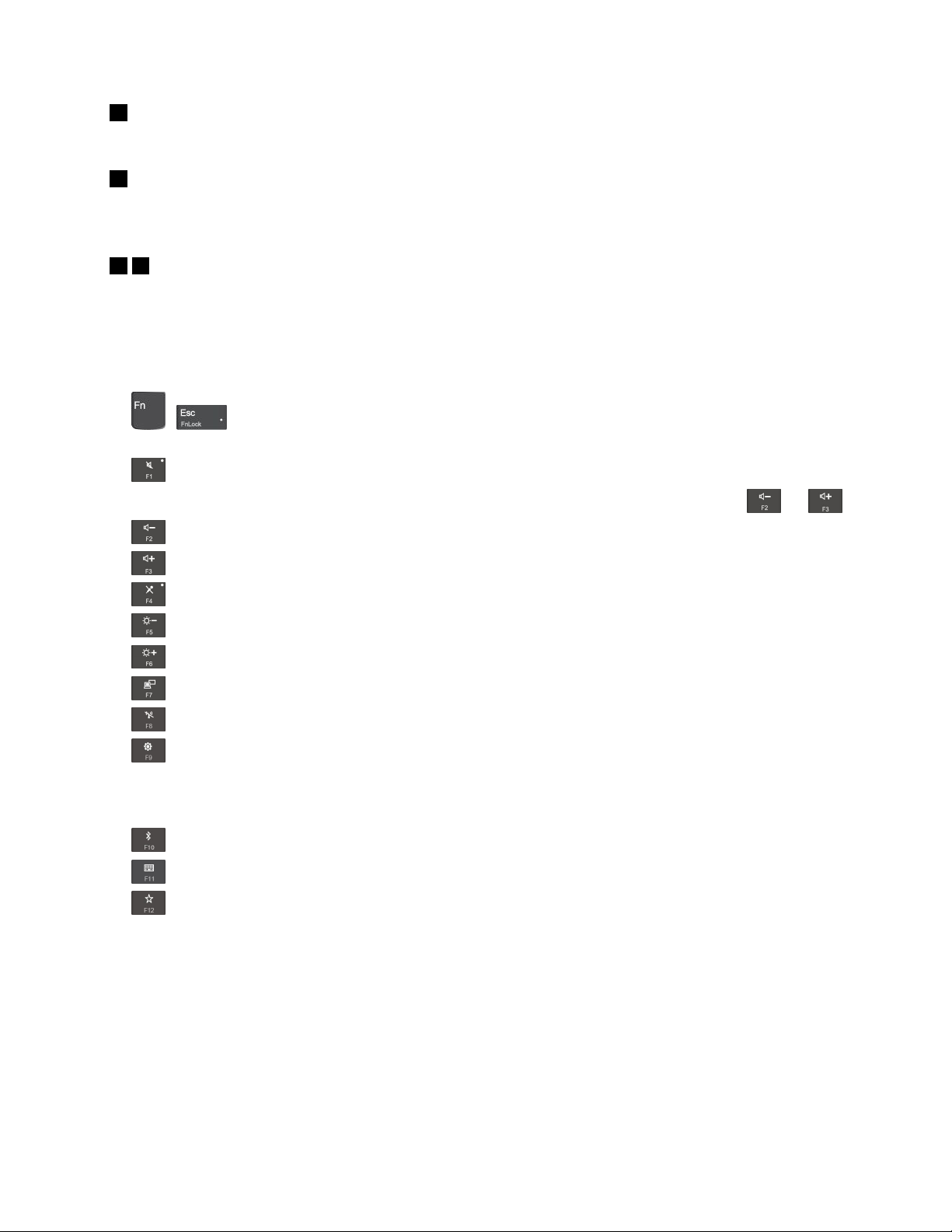
1数字小键盘
您可以使用此数字小键盘来快速输入数字。
2Windows徽标键
按Windows徽标键可打开“开始”菜单。关于将Windows徽标键与其他键组合使用的信息,请
参阅Windows操作系统的帮助信息系统。
34Fn键和功能键
通过执行以下操作,可配置Fn键和功能键:
1.转到“控制面板”,然后将其视图从“类别”改为“大图标”或“小图标”。
2.单击Lenovo-键盘管理器,随后将显示“键盘管理器”窗口。
3.选择您首选的选项。
•
+在标准的F1-F12功能和每个键上印有图标的特殊功能之间切换按键功能。Fn锁
定指示灯熄灭后,可使用缺省功能。可在“键盘属性”窗口中更改缺省功能。
•
使扬声器静音或取消静音。
如果静音后关闭计算机,则再次开启计算机时仍将保持静音。要开启声音,请按或。
•
降低扬声器音量。
•提高扬声器音量。
•使麦克风静音或取消静音。
•使计算机显示屏变暗。
•
•
使计算机显示屏变亮。
管理外接显示器。
•启用或禁用内置的无线功能部件。
•
–对于Windows7:打开控制面板。
–对于Windows10:打开“设置”窗口。
•
启用或禁用内置的蓝牙功能部件。
•
•
打开“键盘设置”页面。
调用您自己定义的功能。如果未定义功能,则运行以下缺省功能:
–对于Windows7:打开搜索框。
–对于Windows10:打开Cortana个人助理。
要定义或更改F12键的操作,请执行以下操作:
–对于Windows7:
1.打开“控制面板”,然后将其视图的类别改为“大图标”或“小图标”。
2.单击Lenovo-键盘管理器。在“键盘管理器”窗口中,单击用户定义的键选项卡。
3.按照屏幕上的说明完成设置。
第2章.使用计算机19
Page 36

您还可在此设置页面上为F12的组合键(如Shift+F12、Alt+F12或Ctrl+F12)定义不同功
能。
–对于Windows10:
1.打开LenovoVantage程序。请参阅第12页“访问Lenovo程序”。
2.单击硬件设置,然后单击输入。
3.找到键盘:用户定义的键部分,并按照屏幕上的说明完成设置。
您还可在此设置页面上为F12的组合键(如Shift+F12、Alt+F12或Ctrl+F12)定义不同功
能。
组合键
•
•
•
•Fn+空格键:如果您的计算机支持键盘背光,请按Fn+空格键在不同键盘背光状态之间切换。
•Fn+B:此组合件与传统外接键盘上的Break键功能相同。
•Fn+K:此组合键与传统外接键盘上的ScrLK或ScrollLock键功能相同。
•Fn+P:此组合键与传统外接键盘上的Pause键功能相同。
•Fn+S:此组合键与传统外接键盘上的SysRq键功能相同。
•Fn+4:按Fn+4使计算机进入睡眠模式。要唤醒计算机,请按任意键或电源按钮。
+打开计算器。
+使计算机进入睡眠模式。
+打开“截图工具”程序。
使用ThinkPad指针设备
本节介绍如何使用ThinkPad指针设备。
ThinkPad指针设备概述
通过ThinkPad指针设备可执行传统鼠标的所有功能,如指点、单击和滚动。使用ThinkPad指
针设备还可以执行多种触摸手势,如旋转和放大或缩小。
ThinkPad指针设备由以下设备组成:
1TrackPoint指针设备
2轨迹板
注:由于型号的差异,您的TrackPoint指针设备和轨迹板可能看上去与本主题中的插图有所不同。
20T570和P51s用户指南
Page 37

缺省情况下,TrackPoint指点设备和轨迹板处于活动状态,已启用触摸手势。要更改设置,请参
阅第24页“定制ThinkPad指针设备”。
使用TrackPoint指针设备
通过TrackPoint指点设备可执行传统鼠标的所有功能,如指点、单击和滚动。
TrackPoint指针设备由以下组件组成:
1指点杆
2左单击按键(主单击按键)
3右单击按键(辅助单击按键)
4滚动条
第2章.使用计算机21
Page 38

要使用TrackPoint指针设备,请参阅以下说明:
注:将手放在输入位置,用食指或中指向指点杆上的防滑小红帽施力。使用任意一只手的拇指按
左单击按键或右单击按键。
•指点
使用指点杆
1在屏幕上移动指针。要使用指点杆,请在平行于键盘的任意方向上向指点杆上的
防滑小红帽施力。指针会相应地移动,但指点杆本身不移动。指针移动的速度取决于向指点杆
施加的压力程度。
•左键单击
按左单击按键
2以选择或打开某项。
•右键单击
按右单击按键
3以显示快捷菜单。
•滚动
滚动按住点状滚动条
4,同时在垂直或水平方向上向指点杆施力。然后可以滚动浏览文档、Web
站点或应用程序。
使用轨迹板
整个轨迹板表面可感知手指触摸和移动。可使用轨迹板执行传统鼠标的所有指点、单击和滚动功
能。
轨迹板可分为两个区域:
1左单击区域(主单击区域)
2右单击区域(辅助单击区域)
要使用轨迹板,请参阅以下说明:
•指点
用一根手指在轨迹板表面滑动以相应地移动指针。
22T570和P51s用户指南
Page 39

•左键单击
按左单击区域1以选择或打开某项。
还可用一根手指点击轨迹板表面上的任意位置以执行左键单击操作。
•右键单击
按右单击区域
2以显示快捷菜单。
还可用两根手指点击轨迹板表面上的任意位置以执行右键单击操作。
•滚动
将两根手指放在轨迹板上,沿垂直或水平方向移动手指。可通过此操作滚动浏览文档、Web站
点或应用程序。确保两根手指彼此稍稍分开。
还可在轨迹板上执行多种触摸手势。有关使用触摸手势的信息,请参阅第23页“使用轨迹板触
摸手势”。
如果轨迹板表面沾染了油渍,请先关闭计算机。然后用蘸有温水或计算机清洁剂的无绒软布,轻
轻擦拭轨迹板表面。
使用轨迹板触摸手势
整个轨迹板表面可感知手指触摸和移动。可使用轨迹板执行与使用传统鼠标时相同的指点和单击操
作。还可以使用轨迹板执行多种触摸手势。
以下部分介绍某些常用的触摸手势,如点击、拖动和滚动。有关更多手势,请参阅ThinkPad指针
设备的帮助信息系统。
注:
•在使用两根或更多手指时,务必使手指略微分开。
•如果从TrackPoint指点设备完成上一项操作,则某些手势不可用。
•某些手势仅在使用某些应用时可用。
•根据型号的差异,您的计算机上的轨迹板可能看上去与本节中的插图有所不同。
点击
用一根手指点击轨迹板上的
任意位置可选择或打开某个项
目。
用两根手指滚动
将两根手指放在轨迹板上,
沿垂直或水平方向移动手指。
可通过此操作滚动浏览文档、
Web站点或应用程序。
用两根手指点击
用两根手指点击轨迹板上的任意
位置以显示快捷菜单。
两指缩小
将两根手指放在轨迹板上并合
拢以缩小。
第2章.使用计算机23
Page 40
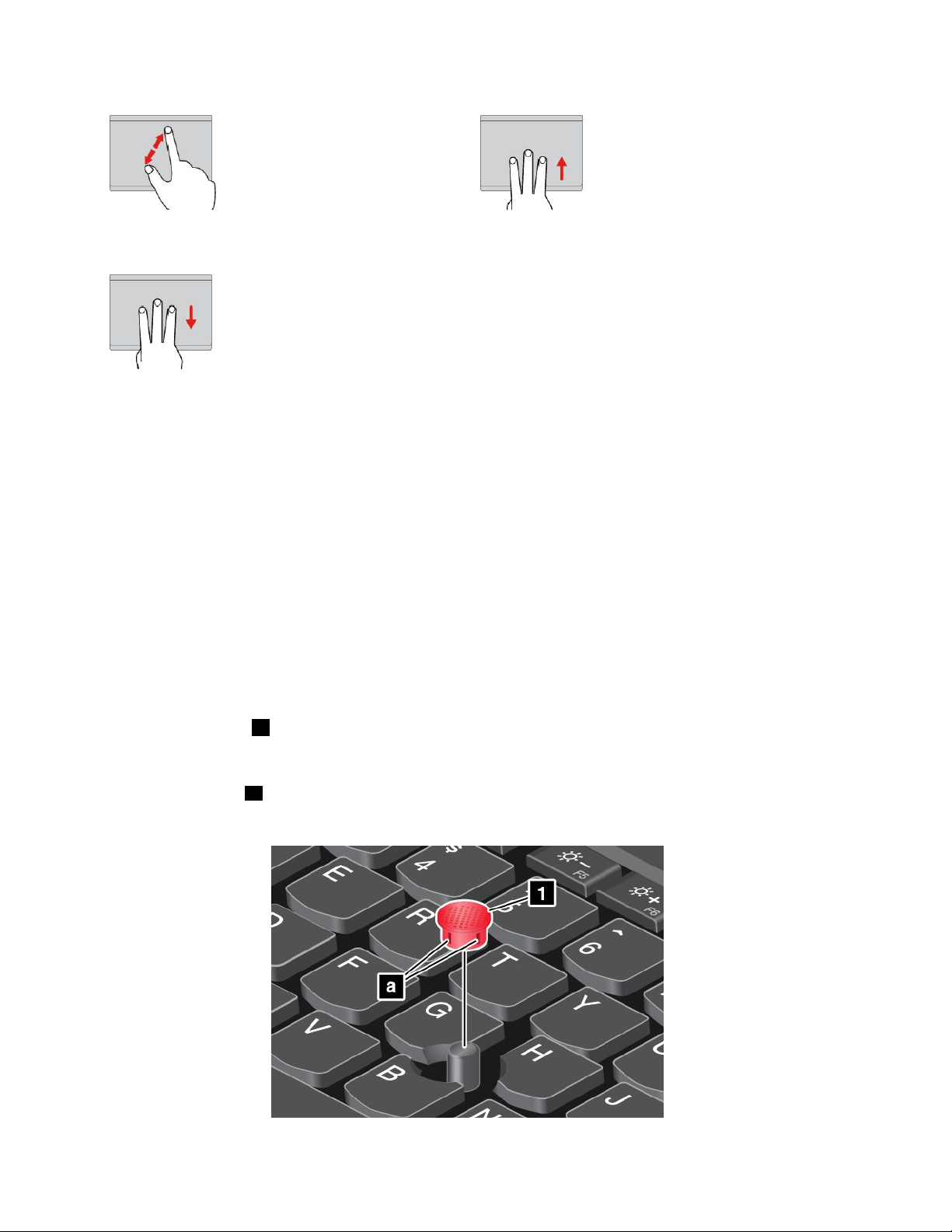
两指放大
三根手指向上轻扫
将两根手指放在轨迹板上并
分开以放大。
三根手指向下轻扫
将三根手指放在轨迹板上,
然后向下移动这三根手指可显
示桌面。
注:仅在Windows10操作系
统中支持该手势。
将三根手指放在轨迹板上,然后
向上移动这三根手指可打开任务
视图,查看所有打开的窗口。
注:仅在Windows10操作系统
中支持该手势。
定制ThinkPad指针设备
可定制ThinkPad指针设备,以使您可更舒适高效地使用它。例如,可选择启用TrackPoint指点
设备和/或轨迹板。还可禁用或启用触摸手势。
要定制ThinkPad指针设备,请执行以下操作:
1.转到“控制面板”。
2.以“大图标”或“小图标”方式查看“控制面板”。单击鼠标。随后将显示“鼠标属性”窗
口。
3.在“鼠标属性”窗口中,按照屏幕上的说明完成定制。
更换指点杆上的小红帽
指点杆顶端的小红帽
注:
•确保使用有沟槽
•由于型号的差异,您的键盘可能看上去与本主题中的插图有所不同。
1是可拆卸的。使用小红帽一段时间后,可能需考虑将其更换为新的小红帽。
a的小红帽,如下图所示。
24T570和P51s用户指南
Page 41

电源管理
本节介绍如何使用交流电源和电池电源在性能和电源管理之间达到最佳平衡。
使用交流电源适配器
运行计算机所需的电力可由电池或交流电提供。使用交流电源时,电池将自动充电。
您的计算机附带有交流电源适配器和电源线。
•交流电源适配器:转换交流电,供笔记本电脑使用。
•电源线:连接交流电源插座和交流电源适配器。
连接交流电源适配器
要将计算机连接到交流电源,请确保按顺序执行以下步骤:
注意:使用不合适的电源线可能会严重损坏计算机。
1.将电源线连接到交流电源适配器。
2.将交流电源适配器连接到计算机的电源接口。如果计算机附带USB-C型交流电源适配器,请
将该适配器连接到计算机的USB-C接口(与Thunderbolt3兼容)。
3.将电源线连接到电源插座上。
使用交流电源适配器的技巧
•不使用交流电源适配器时,请将其从电源插座上拔下。
•将电源线连接到交流电源适配器变压器时,请勿将电源线紧绕在变压器上。
使用电池
如果远离电源插座使用计算机,则依靠电池电量维持计算机的运行。不同的计算机组件消耗电量的
速度也各不相同。使用的高耗电组件越多,电池电量消耗得越快。
使用ThinkPad电池,不用插电即可运行更长时间。移动性使工作发生了巨变,无论身在何处都能
工作。使用ThinkPad电池,您可以不受电源插座的制约,更长时间地工作。
检查电池状态
将指针移至Windows通知区域中的电池状态图标可检查电池状态。电池状态图标显示剩余电池电
量的百分比以及必须为电池充电之前可使用计算机多久。
电池电量的消耗速度决定了两次充电之间计算机电池可使用多长时间。由于每个计算机用户有各自
的习惯和需求,因此很难预测电池可以持续多久。电池的持续时间主要取决于两个主要因素:
•开始工作时电池中存储了多少电量
•您使用计算机的方式,例如:
–访问存储驱动器的频率
–为计算机显示屏设置的亮度
–使用无线功能的频率
第2章.使用计算机25
Page 42
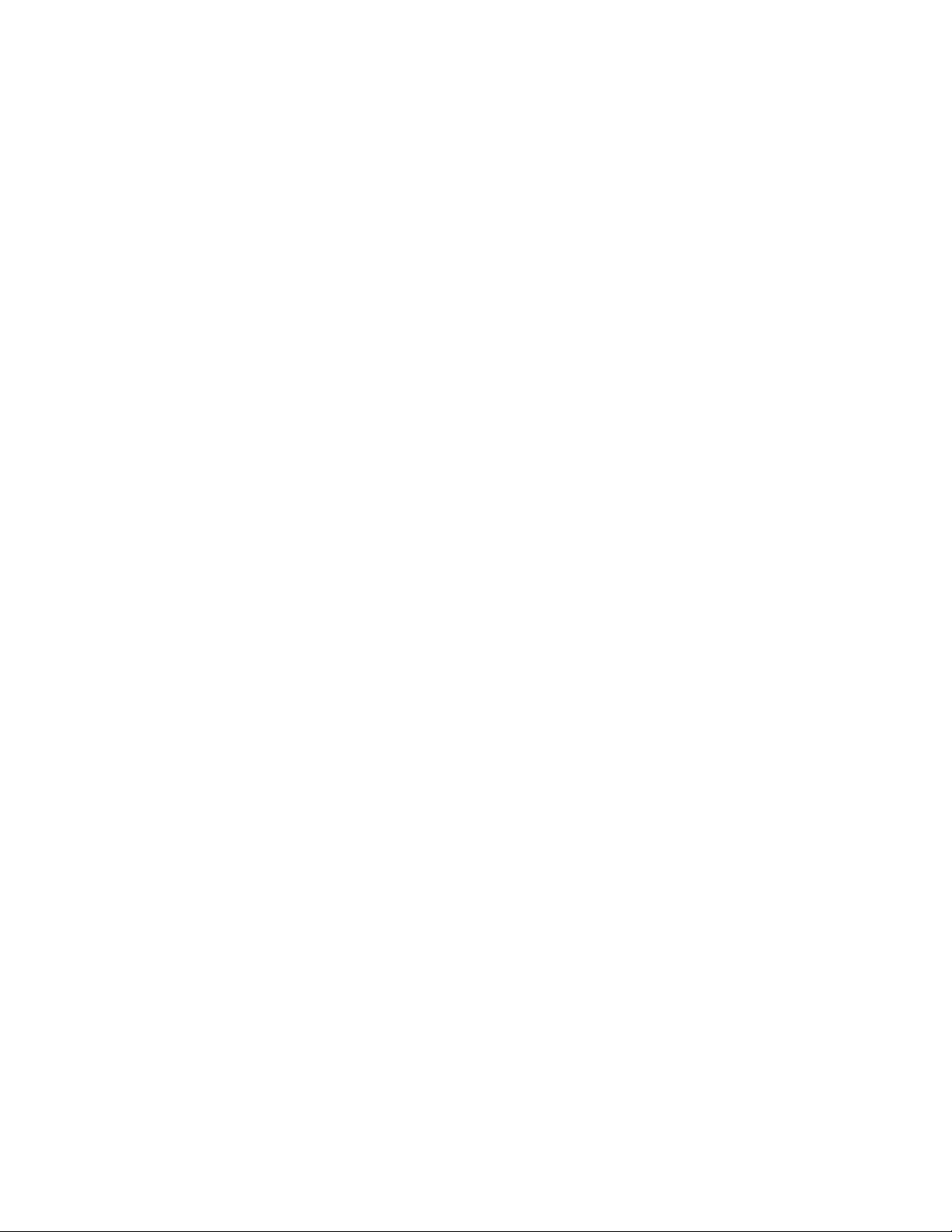
启用Windows7操作系统中的电池警报
对于Windows7操作系统,可对计算机进行配置,让其在电池电量低于一定程度时做三件事:发
出警报、显示消息并关闭计算机显示屏。
要启用电池警报,请执行以下操作:
1.启动PowerManager程序。请参阅第12页“访问Lenovo程序”。
2.单击全局电源设置选项卡。
3.为电量不足警报或电量严重不足警报设置电量的百分比和要执行的操作。
注:如果计算机因电池电量不足而进入睡眠或休眠模式,但未显示警报消息,那么在计算机恢复时
将显示该消息。要恢复正常运行,请在显示该消息时单击确定。
为电池充电
发现电池剩余电量较低时,请为电池充电或将电池更换为充满电的电池。
如果方便使用交流电源插座,请将计算机连接到交流电源。电池完全充满电大约需要4至8小时。
实际充电时间取决于电池大小、物理环境以及是否正在使用计算机。随时可通过Windows通知区
域中的电池状态图标,检查电池充电状态。
注:为了最大限度地延长电池的寿命,如果剩余电量大于95%,则计算机不会开始为电池充电。
何时应为电池充电
•电池充电效率受其温度的影响。为电池充电的推荐温度范围为10°C(50°F)到35°C(95°F)。
注:要检查电池温度,请执行以下操作:
1.打开LenovoVantage。请参阅第12页“访问Lenovo程序”。
2.单击硬件设置➙电源。
3.找到电源状态部分,然后单击显示详细信息以查看电池温度。
•以下任一情况下,请给电池充电:
–安装了新电池。
–剩余电量的百分比很低。
–长期未使用电池。
最大限度地延长电池寿命
要最大限度地延长电池的寿命,请执行以下操作:
•将电池用到电量耗尽。
•在使用电池前应给电池重新充足电。可从Windows通知区域中的电池状态图标中查看电池是
否充满电。
•始终使用节能模式等电源管理功能。
管理电池电量
要在性能与节能之间达到最佳的平衡,请调整电源计划设置。要调整电源计划设置,请执行以下
操作:
1.转到“控制面板”,然后将其视图从“类别”改为“大图标”或“小图标”。
26T570和P51s用户指南
Page 43

2.单击电源选项。
3.按屏幕上的指示信息进行操作。
需要更多信息,请参阅Windows帮助信息系统。
节能模式
随时均可使用以下几种模式节电。本节介绍其中每种模式,并给出有效使用电池电量的提示。
•屏幕空白模式(仅针对Windows7)
计算机显示屏需要消耗大量电池电量。要进入屏幕空白模式,请右键单击Windows通知区域
中的电池状态图标,然后选择关闭显示屏电源。
•睡眠模式
在睡眠模式下,首先将工作保存到内存,然后关闭存储驱动器和计算机显示屏。唤醒计算机后,
几秒钟内即还原您的工作。
要使计算机进入睡眠模式,请执行以下操作:
–对于Windows7:打开“开始”菜单,然后单击关机按钮旁的箭头。从所显示的菜单中单击
睡眠。
–对于Windows10:打开“开始”菜单,单击
•休眠模式
使用此模式,不必保存文件或退出任何正在运行的程序即可完全关闭计算机。计算机进入休眠
模式后,所有打开的程序、文件夹和文件将保存到存储驱动器,然后关闭计算机。
要使计算机进入休眠模式,请执行以下操作:
–对于Windows7:打开“开始”菜单,然后单击关机按钮旁的箭头。从所显示的菜单中单击
休眠。
–对于Windows10:首先定义电源按钮的功能,然后按电源按钮让计算机进入休眠模式。
如果在禁用唤醒功能后让计算机进入休眠模式,则计算机完全不消耗电量。缺省情况下禁用唤
醒功能。如果在启用唤醒功能后让计算机进入休眠模式,则计算机会消耗少许电量。
要启用唤醒功能,请执行以下操作:
1.打开“控制面板”,按“类别”查看“控制面板”,然后单击系统和安全。
2.单击管理工具。
3.双击任务调度程序。如果提示您输入管理员密码或对密码进行确认,请输入密码或进行确
认。
4.从左窗格中,选择要启用唤醒功能的任务文件夹。这时会显示已调度的任务。
5.单击某个已调度的任务,然后单击条件选项卡。
6.在电源下,选择唤醒计算机运行此任务。
电源,然后单击睡眠。
•关闭无线
不使用无线功能部件(如蓝牙或无线局域网)时,请将其关闭以节省电量。
有线以太网连接
借助以太网线缆,可通过计算机上的以太网接口将计算机连接到本地网络。
第2章.使用计算机27
Page 44

以太网接口有两个网络状态指示灯。当绿色指示灯点亮时,表示计算机已连接到局域网。当黄色指
示灯闪烁时,表示正在传输数据。
注:如果将计算机连接到一个受支持的扩展坞,请使用扩展坞上的以太网接口,而不要使用计算机
上的接口。
危险
计算机有一个以太网接口。为避免电击危险,请勿将电话线连接到以太网接口。
无线连接
不使用线缆而仅通过无线电波传输数据称为无线连接。
使用无线局域网连接
无线局域网(LAN)可覆盖面积相对较小的一片区域,如办公大楼或住宅。基于802.11标准的设
备可连接到此类网络。
您的计算机附带内置无线网卡,此网卡可帮助您建立无线连接并监视连接状态。
要建立无线局域网连接,请执行以下操作:
1.开启无线功能。请参阅第18页“使用特殊键”。
2.单击Windows通知区域中的无线网络连接状态图标。随后将显示可用无线网络的列表。
3.双击某个网络以连接到该网络。如果需要,请提供必要信息。
当位置发生变化时,计算机自动连接到可用和已记住的无线网络。如果可用的无线网络受保护,请
提供所需的密码。需要更多信息,请参阅Windows帮助信息系统。
使用无线局域网功能部件的技巧
要使无线连接达到最佳状态,请遵循以下准则:
•放置计算机时,尽可能减少其与无线局域网接入点之间存在的障碍物。
•将计算机外盖打开至略大于90度。
检查无线局域网连接状态
可通过Windows通知区域中的无线网络连接状态图标,检查无线局域网连接状态。其中包含的信
号条越多,信号越强。
对于Windows7操作系统,也可通过Windows通知区域中的AccessConnections标尺检查无
线局域网连接状态。其中包含的信号条越多,信号越强。
使用无线广域网连接
无线广域网(WAN)使用蜂窝网络传输数据,通过它可在远程公共或专用网络上建立无线连接。通
过使用无线服务供应商维护的多个天线站点或卫星系统,这些连接可以覆盖一个广大的地理区域。
某些ThinkPad笔记本计算机装有无线广域网卡,此网卡采用某些无线广域网技术,如HSPA、
3G、4G或LTE。通过使用无线广域网卡,可建立无线广域网连接。
28T570和P51s用户指南
Page 45
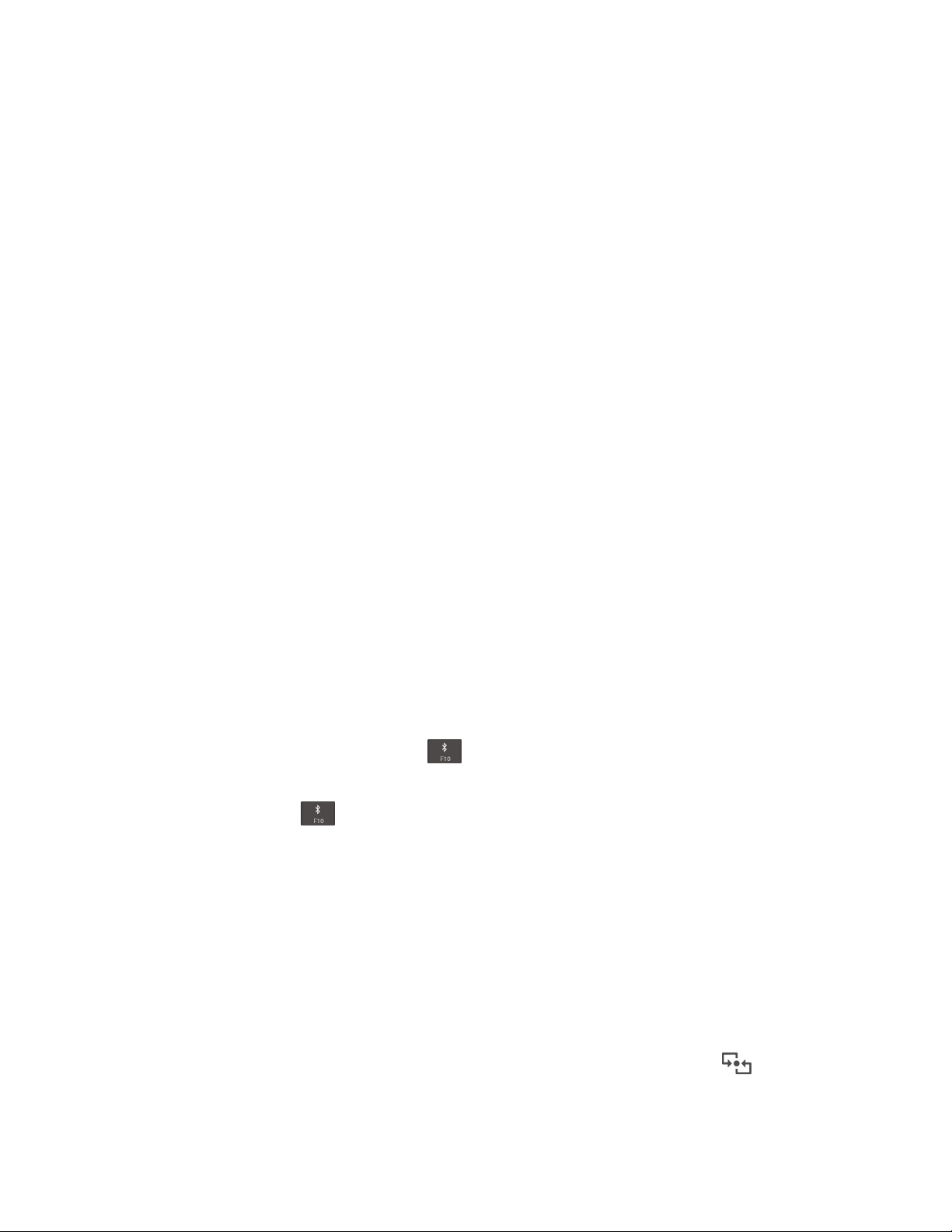
注:在某些国家或地区,由经过授权的服务供应商提供无线广域网服务。
有关使用无线广域网功能部件的提示
要使无线连接达到最佳状态,请遵循以下准则:
•使计算机远离身体。
•将计算机放在平坦的表面上,然后将计算机显示屏打开至略大于90度。
•将计算机放在远离水泥墙或砖墙的地方,否则可能会减弱蜂窝信号。
•最佳接收位置是窗户旁边或其他手机接收信号最强的位置。
检查无线广域网连接状态
可通过Windows通知区域中的无线网络连接状态图标,检查无线广域网连接状态。其中包含的信
号条越多,信号越强。
在Windows7操作系统中,也可通过Windows通知区域中的AccessConnections标尺检查无
线广域网连接状态。其中包含的信号条越多,信号越强。
使用蓝牙连接
蓝牙可连接相互距离较短的设备。蓝牙常用于以下情况:
•将外围设备连接到计算机
•在手持设备和个人计算机间传输数据
•远程控制设备(如移动电话)以及与设备通信
根据型号的不同,您的计算机可能支持蓝牙功能。要通过蓝牙功能传输数据,请执行以下操作:
注:建议不要同时使用计算机的无线功能部件(802.11标准)与蓝牙选件。否则,数据传输速度
会延迟,并且无线功能部件的性能会下降。
1.确保启用了蓝牙功能。
•对于Windows7:按蓝牙控制键,然后开启蓝牙功能。
•对于Windows10:执行以下任意操作:
–按蓝牙控制键
–打开“开始”菜单,然后单击设置➙设备➙蓝牙和其他设备。开启蓝牙开关以启用蓝
牙功能。
2.右键单击您要发送的数据。
3.选择发送到➙蓝牙设备。
4.选择某个蓝牙设备,然后按屏幕上的说明进行操作。
需要更多信息,请参阅Windows帮助信息系统和蓝牙设备的帮助信息系统。
,然后开启蓝牙功能。
使用NFC设备
如果您的计算机支持NFC功能,您会在轨迹板区域附近看到NFC标志或标签
。
第2章.使用计算机29
Page 46

NFC是一种高频短距离无线通信技术。使用NFC,可在几厘米或几英寸的距离内在您的计算机与
其他支持NFC的设备之间建立无线电通信。
本节说明如何将计算机与NFC设备配对。有关数据传输的更多信息,请参阅NFC设备的文档。
注意:
•手持NFC卡片之前,请接触一下金属制的桌子或接地的金属物体。否则,您身上带有的静电可
能会损坏卡片。
•数据传输期间,请勿使计算机或支持NFC的智能手机进入睡眠模式,否则,数据可能遭到破坏。
启用NFC功能
缺省情况下,已启用NFC功能。如果禁用了计算机的NFC功能,则执行以下操作以启用NFC功
能:
•对于Windows7:
1.启动ThinkPadSetup程序。请参阅第70页“配置ThinkPadSetup”。
2.选择Security➙I/OPortAccess。
3.将NFCdevice选项设置为Enabled。
•对于Windows10:
1.打开“开始”菜单,然后单击设置➙网络和Internet➙飞行模式。
2.关闭飞行模式。
3.开启NFC功能。
将计算机与NFC卡配对
开始前,请确保卡片采用NFC数据交换格式(NDEF),否则无法检测到该卡片。然后执行以下
操作:
1.将卡片紧贴NFC标签上方放置,如图所示。将卡片较短的一边与NFC标签中心的水平延长
线对齐。
2.慢慢地将卡片向计算机显示屏的方向移动0.5厘米(0.20英寸)。然后,使卡片停留几秒,
直到提示您已成功检测到卡片。
30T570和P51s用户指南
Page 47

将计算机与支持NFC的智能手机配对
开始前,请确保智能手机屏幕一面朝上。然后执行以下操作:
1.将智能手机紧贴NFC标签上方放置,如图所示。将智能手机较短的一边与NFC标签中心的
水平延长线对齐。
2.慢慢地将智能手机向计算机显示屏的方向移动5厘米(1.97英寸)。然后,使智能手机停留
几秒,直到提示您已成功检测到智能手机。
使用飞行模式
Windows10操作系统中支持飞行模式。如果启用飞行模式,则将禁用所有无线功能部件。
要启用或禁用飞行模式,请执行以下操作:
1.打开“开始”菜单。
2.单击设置➙网络和Internet➙飞行模式。
3.滑动飞行模式控件以将其开启或关闭。
使用音频功能部件
您的计算机配备了以下各项:
•音频接口,直径为3.5毫米(0.14英寸)
•麦克风
•扬声器
计算机还配备有音频芯片,使您能享受各种多媒体音频功能,如以下各项:
•符合高清晰度音频规范
•播放MIDI和MP3文件
•录制和播放PCM和WAV文件
•从各种音源(如连接的耳麦)录制声音
以下列表说明连接到计算机接口或扩展坞接口的音频设备的受支持功能。
•具有3.5毫米(0.14英寸)4极插头的耳麦:耳机和麦克风功能
•传统耳机:耳机功能
注:不支持传统麦克风。
第2章.使用计算机31
Page 48

使用智能音频功能部件
某些计算机型号支持智能音频功能部件。为帮助防止听力下降,当连接耳麦或耳机时,此功能部件
会将计算机的最大宽带输出电压真有效值限定为130毫伏。
要更改此设置,请执行以下操作:
1.转到“控制面板”,然后以“大图标”方式查看。
2.单击SmartAudio。在显示的窗口中,单击禁用耳机限制器图标。然后按照屏幕上的指示信息
进行操作。
使用摄像头
根据型号的不同,您的计算机可能配有传统摄像头或红外摄像头。
本节提供有关如何使用摄像头的基本说明。
使用传统摄像头
使用传统摄像头可拍摄照片和录制视频。
要启动摄像头,请执行以下操作:
•对于Windows7:启动CommunicationsUtility程序。请参阅第12页“访问Lenovo程
序”。
•对于Windows10:打开“开始”菜单,然后单击相机。
启动摄像头后,指示灯亮起绿色,表示正在使用摄像头。
还可以将传统摄像头用于其他提供摄影、视频拍摄和视频会议等功能的程序。要将摄像头用于其他
程序,请打开其中一个程序,然后启动摄影、视频捕获或视频会议功能。然后,将自动启动摄像
头,并且绿色的摄像头状态指示灯亮起。需要如何将摄像头用于某个程序的更多信息,请参阅该
程序的帮助信息系统。
您可以根据需要来配置摄像头设置,如调整视频输出的质量。
要配置摄像头设置,请执行以下操作:
•对于Windows7:启动CommunicationsUtility程序并根据需要配置摄像头设置。
•对于Windows10:执行以下某项操作:
–打开摄像头应用,然后单击右上角的设置图标。按屏幕上的说明配置所需的摄像头设置。
–打开“开始”菜单,然后单击LenovoVantage➙硬件设置➙音频/视频。找到摄像头部分,
然后按屏幕上的说明配置摄像头设置。
使用红外摄像头
注:仅在Windows10操作系统中支持红外摄像头。
红外摄像头可提供一种私有、安全的计算机登录方式,支持您通过面部认证来登录。在红外摄像头
上设置了面部认证功能后,您即可通过面部扫描解锁计算机,而无需使用密码。
32T570和P51s用户指南
Page 49

红外摄像头具有以下组件:
13红外发光二极管(LED)
红外LED发出红外光。肉眼通常看不见红外光。
2红外摄像头镜头
红外摄像头镜头用于创建用户面部图像。
4摄像头指示灯
当摄像头指示灯点亮时,表示红外摄像头正处于识别模式。
要设置红外摄像头以用于面部认证,请执行以下操作:
1.打开“开始”菜单,然后单击设置➙帐户➙登录选项。
2.向下滚动至“密码”部分,然后单击添加来创建密码。
3.按照屏幕上的说明创建个人识别号码(PIN)。
4.找到WindowsHello部分,然后在人脸识别下单击设置。然后单击开始使用。
5.输入之前设置的PIN。摄像头预览启动。
6.按照屏幕上的说明完成设置。
7.单击提高识别能力,以改善图像质量,使WindowsHello可以在不同光线条件下或在您的面
容发生改变时对您进行识别。
要使用红外摄像头解锁计算机,请执行以下操作:
1.在Windows锁屏界面上,从登录选项中选择笑脸图标。
2.按照屏幕上的说明进行操作,确保您处于正中位置并直视摄像头。当程序识别出您的面部后,
将自动解锁屏幕并登录到Windows操作系统。
使用介质卡或智能卡
您的计算机配有多媒体卡插槽。根据型号的不同,您的计算机可能还具有智能卡插槽。
支持的介质卡类型
计算机上的多媒体读卡器仅支持以下介质卡:
第2章.使用计算机33
Page 50
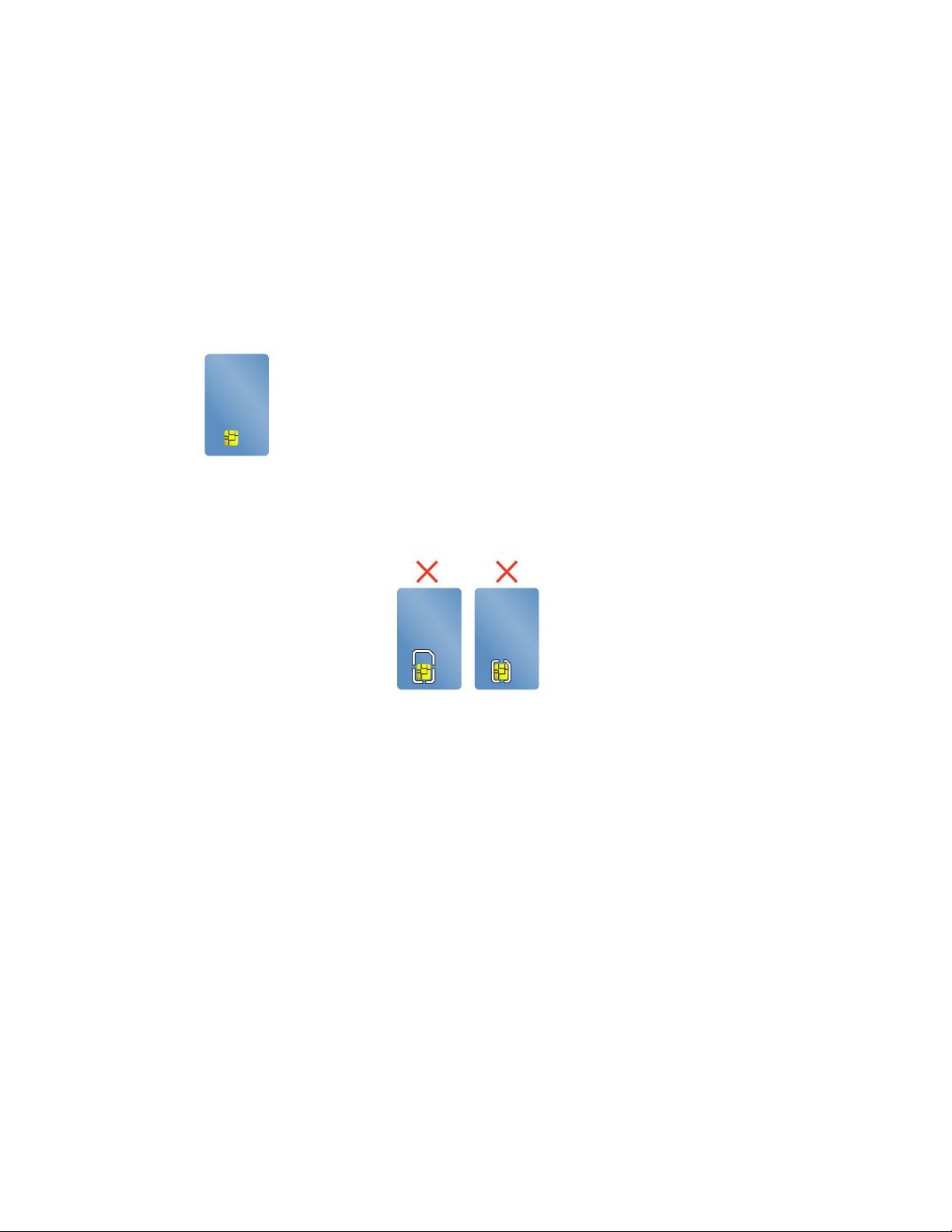
注:您的计算机不支持SD卡的可记录介质的内容保护(CPRM)功能。
•MultiMediaCard(MMC)
•安全数字(SD)卡
•安全数字扩展容量(SDXC)卡
•安全数字高容量(SDHC)卡
支持的智能卡类型
可使用智能卡进行认证、数据存储和应用程序处理。在大型组织中,还可使用智能卡为单点登录
(SSO)提供强有力的安全认证保障。计算机上的智能卡读卡器仅支持以下规格的智能卡:
•长:85.60毫米(3.37英寸)
•宽:53.98毫米(2.13英寸)
•厚:0.76毫米(0.03英寸)
注意:不支持有开口的智能卡。请勿将此类智能卡插入您计算机上的智能卡读卡器中。否则,可能
会损坏读卡器。
安装介质卡或智能卡
注意:开始安装卡之前,请碰一下金属桌面或接地的金属物体。这样可减少您身上的静电。静电可
能会损坏该卡。
要安装该卡,请执行以下操作:
1.找到卡所对应类型的插槽。请参阅第1页“计算机控件、接口和指示灯”。
2.确保卡的方向正确无误:
•对于介质卡:金属触点面朝下并指向卡插槽。
•对于智能卡:金属触点面朝上并指向卡插槽。
3.用力将卡按入卡插槽。
如果安装的介质卡或智能卡未启用即插即用功能,请执行以下操作以启用该功能:
1.转到“控制面板”。
2.按“类别”查看“控制面板”。单击硬件和声音。
3.单击设备管理器。如果提示您输入管理员密码或对密码进行确认,请输入密码或进行确认。
4.从操作菜单中,选择添加旧硬件。这样会启动“添加硬件向导”。
34T570和P51s用户指南
Page 51
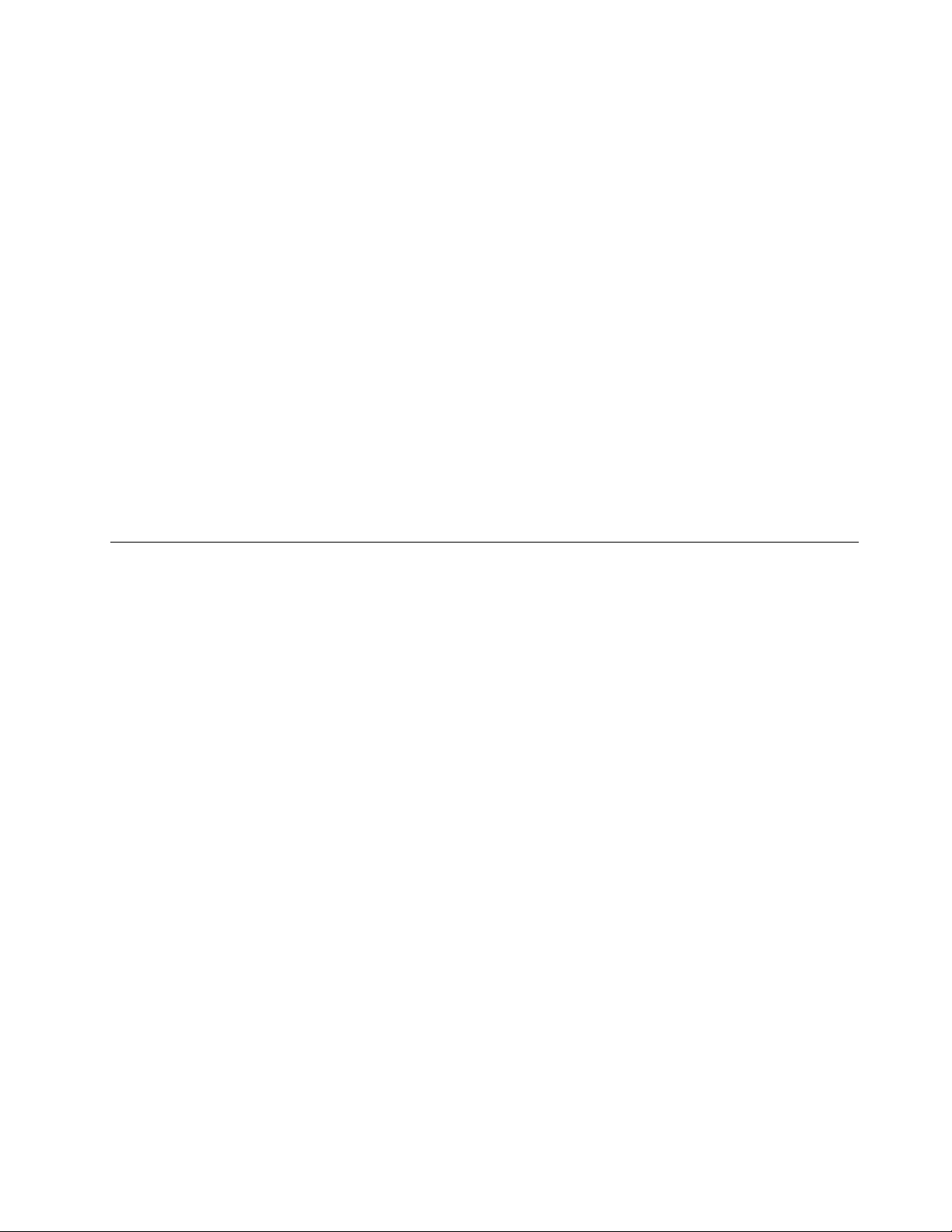
5.按屏幕上的指示信息进行操作。
取出介质卡或智能卡
注意:
•取出卡之前,请先停用该卡。否则,卡上的数据可能会损坏或丢失。
•与介质卡或智能卡往返传输数据时,在数据传输完成之前请勿使计算机进入睡眠或休眠模式;
否则,数据可能会遭到破坏。
•当计算机处于睡眠模式或休眠模式时,请勿取出卡。否则,尝试恢复运行时系统可能会不响应。
要取出卡,请执行以下操作:
1.单击Windows通知区域中的三角形图标以显示隐藏的图标。然后,右键单击安全删除硬件并
弹出介质图标。
2.选择相应项,从Windows操作系统中弹出该卡。
3.按动卡,使其从计算机中弹出。
4.取出卡并妥善保存以备将来使用。
注:如果在从Windows操作系统中弹出卡后未从计算机中取出卡,该卡也无法再访问。要访问该
卡,必须先将其取出,然后再次插入。
使用外接显示屏
本节说明如何连接外接显示器、选择显示模式和更改显示器设置。
您可以使用外接显示器(如投影仪或显示器)进行演示或扩展工作空间。
如果外接显示器支持以下视频分辨率,则您的计算机也支持该分辨率。
•对于连接到USB-C接口的外接显示器,可达4096x2304像素/60Hz
•对于连接到HDMI接口的外接显示器,可达4096x2160像素/24Hz或3840x2160像素/30Hz
需要外接显示器的更多信息,请参阅外接显示器附带的手册。
连接外接显示屏
可以使用有线显示器或无线显示器。可通过线缆将有线显示器连接到视频接口,如HDMI接口和
USB-C接口。可通过Miracast
®
功能添加无线显示器。
•连接有线显示器
注:连接外接显示器时,需要使用具有铁氧体磁芯的视频接口线缆。
1.将外接显示器连接到计算机上的相应视频接口,如HDMI接口或USB-C接口。
2.将外接显示器连接到电源插座。
3.开启外接显示器。
如果您的计算机无法检测到外接显示器,请右键单击桌面,然后单击屏幕分辨率/显示器设置➙
检测。
•在Windows10操作系统上连接无线显示器
注:要使用无线显示器,请确保您的计算机和外接显示器都支持Miracast功能。
第2章.使用计算机35
Page 52
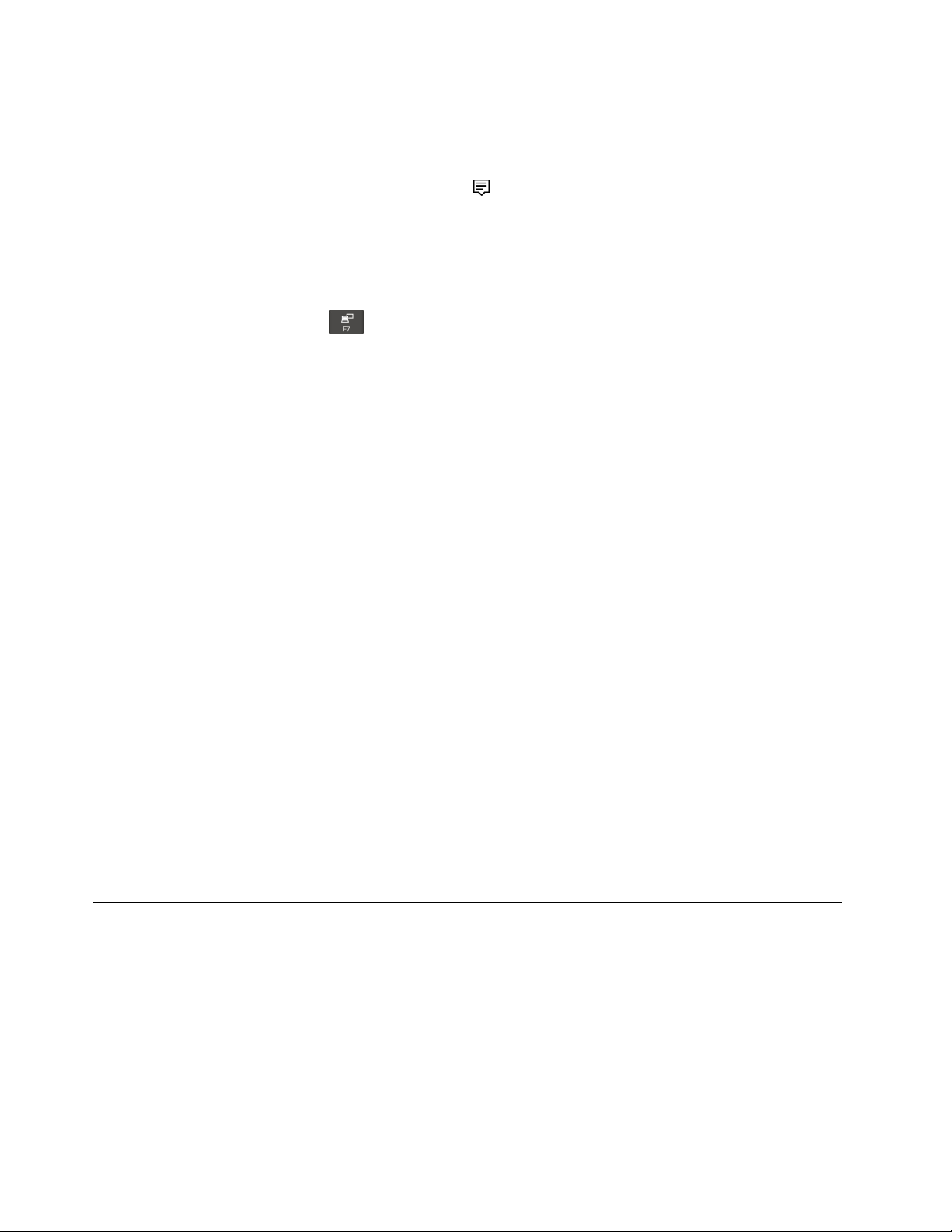
请执行以下任意操作:
–打开“开始”菜单,然后单击设置➙设备➙蓝牙和其他设备➙添加蓝牙或其他设备。在添
加设备窗口中,单击无线显示器或扩展坞。然后,按照屏幕上的说明进行操作。
–单击Windows通知区域中的操作中心图标。单击连接。选择无线显示器,然后按屏幕上
的说明进行操作。
需要更多信息,请参阅Windows帮助信息系统。
选择显示模式
可以在计算机显示屏、外接显示器或同时在这二者上显示您的桌面和应用程序。要选择视频输出显
示模式,请按显示模式切换键
,然后选择您偏好的显示模式。
显示模式有四种:
•仅电脑屏幕:仅在计算机显示屏上显示视频输出。
注:根据情况,您可能会看到断开连接、仅电脑屏幕、仅计算机或断开投影仪连接。
•复制:在计算机显示屏和外接显示器上显示相同的视频输出。
•扩展:将计算机显示屏中的视频输出扩展到外接显示器上。您可以在这两个显示屏之间拖动和
移动项目。
•仅第二屏幕:仅在外接显示器上显示视频输出。
注:根据情况,您可能会看到仅投影仪或仅第二屏幕。
如果以全屏模式显示使用DirectDraw或Direct3D
®
的程序,则仅主显示屏显示视频输出。
更改显示设置
可以更改计算机显示屏和外接显示器的设置。例如,可以定义哪个是主显示屏,哪个是辅助显示
屏。还可以更改分辨率和方向。
要更改显示设置,请执行以下操作:
1.右键单击桌面,然后选择屏幕分辨率(Windows7)或显示器设置(Windows10)。
2.选择要配置的显示设置。
3.根据需要更改显示设置。
注:如果设置的计算机显示屏分辨率高于外接显示器分辨率,则在外接显示器上只能显示部分屏
幕。
携带计算机旅行
本主题提供可在您出行时帮助您使用计算机的信息。
使用以下旅行提示,以便在旅行中能更加自信和有效地携带计算机。
•计算机通过机场安检站的x光机时,目光仍要停留在计算机上以防被盗。
•可考虑携带一个电源适配器供飞机或汽车上使用。
•如果您带了交流电源适配器,请从适配器中拔下交流电源线以免损坏电源线。
36T570和P51s用户指南
Page 53

飞机上的旅行提示
如果将计算机带上飞机,请注意以下提示:
•在飞机上,请注意您前面的座位。调整计算机显示屏的角度,确保您前方乘客后仰时不会碰到
显示屏。
•起飞时,务必关闭计算机或使其进入休眠模式。
•如果要使用计算机或无线服务(如因特网和蓝牙),请在登机前与航空公司联系以了解服务的
限制和可用性。如果飞机上限制使用配备无线功能部件的计算机,则必须遵照这些限制。
Windows10操作系统中支持飞行模式。飞行模式下禁用所有无线功能部件。
要启用飞行模式,请执行以下操作:
1.打开“开始”菜单,然后单击设置➙网络和Internet➙飞行模式。
2.滑动飞行模式控件以开启它。
旅行必备附件
如果要出行至其他国家或地区,可能需要考虑携带适用于所前往的国家或地区的交流电源适配器。
要购买出行必备附件,请访问:
https://www.lenovo.com/accessories
第2章.使用计算机37
Page 54
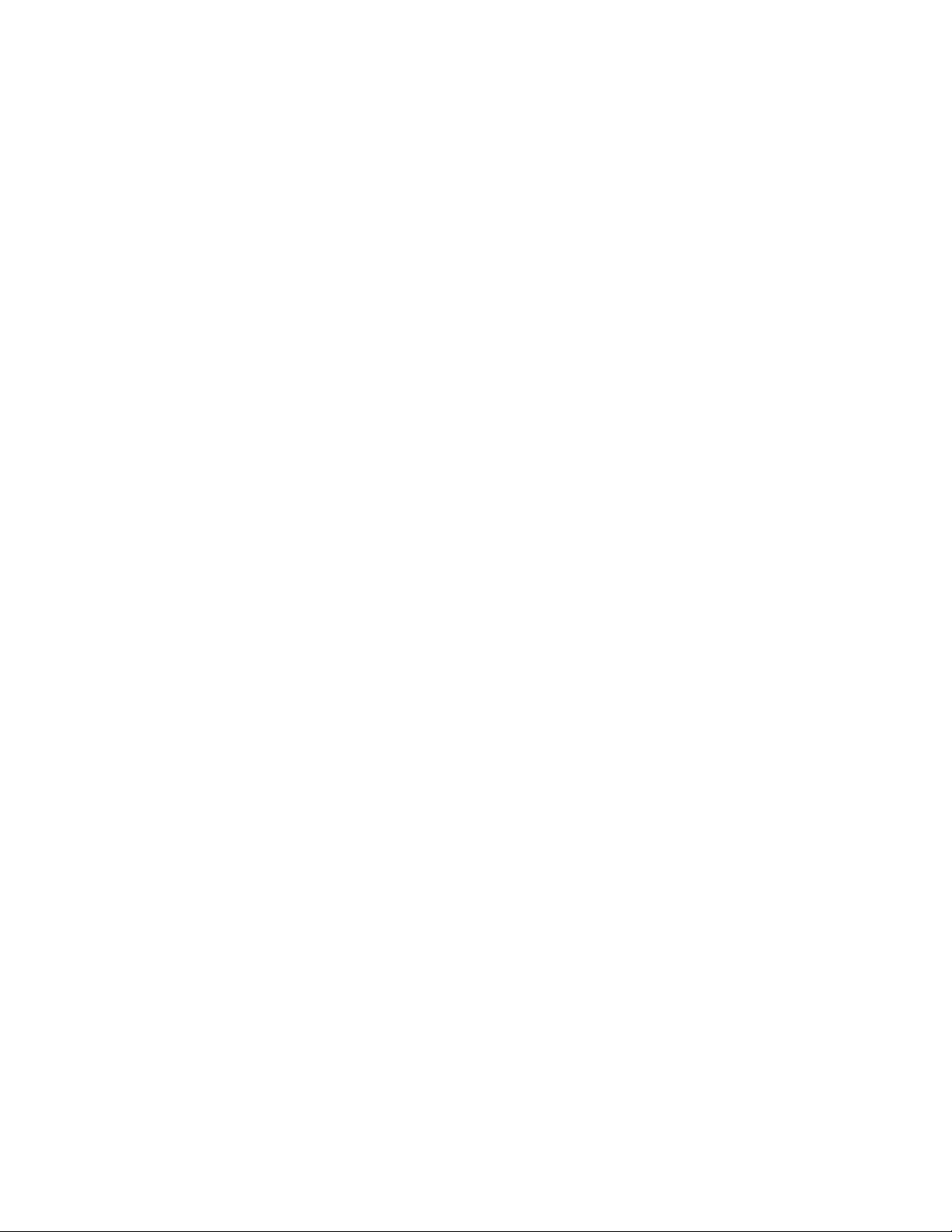
38T570和P51s用户指南
Page 55

第3章增强计算机
本章提供如何使用硬件设备扩展计算机功能的说明。
查找ThinkPad选件
如果希望扩展您的计算机的能力,Lenovo有许多硬件附件和升级产品能满足您的需要。这些选件
包括内存条、存储设备、网卡、端口复制器或扩展坞、电池、电源适配器、键盘和鼠标等。
要订购Lenovo产品,请访问:
https://www.lenovo.com/accessories
ThinkPadBasicDock、ThinkPadProDock和ThinkPadUltraDock
本部分介绍如何使用ThinkPadBasicDock、ThinkPadProDock和ThinkPadUltraDock。
控件、接口和指示灯
ThinkPadBasicDock
1电源按键:按电源按键可打开或关闭计算机。
2弹出按钮:按弹出按钮可从扩展坞上弹出计算机。
3调整器:使用调整器作为导板以将计算机与扩展坞对齐。
4扩展坞接口:将扩展坞连接到计算机。
©CopyrightLenovo2017,2018
39
Page 56

1AlwaysOnUSB2.0接口:连接与USB兼容的设备,或为某些移动数字设备和智能手机充电。
2USB2.0接口
3USB3.0接口
连接与USB兼容的设备,如USB键盘、USB鼠标、USB存储设备或USB打印机。
4以太网接口:将扩展坞连接到以太局域网。
注:将计算机连接到扩展坞时,应始终使用扩展坞上的以太网接口或外接显示器接口。不要使用计
算机上的接口。
5交流电源接口:连接交流电源适配器。
6VGA接口:将计算机连接到与VGA兼容的视频设备,如VGA显示器。
ThinkPadProDock
1电源按键:按电源按键可打开或关闭计算机。
2钥匙锁指示灯:当系统锁处于锁定位置时,此指示灯点亮。
3扩展坞状态指示灯:当计算机正确连接到扩展坞时,此指示灯点亮。
40T570和P51s用户指南
Page 57

4弹出按钮:按弹出按钮可从扩展坞上弹出计算机。
5调整器:使用调整器作为导板以将计算机与扩展坞对齐。
6扩展坞接口:将扩展坞连接到计算机。
7系统锁:使用系统锁锁定或解锁弹出按钮。
•当系统锁处于锁定位置时,将锁定弹出按钮,因而无法连接或卸下计算机。
•当系统锁处于解锁位置时,将解锁弹出按钮,因而可连接或卸下计算机。
1AlwaysOnUSB2.0接口:连接与USB兼容的设备,或为某些移动数字设备和智能手机充电。
2USB2.0接口
3USB3.0接口
连接与USB兼容的设备,如USB键盘、USB鼠标、USB存储设备或USB打印机。
4以太网接口:将扩展坞连接到以太局域网。
注:将计算机连接到扩展坞时,应始终使用扩展坞上的以太网接口或外接显示器接口。不要使用计
算机上的接口。
5交流电源接口:连接交流电源适配器。
6DisplayPort
7DVI接口:连接支持数字视频接口(DVI)连接的显示器。
®
接口:连接使用DisplayPort接口的高性能显示器、直接驱动显示器或其他设备。
注:DVI接口只提供数字接口。此接口只能用于支持DVI连接的计算机。
要连接DVI显示器,请执行以下操作:
1.关闭计算机。
2.将DVI显示器连接到DVI接口。然后,将显示器连接到电源插座。
3.开启DVI显示器,然后开启计算机。
第3章.增强计算机41
Page 58

8VGA接口:将计算机连接到与VGA兼容的视频设备,如VGA显示器。
9音频接口:连接具有3.5毫米(0.14英寸)4极插头的耳机或耳麦。
10安全锁插槽:要防止扩展坞失窃,请将扩展坞锁在书桌、工作台或其他非永久固定物上。请使
用适合此安全锁插槽的安全钢缆锁。
ThinkPadUltraDock
1电源按键:按电源按键可打开或关闭计算机。
2钥匙锁指示灯:当系统锁钥匙处于锁定位置时,此指示灯点亮。
3扩展坞状态指示灯:当计算机正确连接到扩展坞时,此指示灯点亮。
4弹出按键:按弹出按键可从扩展坞上弹出计算机。
5滑动调整器:使用滑动调整器作为导向器,在连接扩展坞时对准计算机上的扩展坞接口。
6扩展坞接口:将扩展坞连接到计算机。
7系统锁:使用系统锁锁定或解锁弹出按钮。
•当系统锁处于锁定位置时,将锁定弹出按钮,因而无法连接或卸下计算机。
•当系统锁处于解锁位置时,将解锁弹出按钮,因而可连接或卸下计算机。
42T570和P51s用户指南
Page 59

1AlwaysOnUSB2.0接口:连接与USB兼容的设备,或为某些移动数字设备和智能手机充电。
2USB2.0接口
3USB3.0接口
连接与USB兼容的设备,如USB键盘、USB鼠标、USB存储设备或USB打印机。
4以太网接口:将扩展坞连接到以太局域网。
注:将计算机连接到扩展坞时,应始终使用扩展坞上的以太网接口或外接显示器接口。不要使用计
算机上的接口。
5交流电源接口:连接交流电源适配器。
6DisplayPort接口:连接使用DisplayPort接口的高性能显示器、直接驱动显示器或其他设备。
7HDMI接口:连接兼容的数字音频设备或视频显示器,如DVD播放器或HDTV。
8DVI接口:连接支持数字视频接口(DVI)连接的显示器。
注:DVI接口只提供数字接口。此接口只能用于支持DVI连接的计算机。
要连接DVI显示器,请执行以下操作:
1.关闭计算机。
2.将DVI显示器连接到DVI接口。然后,将显示器连接到电源插座。
3.开启DVI显示器,然后开启计算机。
9VGA接口:将计算机连接到与VGA兼容的视频设备,如VGA显示器。
10音频接口:连接具有3.5毫米(0.14英寸)4极插头的耳机或耳麦。
11安全锁插槽:要防止扩展坞失窃,请将扩展坞锁在书桌、工作台或其他非永久固定物上。请使
用适合此安全锁插槽的安全钢缆锁。
第3章.增强计算机43
Page 60
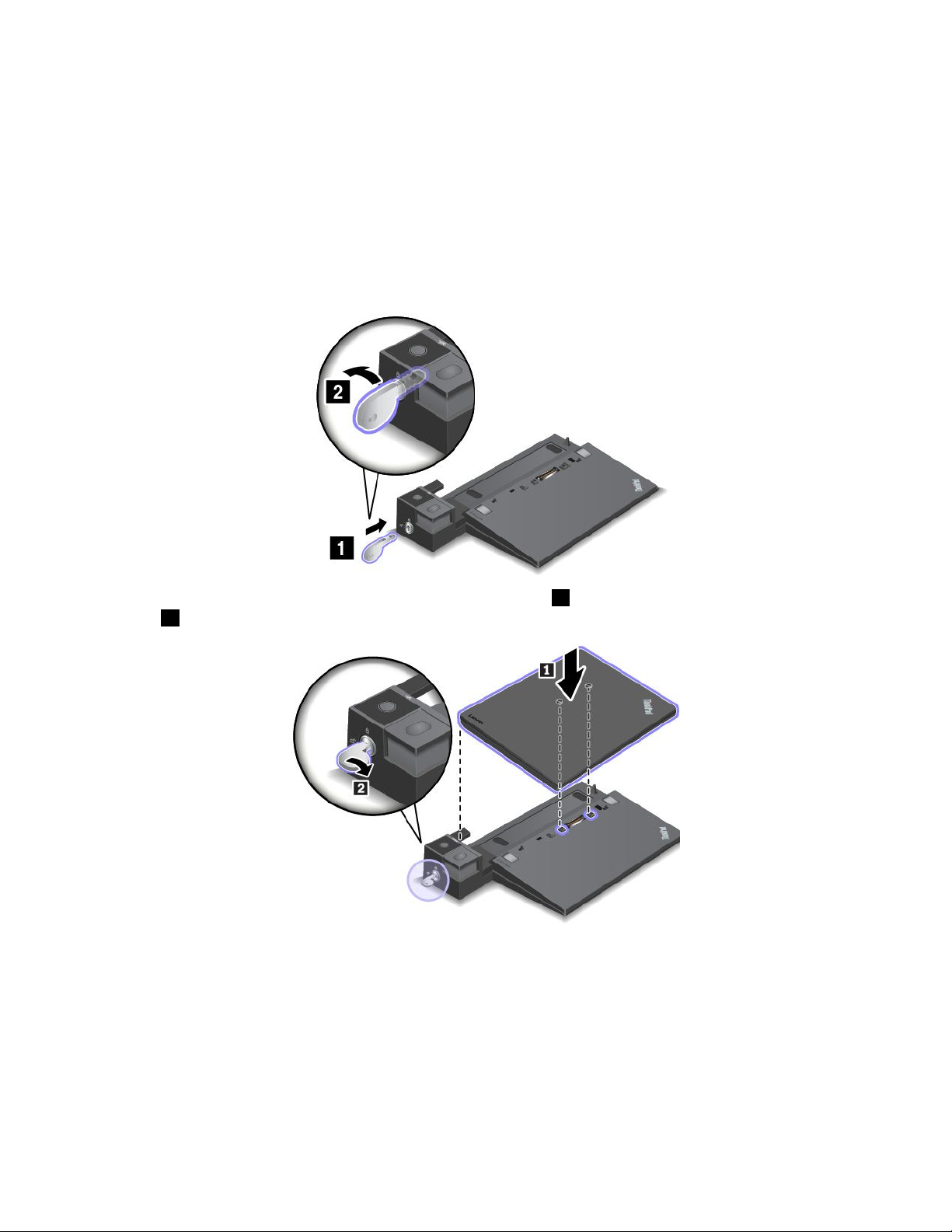
将扩展坞连接到计算机
注意:将计算机连接到扩展坞后,抬起组合件时请勿单独握住计算机。始终要握住整个组合件。
否则,扩展坞可能会松脱。
要将扩展坞连接到计算机,请执行以下操作:
注:ThinkPadBasicDock没有系统锁。
1.从计算机上拔下所有线缆和设备。确保将系统锁定钥匙转至解锁位置(水平)。
2.如图所示将计算机连接到扩展坞,直至听到咔嗒一声1。将系统锁钥匙转至锁定位置(垂
2。
直)
3.检查扩展坞状态指示灯。如果该指示灯熄灭,则计算机未成功连接到扩展坞。要解决此问题,
请卸下再接回计算机。如果此问题仍然存在,则卸下再接回扩展坞的交流电源适配器。
注:如果将计算机连接到扩展坞,但未将扩展坞连接到交流电源,则计算机消耗电池电量。
从计算机上卸下扩展坞
注意:将计算机连接到扩展坞后,抬起组合件时请勿单独握住计算机。始终要握住整个组合件。
否则,扩展坞可能会松脱。
44T570和P51s用户指南
Page 61
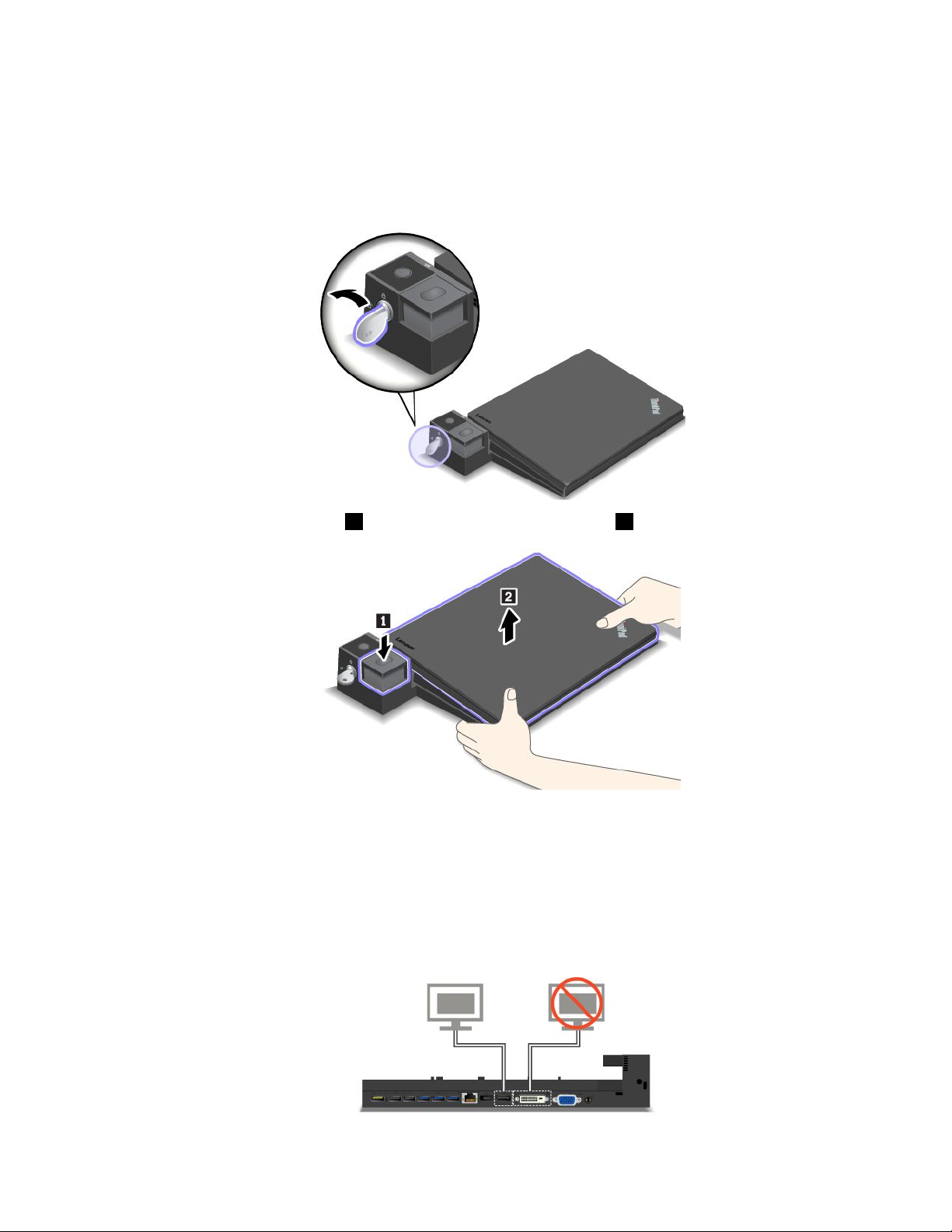
要从计算机上卸下扩展坞,请执行以下操作:
注:ThinkPadBasicDock没有系统锁。
1.从计算机和扩展坞上拔下所有线缆和设备。
2.将系统锁钥匙转至解锁位置(水平)。
3.按弹出按钮以弹出计算机1,然后握住计算机两侧以卸下它2。
关于将多个外接显示屏连接到扩展坞的准则
您可以将多个外接显示器连接到受支持的ThinkPad扩展坞。为了确保多个显示器正常工作,请遵
循以下指南,将显示器连接到适当的接口。
•请勿使用下图所示的接口同时连接多个显示器。否则,如图所示,其中一个显示器将不会工作。
–ThinkPadProDock
第3章.增强计算机45
Page 62

–ThinkPadUltraDock
•对于ThinkPadUltraDock,最多可支持三个显示器(包括计算机显示屏)同时工作。因此,
如果将三个外接显示器连接到ThinkPadUltraDock,当您的计算机显示屏处于开启状态时,
连接到VGA接口的显示器将不会工作。
–计算机显示屏处于关闭状态时:
–计算机显示器处于开启状态时:
ThinkPadWiGigDock
通过WirelessGigabit(WiGig)技术,可以数千兆位的速度在临近的设备之间进行无线通信。某
些计算机型号具有内置WiGig功能的无线局域网卡。这些计算机型号可通过无线模式与ThinkPad
WiGigDock配合工作以扩展计算功能。
46T570和P51s用户指南
Page 63

ThinkPadWiGigDock概述
1状态指示灯:ThinkPad徽标中的指示灯显示扩展坞的状态。扩展坞开启(处于正常模式)时,
该指示灯常亮。
12USB2.0接口
5USB3.0接口
连接与USB兼容的设备,如USB键盘、USB鼠标、USB存储设备或USB打印机。
3音频接口:连接具有3.5毫米(0.14英寸)4极插头的耳机或耳麦。
4电源/连接按钮:开启或关闭扩展坞。按此按钮还可确认连接。
68AlwaysOnUSB3.0接口:连接与USB兼容的设备,或为某些移动数字设备和智能手机充
电。
7安全锁插槽:要防止扩展坞失窃,请将扩展坞锁在书桌、工作台或其他非永久固定物上。请使
用适合此安全锁插槽的安全钢缆锁。
9交流电源接口:连接交流电源适配器。
第3章.增强计算机47
Page 64
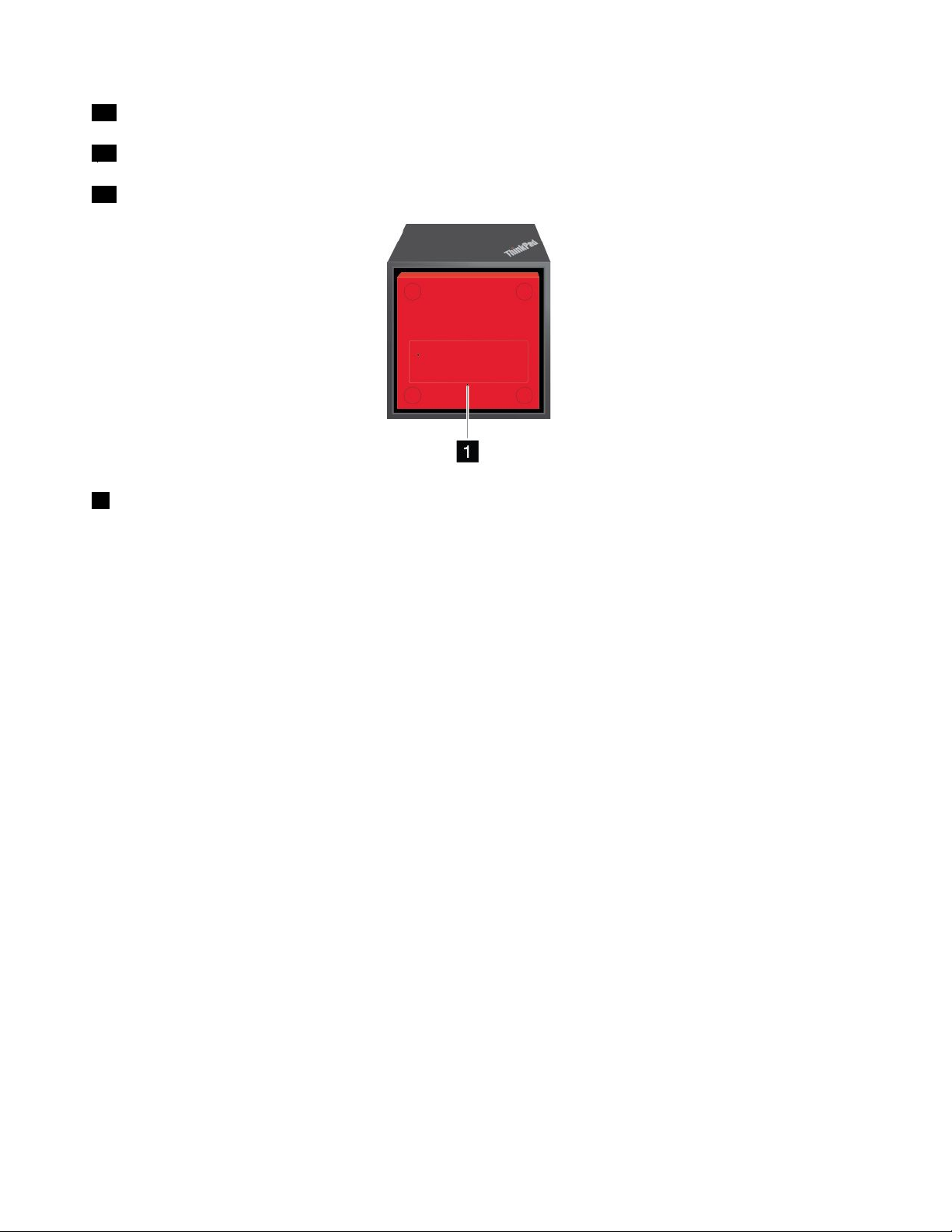
10HDMI接口:连接兼容的数字音频设备或视频显示器,如DVD播放器或HDTV。
11DisplayPort接口:连接使用DisplayPort接口的高性能显示器、直接驱动显示器或其他设备。
12以太网接口:将扩展坞连接到以太局域网。
1紧急复位孔
如果扩展坞停止响应,则按住电源按钮几秒以关闭扩展坞。如果扩展坞仍然无法关闭,请执行以下
操作以使扩展坞复位:
1.卸下交流电源适配器。
2.将拉直的曲别针插入紧急复位孔。
设置ThinkPadWiGigDock
要设置ThinkPadWiGigDock,请执行以下操作:
48T570和P51s用户指南
Page 65

1.将电源线连接到交流电源适配器。
2.将交流电源适配器连接到扩展坞的电源接口。
3.将电源线连接到电源插座上。
4.通过按电源按钮,开启扩展坞。
5.如有外接显示器,则将该外接显示器连接到扩展坞上的相应接口(HDMI或DisplayPort接
口)。将计算机连接到扩展坞时,该外接显示器将显示某些无线配对说明。
第3章.增强计算机49
Page 66

6.将计算机放置在距扩展坞120厘米(47.2英寸)的范围内。要获取最佳性能,请确保:
•扩展坞放置在距离计算机显示器背面60厘米(23.6英寸)且相对角度为120度的扇形区
域内。
•扩展坞与计算机之间无任何物体。
注:确保将WiGigDock和计算机放置在建议的位置。如果您发现以下任意一种情况,请将计
算机显示屏轻轻地向前或向后旋转以实现更佳的性能:
•将显示一条消息,指示与WiGigDock的无线连接较弱。
•连接至WiGigDock的外接显示器上的指针漂移。
•计算机意外地与WiGigDock断开了连接。
使用ThinkPadWiGigDock
本节介绍如何使用和管理扩展坞。
连接到ThinkPadWiGigDock
要将计算机连接到ThinkPadWiGigDock,请执行以下操作:
1.在完成设置和准备后,开启计算机和扩展坞。然后执行以下操作:
•对于Windows7:单击“开始”按钮以打开“开始”菜单,然后单击所有程序➙Intel➙
IntelWirelessDockManager以启动WirelessDockManager程序。
•对于Windows10:单击Windows通知区域中的操作中心图标
设备列表。
2.从可用设备的列表中选择您的扩展坞。
3.出现提示后,按扩展坞上的电源/连接按钮以确认配对。
4.按照屏幕上的说明完成连接。
建立初始连接后,可执行进一步配置。因此,计算机只要进入所需范围即自动连接到扩展坞。
与ThinkPadWiGigDock断开连接
要将计算机与ThinkPadWiGigDock断开连接,请执行以下操作:
。然后单击连接以打开
50T570和P51s用户指南
Page 67
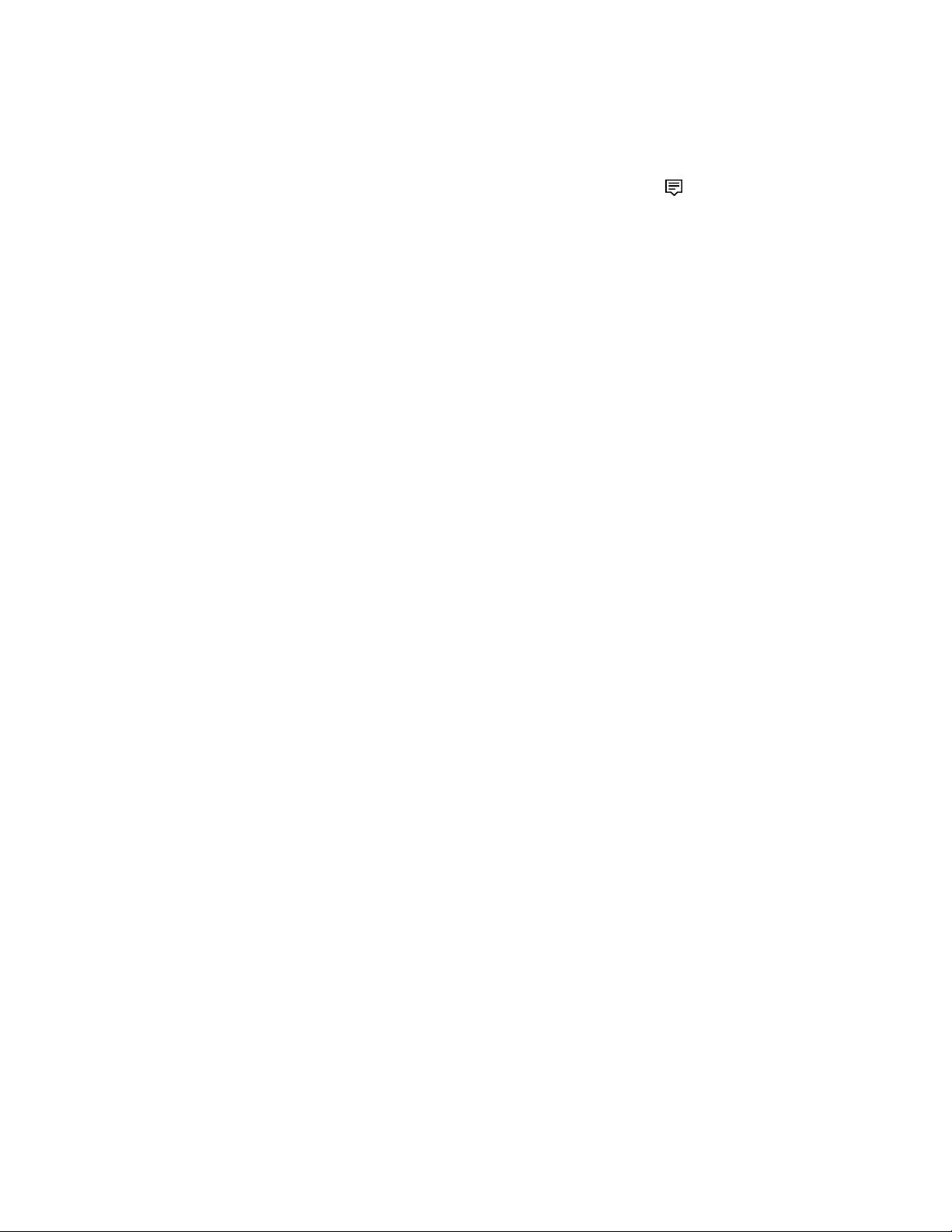
1.请执行以下操作:
•对于Windows7:单击“开始”按钮以打开“开始”菜单,然后单击所有程序➙Intel➙
IntelWirelessDockManager以启动WirelessDockManager程序。
•对于Windows10:单击Windows通知区域中的操作中心图标。然后单击连接以打开
设备列表。
2.查找ThinkPadWiGigDock,然后单击断开连接。
3.按住扩展坞上的电源按钮几秒,直至关闭扩展坞。
管理ThinkPadWiGigDock
通过WirelessDockManager程序,可管理扩展坞。可更改扩展坞的名称、更改通信通道以优化
信号强度以及设置密码以管理扩展坞设置。
要管理ThinkPadWiGigDock,请执行以下操作:
1.单击开始按钮以打开“开始”菜单。对于Windows7,单击所有程序以显示所有程序。
2.单击Intel➙IntelWirelessDockManager以启动WirelessDockManager程序。
3.单击扩展坞管理。
4.按屏幕上的说明配置各种设置。
有关详细信息,请参阅扩展坞随附的手册以及WirelessDockManager程序的帮助信息系统。
第3章.增强计算机51
Page 68

52T570和P51s用户指南
Page 69

第4章辅助功能、人体工程学和维护信息
本章介绍辅助功能、人体工程学以及清洁和维护。
辅助功能选项信息
Lenovo致力于帮助在听觉、视觉和行动方面有障碍的用户更方便地使用信息和技术。本节介绍可
帮助这些用户充分利用其计算机体验的各种方式。还可从以下Web站点获取最新的辅助功能信息:
https://www.lenovo.com/accessibility
键盘快捷方式
以下列表包含有助于使计算机更易于使用的键盘快捷方式。
注:根据键盘的不同,以下某些键盘快捷方式可能不可用。
•Windows徽标键+U:打开“轻松使用设置中心”
•按住右Shift键八秒:打开或关闭筛选键
•按Shift键五次:打开或关闭粘滞键
•按住NumLock键五秒:打开或关闭切换键
•左Alt键+左Shift键+NumLock:打开或关闭鼠标键
•左Alt键+左Shift键+PrtScn(或PrtSc):打开或关闭“高对比度”
如需更多信息,请访问https://windows.microsoft.com/
键盘快捷方式、组合键、快捷键。
轻松使用设置中心
通过Windows操作系统中的“轻松使用设置中心”,可配置计算机以符合您的生理和认知需求。
要访问“轻松使用设置中心”,请执行以下操作:
1.转到“控制面板”,并确保按“类别”查看“控制面板”。
2.单击轻松使用➙轻松使用设置中心。
3.按照屏幕上的说明选择合适的工具。
“轻松使用设置中心”主要包括以下工具:
•放大镜
“放大镜”是一个有用的实用程序,可放大整个或部分屏幕,以使您可更方便地查看各项。
•讲述人
“讲述人”是一个屏幕阅读器,它可朗读屏幕上显示的内容及描述错误消息等事件。
•屏幕键盘
,然后使用以下任何关键字进行搜索:
若想使用鼠标、游戏杆或其他指针设备代替物理键盘向计算机输入数据,可使用“屏幕键盘”。
“屏幕键盘”显示一个带有所有标准按键的虚拟键盘。可以使用鼠标或其他指点设备选择按键,
如果计算机支持多点触控式屏幕,还可以点击以选择按键。
©CopyrightLenovo2017,2018
53
Page 70
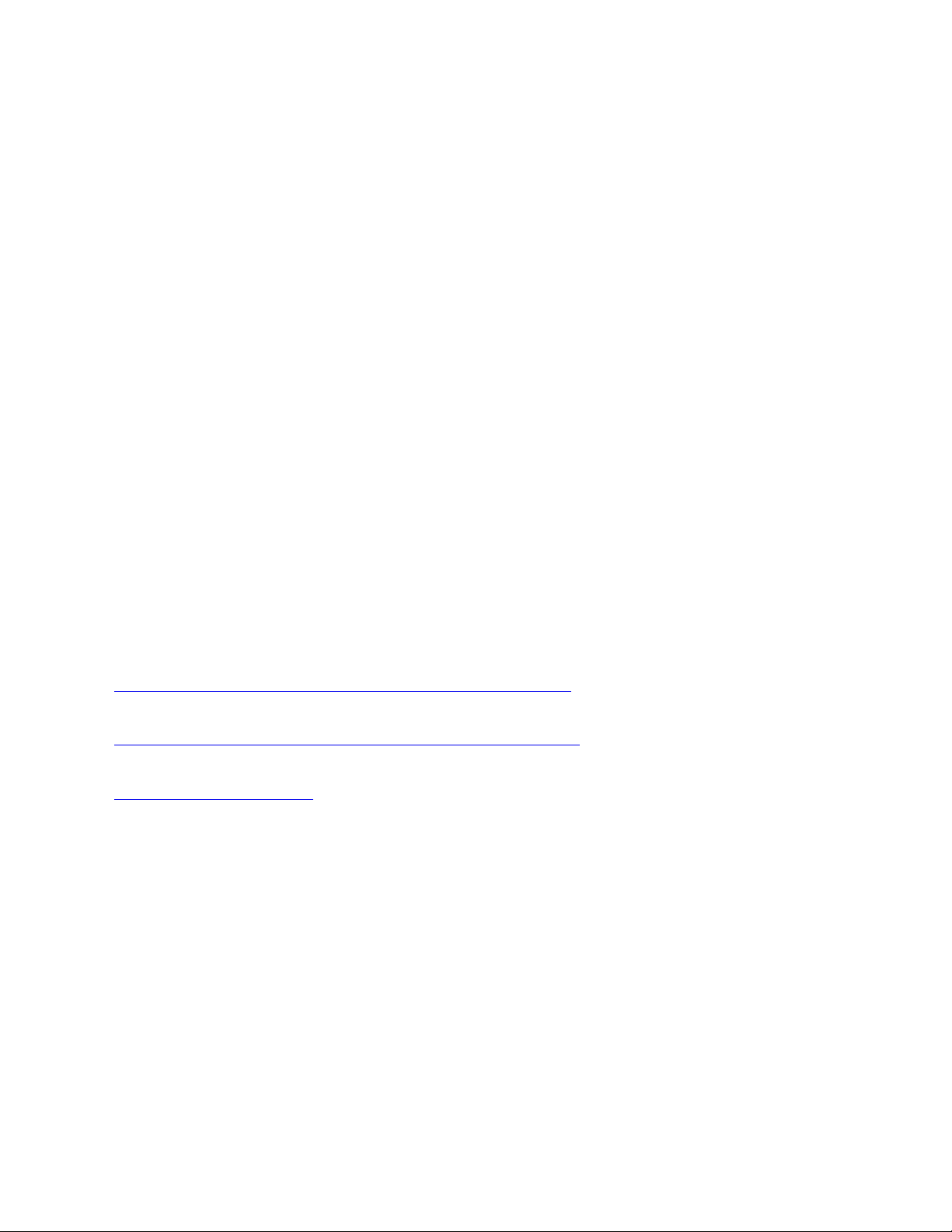
•高对比度
“高对比度”是提高屏幕上某些文本和图像的颜色对比度的功能。因此,这些项目更加突出并
易于识别。
•个性化键盘
调整键盘设置可使键盘更易于使用。例如,可使用键盘控制指针以及使键盘更易于输入某些组
合键。
•个性化鼠标
调整鼠标设置可使鼠标更易于使用。例如,可更改指针外观以及使鼠标更易于管理窗口。
语音识别
“语音识别”使您能够通过语音控制计算机。
仅使用语音即可启动程序、打开菜单、点击屏幕上的对象、将文本口述为文档以及撰写和发送电子
邮件。仅用语音即可代替所有需要使用键盘和鼠标进行的操作。
要使用“语音识别”,请执行以下操作:
1.转到“控制面板”,并确保按“类别”查看“控制面板”。
2.单击轻松使用➙语音识别。
3.按屏幕上的指示信息进行操作。
屏幕阅读器技术
屏幕阅读器技术主要用于软件程序界面、帮助系统和各种联机文档。若要获得有关屏幕阅读器的更
多信息,请参阅以下内容:
•结合使用PDF与屏幕阅读器:
https://www.adobe.com/accessibility.html?promoid=DJGVE
•使用JAWS屏幕阅读器:
https://www.freedomscientific.com/Products/Blindness/JAWS
•使用NVDA屏幕阅读器:
https://www.nvaccess.org/
屏幕分辨率
可通过调整计算机的屏幕分辨率,使屏幕上的文本和图像更易于阅读。
要调整屏幕分辨率,请执行以下操作:
1.右键单击桌面上的空白区域,然后执行以下操作:
•对于Windows7:单击屏幕分辨率。
•对于Windows10:单击显示设置➙显示。
2.按屏幕上的指示信息进行操作。
注:将分辨率设置得过低可能会使屏幕上无法容纳某些项目。
可定制项目大小
可通过更改项目大小,使屏幕上的项目更易于阅读。
54T570和P51s用户指南
Page 71

•要临时更改项目大小,请使用“轻松使用设置中心”中的“放大镜”工具。
•要永久更改项目大小,请执行以下操作:
–更改屏幕上所有项目的大小。
–对于Windows7:
1.转到“控制面板”,并确保按“类别”查看“控制面板”。
2.单击外观和个性化➙显示。
3.按屏幕上的说明更改项目大小。
4.单击应用。此更改将在下次登录操作系统时生效。
–对于Windows10:
1.右键单击桌面上的空白区域,然后单击显示设置➙显示。
2.按屏幕上的说明更改项目大小。对于某些应用程序,您的配置可能在您注销后再次登
录才会生效。
–更改Web页面上项目的大小。
按住Ctrl,然后按加号键(+)放大文本大小,或减号键(–)缩小文本大小。
–更改桌面或窗口上项目的大小。
注:此功能可能不适用于某些窗口。
如果鼠标有滚轮,则按住Ctrl,然后滚动滚轮以更改项目大小。
业界标准接口
您的计算机提供多种行业标准接口,可使用这些接口连接辅助设备。
采用可访问格式的文档
Lenovo提供可访问的电子文档格式,如加有适当标记的PDF文件或超文本标记语言(HTML)
文件。Lenovo电子文档专为有视觉障碍的用户开发,以确保其可通过屏幕阅读器阅读文档。文档
中的每个图像还含有内容充分的备选文字,使有视觉障碍的用户在使用屏幕阅读器时可理解图像。
人机工程学信息
良好的人体工程学坐姿对于充分利用个人计算机和避免产生不适非常重要。请合理安排您的工作
空间以及您使用的设备,以适合您的个人需求以及您所从事的工作的种类。此外,在您使用计算
机时,良好的工作习惯可以最大限度地提高工作效率和舒适度。
在实际的办公室中工作,也许意味着要适应环境的频繁变动。根据环境光照做出调整、采用适当
坐姿和正确放置计算机硬件可帮助您提高工作表现和舒适程度。
此示例显示了常规坐姿。即使并不采用这样的姿势,您也可以按照以下技巧去做。培养良好的习
惯将使您受益匪浅。
第4章.辅助功能、人体工程学和维护信息55
Page 72
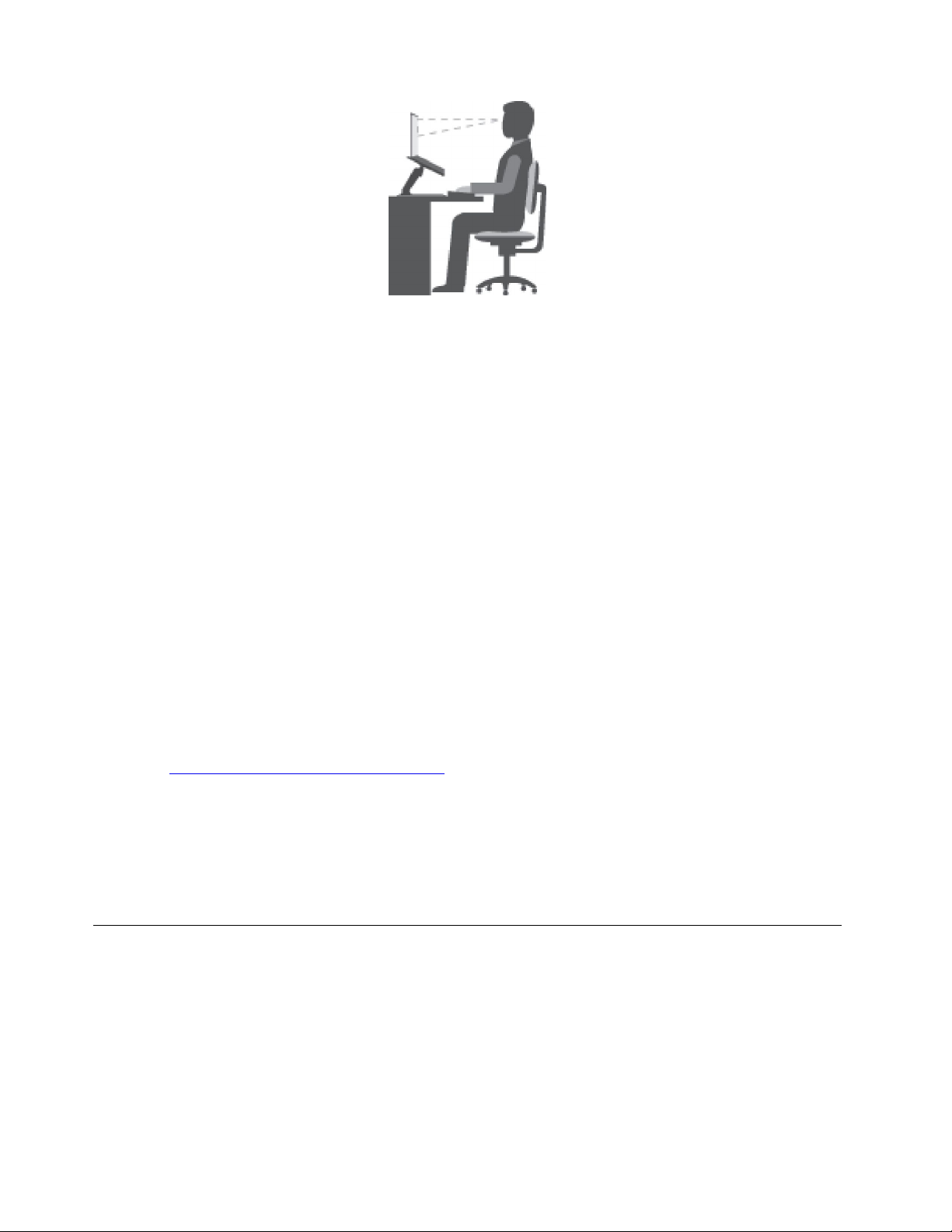
常规姿势:对您的工作姿势进行少许调整,以防止因长期用一种姿势工作而产生不适。工作中经
常短暂地休息也将有助于防止任何与工作坐姿相关的轻微不适。
显示屏:放置显示屏时,应保持510毫米至760毫米(20英寸至30英寸)的舒适视距。避免因
头顶照明或室外光源导致的显示屏眩光或反射。保持显示屏清洁,亮度调节到能让您清晰看到屏幕
的程度。按亮度控制键调节显示屏亮度。
头部位置:保持您的头部和颈部处在舒适的笔直(垂直或直立)位置。
座椅:使用具有舒适靠背且高度可调的座椅。通过调节座椅找到最舒适的坐姿。
手臂和手的位置:如果可行,请使用椅子的扶手或工作台面上的某个区域支撑手臂的重量。保持前
臂、手腕和手处在放松笔直(水平方向)的位置。输入时轻触键盘,而不要重击。
腿部位置:使大腿与地面平行,双脚平放在地面或脚凳上。
旅行时该怎么办?
在移动中或在临时环境中使用计算机时,可能难以遵循最符合人体工程学的坐姿。无论采用何
种坐姿,请设法注意尽可能多的技巧。例如,坐姿正确并利用充足的光线有助于保持满意的舒
适度和工作效率。如果工作区不在办公室环境中,请务必特别注意经常调整坐姿并充分利用工
间休息。我们提供众多ThinkPad产品解决方案,可帮助您改造和扩展计算机以最符合您的需
要。可在https://www.lenovo.com/accessories
案和外接产品的选件,获得您所需的调整能力和各种功能。
上找到其中某些选件。请详细了解扩展坞解决方
存在视觉方面的问题吗?
ThinkPad笔记本计算机的显示屏是按照最高标准设计的。这些显示屏提供清晰而轮廓分明的图
像,并显示易于观看而又不伤眼的较大而明亮的内容。任何长时间专注用眼都会使眼睛疲劳。如果
发生眼部疲劳或不适的情况,请向眼科专家寻求建议。
清洁和维护
通过适当的保养和维护,计算机将可靠地为您提供服务。以下主题提供的信息将帮助您让自己的
计算机始终处于高性能工作状态。
基本维护提示
以下是有关使您的计算机保持正常运行的一些基本要点:
•将包装材料安全地存放在儿童接触不到的地方,以避免儿童因玩耍塑料袋而发生窒息危险。
•使计算机远离磁铁、开机状态的移动电话、电器或扬声器(超过13厘米,即5英寸)。
56T570和P51s用户指南
Page 73
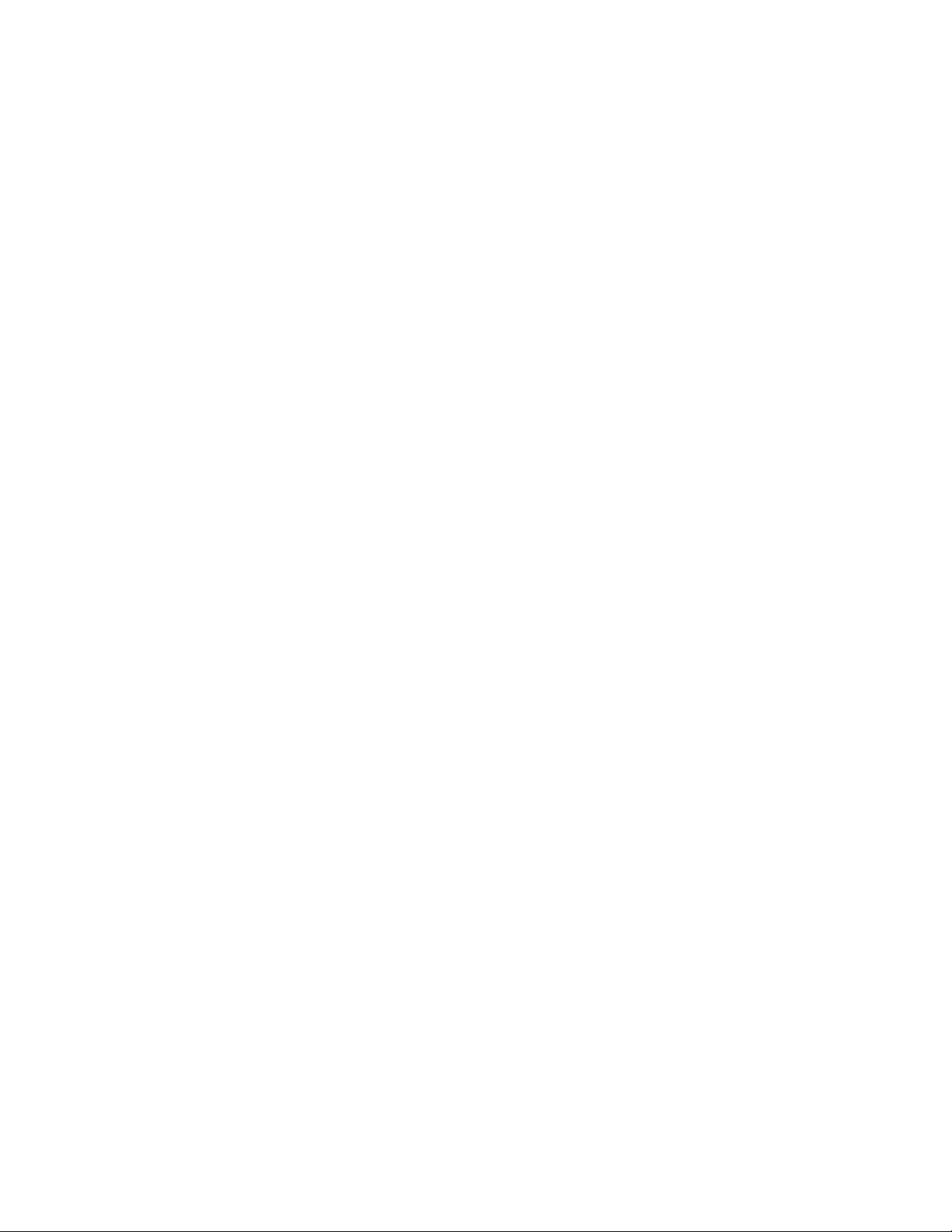
•避免将计算机置于极端温度(低于5°C/41°F或高于35°C/95°F)的环境中。
•请勿在显示屏和键盘或掌托之间放置任何物体(包括纸张)。
•计算机显示屏的设计打开角度和使用角度为略大于90度。显示屏的打开角度不要超过180度。
否则可能会损坏计算机铰链。
•请勿在插入交流电源适配器的情况下翻转计算机,否则可能会折断适配器插头。
•移动计算机前,请确保卸下所有介质、关闭已连接的设备并断开电源线和线缆。
•拿起开启的计算机时,应托住计算机底部,请勿通过抓住显示屏来拿起计算机。
•只有授权的ThinkPad技术维修人员可拆卸和修理您的计算机。
•请勿通过改装固定栓或用胶带封住固定栓来保持显示屏开启或关闭。
•避免直接将计算机和外围设备暴露在会产生负离子的设备所在的环境中。尽可能将计算机接地
以便安全地释放静电。
清洁计算机
定期清洁计算机是个良好的习惯,可以保护计算机表面并确保无故障运行。
清洁计算机外盖:用蘸有中性肥皂水的无绒布擦拭外盖。避免液体直接接触外盖。
清洁键盘:用蘸有中性肥皂水的无绒布逐一擦拭每个键。如果同时擦拭多个键,布可能会钩住相邻
的键,很可能会将其损坏。请勿直接向键盘喷洒清洁剂。要清除按键下方的碎屑或灰尘,可用洗耳
球配合毛刷或用吹风机的冷风进行清理。
清洁计算机屏幕:刮擦、油污、灰尘、化学物质和紫外线可影响计算机屏幕的性能。用干燥柔软的
无绒布轻擦屏幕。如果在显示屏上看到类似刮擦的痕迹,可能是污迹。用干燥的软布轻轻地擦去污
迹。如果仍有污迹,请用无绒软布蘸水或镜片清洁剂进行擦拭,但不要让液体直接接触计算机屏
幕。确保计算机屏幕完全干燥之后再合上。
第4章.辅助功能、人体工程学和维护信息57
Page 74

58T570和P51s用户指南
Page 75

第5章安全性
本章介绍如何防止计算机免于受到未经授权的使用。
使用密码
本主题介绍如何使用开机密码、超级用户密码和硬盘密码。
密码简介
使用密码可防止他人未经授权使用您的计算机。设置密码后,每次开启计算机时屏幕上都会显示提
示。请在显示提示时输入密码。只有输入了正确的密码后才能使用计算机。
如果已设置了开机密码、超级用户密码或硬盘密码,则计算机从睡眠模式恢复时,该密码将自动
解锁。
注:如果设置了Windows密码,则计算机从睡眠模式恢复时将提示您输入该密码。
开机密码
设置开机密码有助于防止他人未经授权访问您的计算机。
如果设置了开机密码,则开启计算机后屏幕上即显示密码提示。必须输入正确的密码才能开始使
用计算机。
当显示此图标
超级用户密码
超级用户密码可以保护存储在ThinkPadSetup程序中的系统信息。它提供以下安全功能:
•如果仅设置了超级用户密码,则在尝试启动ThinkPadSetup程序时将提示输入密码。未经授
权的用户没有该密码无法更改ThinkPadSetup程序中的大多数系统配置选项。
•即使计算机的用户设置了开机密码,系统管理员也可使用超级用户密码访问该计算机。超级用
户密码覆盖开机密码。
•为了便于管理,系统管理员可在多台ThinkPad笔记本电脑上设置相同的超级用户密码。
硬盘密码
设置硬盘密码以防止对硬盘驱动器上数据进行未经授权的访问。如果设置了硬盘密码,则每次尝试
访问硬盘驱动器时均会提示您输入有效密码。
以下两种类型的硬盘密码可帮助保护在存储驱动器上存储的信息:
•用户硬盘密码
如果已设置用户硬盘密码,但未设置主硬盘密码,则用户必须输入用户硬盘密码才能访问存储
驱动器上的文件和应用程序。
•主硬盘密码
时,请输入开机密码或超级用户密码。
©CopyrightLenovo2017,2018
59
Page 76

主硬盘密码还需要用户硬盘密码。由系统管理员设置和使用主硬盘密码。管理员通过它可访问系
统中的任何存储驱动器,如同使用主密码一样。管理员设置主密码,然后为网络中的每台计算机
分配一个用户密码。随后用户可以随意更改用户密码,但是管理员仍可以使用主密码进行访问。
如果设置了主硬盘密码,则只有管理员可以删除用户硬盘密码。
显示此图标时,请输入用户硬盘密码。要输入主硬盘密码,请按F1。当图标变为
后,输入主硬盘密码。要恢复为图标,请再次按F1。
有关使用硬盘密码的提示:
•可设置硬盘密码的最小长度。
•如果您设置的硬盘密码在七个字符以上,则此存储驱动器只可用于可以识别多于七个字符的硬
盘密码的计算机。如果安装存储驱动器的计算机无法识别多于七个字符的硬盘密码,则无法访
问该驱动器。
•请记下密码并将其存放在安全的地方。如果忘记了用户硬盘密码,或同时忘记了用户硬盘密码和
主硬盘密码,则Lenovo也无法重置密码或从存储驱动器恢复数据。必须将计算机送到Lenovo
经销商或销售代表处更换存储驱动器。需要提供购买凭证,部件和服务需要另外收费。
注:eDrive存储驱动器或符合可信计算组(TCG)Opal标准的存储驱动器提供自加密功能以保
护数据。
•如果装有符合TCGOpal标准的存储驱动器和TCGOpal管理软件程序,并激活了TCGOpal
管理软件程序,则硬盘密码不可用。
•如果计算机中装有eDrive存储驱动器,并且计算机预装了Windows10操作系统,则硬盘密
码不可用。
设置、更改或删除密码
请在开始前打印这些指示信息。
要设置、更改或删除密码,请执行以下操作:
1.重新启动计算机。显示徽标屏幕时,按F1启动ThinkPadSetup程序。
2.使用方向键选择Security➙Password。
3.根据密码类型,选择Power-onPassword、SupervisorPassword或HarddiskxPassword。
4.按照屏幕上的说明设置、更改或删除密码。
也许要记录密码并将其存放在安全的地方。否则,如果忘记了密码,则必须将计算机送往Lenovo
经销商或销售代表处取消密码。
硬盘安全
要保护计算机抵御未经授权的安全攻击,请参考以下技巧以增强安全性:
•设置开机密码以及硬盘密码。为保证安全性,建议使用长密码。
•计算机中内置的硬盘驱动器可由UEFIBIOS提供保护。要提供可靠的安全性,请使用安全芯片
配合具有可信平台模块(TPM)管理功能的安全程序。请参阅第61页“设置安全芯片”。
60T570和P51s用户指南
Page 77

•如果计算机中装有磁盘加密存储驱动器,请务必通过使用驱动器加密软件(如Microsoft
WindowsBitLocker
®
驱动器加密),保护计算机上的内容免遭未经授权的访问。
•在销毁、出售或移交计算机之前,请删除上面存储的数据。如需更多信息,请参阅第64页“删
除存储驱动器上的数据”。
使用WindowsBitLocker驱动器加密
为了帮助保护计算机免遭未经授权的访问,请使用驱动器加密软件(如WindowsBitLocker驱动
器加密)。
WindowsBitLocker驱动器加密(简称为BitLocker)是Windows操作系统的某些版本中安全功
能的组成部分。它可帮助您保护计算机上存储的操作系统和数据,即使计算机丢失或被盗也是如
此。BitLocker可对所有用户和系统文件-包括交换和休眠文件进行加密。
BitLocker使用TPM提供增强的数据保护,并保证早期引导组件的完整性。兼容的TPM定义为
V1.2TPM(Windows732位)或V2.0TPM(Windows764位和Windows10)。
要检查BitLocker状态,请转到“控制面板”,按“类别”查看“控制面板”,然后单击系统和安
全➙BitLocker驱动器加密。
需要更多信息,请参阅Windows操作系统的帮助系统,或在MicrosoftWeb站点上搜索“Microsoft
WindowsBitLocker驱动器加密循序渐进指南”。
磁盘加密硬盘驱动器和加密固态驱动器
某些型号含有磁盘加密硬盘驱动器、加密固态驱动器或加密混合驱动器。此加密技术通过使用硬
件加密芯片,帮助保护计算机免遭对介质、NAND闪存或设备控制器的安全攻击。为了有效地使
用加密功能,请设置内置存储驱动器的硬盘密码。
设置安全芯片
对于使用电子方式传送机密信息的网络客户端计算机,有着严格的安全要求。根据所订购选件的不
同,您的计算机可能内嵌一个安全芯片(即一种加密微处理器)。通过安全芯片可实现以下目的:
•保护数据和系统
•加强访问控制
•保护通信
请在开始前打印这些指示信息。
要设置SecurityChip子菜单中的某项,请执行以下操作:
1.重新启动计算机。显示徽标屏幕时,按F1启动ThinkPadSetup程序。
2.使用方向键选择Security➙SecurityChip。
3.按Enter。此时将打开SecurityChip子菜单。
4.使用方向键移至要设置的项。该项突出显示后,按Enter键。
5.设置要设置的其他项。
6.按F10。随后将显示一个SetupConfirmation窗口。选择Yes以保存配置更改并退出。
注:
第5章.安全性61
Page 78

•确保已在ThinkPadSetup中设置了超级用户密码。否则任何人都可以更改安全芯片的设置。
•清除安全芯片后,请关闭计算机,将安全芯片设置为Active,然后再次开启计算机。否则,将
不显示ClearSecurityChip选项。
使用指纹读取器
根据型号的不同,您的计算机可能配有指纹读取器。指纹认证可取代您的各种密码,如Windows
密码、开机密码和硬盘密码。这样即可简便而安全地登录计算机。
注册指纹
要启用指纹认证,请首先注册指纹。在注册过程中,指纹自动与Windows密码关联。建议注册多
枚指纹以防手指受伤。
要注册指纹,请执行以下操作:
•对于Windows7
1.启动指纹程序。有关如何启动指纹程序的说明,请参阅第12页“访问Lenovo程序”。
2.输入所需的Windows密码。
3.按屏幕上的说明完成注册。
有关如何使用指纹读取器的详细信息,请参阅指纹程序的帮助系统。
•对于Windows10
1.打开“开始”菜单,然后单击设置➙帐户➙登录选项。
2.按屏幕上的说明完成注册。
扫描指纹
要扫描手指,请用手指的第一节点击指纹读取器,并稍用力将手指保持在该处一两秒。然后抬起
手指,完成一次扫描。
62T570和P51s用户指南
Page 79

指纹读取器指示灯
1熄灭:指纹读取器未准备就绪,不可点击。
2绿色常亮:指纹读取器已准备就绪,可点击。
3琥珀色,闪烁:无法认证指纹。
将指纹与开机密码和硬盘密码关联
要将指纹与开机密码和硬盘密码关联,请通过执行以下操作手动创建连接:
1.关闭计算机,然后再将其开启。
2.出现提示后,在指纹读取器上扫描手指。
3.根据需要输入开机密码和/或硬盘密码。此时即创建连接。
再次启动计算机时,可使用指纹登录计算机,无需输入Windows密码、开机密码和硬盘密码。要
更改该设置,请转到ThinkPadSetup程序。请参阅第70页“使用ThinkPadSetup程序”。
注意:如果一直使用指纹登录计算机,可能会忘记密码。写下密码并将它妥善保存。如果忘记了开
机密码,那么必须将计算机送往Lenovo授权服务机构或销售代表处以取消该密码。如果忘记了硬
盘密码,Lenovo也无法重置密码或从存储驱动器中恢复数据。必须将计算机送到Lenovo授权服
务机构或销售代表处更换存储驱动器。需要提供购买凭证,部件和服务需要另外收费。
维护指纹读取器
以下操作可能损坏指纹读取器或导致其无法正常工作:
•用坚硬的尖锐物体刮擦读取器的表面
•用指甲或任何硬物刮擦读取器的表面
•使用或触摸读取器时手指不洁
如果您发现以下任一种情况,请用干燥的无棉软布轻轻地清洁读取器的表面:
•读取器的表面脏或有污渍。
•读取器的表面潮湿。
•读取器经常无法登记或认证您的指纹。
如果手指有以下任何一种情况,则可能无法登记或认证手指:
第5章.安全性63
Page 80

•您的手指起皱。
•您的手指粗糙、干燥或受伤。
•您的手指沾染了污垢、泥巴或油渍。
•手指的表面与注册指纹时不同。
•您的手指潮湿。
•以前未注册过当前使用的手指。
要改善情况,请尝试以下操作:
•清洁或擦净双手,除去手指上任何多余的污垢或水份。
•登记并使用不同的手指进行认证。
删除存储驱动器上的数据
存储驱动器上存储的某些数据可能属于机密。不删除所安装的软件(如操作系统和程序)即将计算
机转让给他人甚至可能会违反许可协议。在销毁、出售或移交计算机之前,务必删除存储驱动器
上存储的数据。
可使用以下方法删除存储驱动器上的数据:
•将数据移入回收站,然后清空回收站。
•使用初始化软件将存储驱动器格式化。
•使用Lenovo提供的恢复程序将存储驱动器恢复到回出厂缺省设置。
但是,这些操作只能更改数据的文件位置,而并不能删除数据本身。即使数据似乎已丢失,但其仍
然存在。因而,有时可以通过使用特殊的数据恢复软件来读取数据。这样就会产生风险,即动机不
良的人可能会读取和滥用存储驱动器上的重要数据,将其用于非预期用途。
为避免泄漏数据,在销毁、出售或移交计算机之前,务必删除硬盘驱动器上的所有数据。您可以用
锤子击碎硬盘驱动器或使用强磁场能量对数据进行物理性破坏,从而使数据不可读。但是,建议使
用根据此用途开发的软件(收费软件)或服务(收费服务)。此过程可能耗时数小时。
Lenovo提供DriveEraseUtilityforResettingtheCryptographicKeyandErasingtheSolid
StateDrive工具用于销毁固态驱动器上的数据。
某些计算机可能支持磁盘加密硬盘驱动器或加密固态驱动器,并装有此类驱动器。通过擦除加密密
钥,即可在短时间内从逻辑上销毁驱动器上的所有数据。对于用旧密钥进行加密的数据,并不真
正擦除这些数据,而是将其保留在驱动器上;但是,如果没有旧密钥,即无法将这些数据解密。
DriveEraseUtilityforResettingtheCryptographicKeyandErasingtheSolidStateDrive工
具也提供此功能。
使用防火墙
如果您的系统预安装了防火墙程序,它就会保护计算机使其免遭互联网安全的威胁、未授权的访
问、侵入和互联网攻击。另外,它还会保护您的隐私。
需要如何使用防火墙程序的更多信息,请参阅该程序随附的帮助系统。
64T570和P51s用户指南
Page 81

保护数据不被病毒攻击
Lenovo在计算机上提供了具有30天免费使用期的完整版反病毒软件。30天后,您必须更新许可
证,方可继续接收反病毒软件更新。
需要反病毒软件的更多信息,请参阅反病毒软件的帮助系统。
第5章.安全性65
Page 82

66T570和P51s用户指南
Page 83

第6章高级配置
本章提供的信息可帮助您进一步配置计算机:
安装新操作系统
在某些情况下,可能需要安装新操作系统。本主题提供如何安装新操作系统的说明。
安装Windows7操作系统
请在开始前打印这些指示信息。
注意:
•联想建议用户通过官方渠道进行系统更新。非官方渠道的更新可能会带来安全风险。
•安装新操作系统的过程中将删除内置存储驱动器上的所有数据,包括存储在隐藏文件夹中的数
据。
若要安装Windows7操作系统,请执行以下操作:
1.确保将安全芯片设置为正确的值:
•Windows7(32位)操作系统:TPM1.2
•Legacy模式中的Windows7(64位)操作系统:TPM1.2
•UEFI模式中的Windows7(64位)操作系统:TPM2.0
如需更多信息,请参阅第61页“设置安全芯片”。
2.将C:\SWTOOLS中的所有子文件夹和文件复制到可移动存储设备中。
•Windows7操作系统的增补文件位于C:\SWTOOLS\OSFIXES。
•设备驱动程序位于C:\SWTOOLS\DRIVERS。
•预装的程序位于C:\SWTOOL S\APPS。
3.启动ThinkPadSetup程序。请参阅第70页“配置ThinkPadSetup”。
4.选择Startup➙Boot以显示BootPriorityOrder子菜单。
5.选择含有操作系统安装程序的驱动器,例如USBHDD。然后按Esc键。
6.选择Startup➙UEFI/LegacyBoot。然后,请执行以下任意操作:
•若要安装Windows7(32位)操作系统,请选择LegacyOnly或Both。
•若要以Legacy模式安装Windows7(64位)操作系统,请选择LegacyOnly。
•若要以UEFI模式安装Windows7(64位)操作系统,请选择UEFIOnly。
注:
•对于带有非易失性内存高速(NVMe)驱动器的计算机,只能以UEFI模式将Windows7
操作系统安装到驱动器上。在这种情况下,请确保始终选择UEFIOnly。
•仅UEFI模式中的Windows7(64位)操作系统支持TPM2.0。如果您要以Legacy模式
安装Windows7(64位)操作系统,请确保将安全芯片设置为TPM1.2。
7.按F10保存设置并退出ThinkPadSetup程序。
©CopyrightLenovo2017,2018
67
Page 84
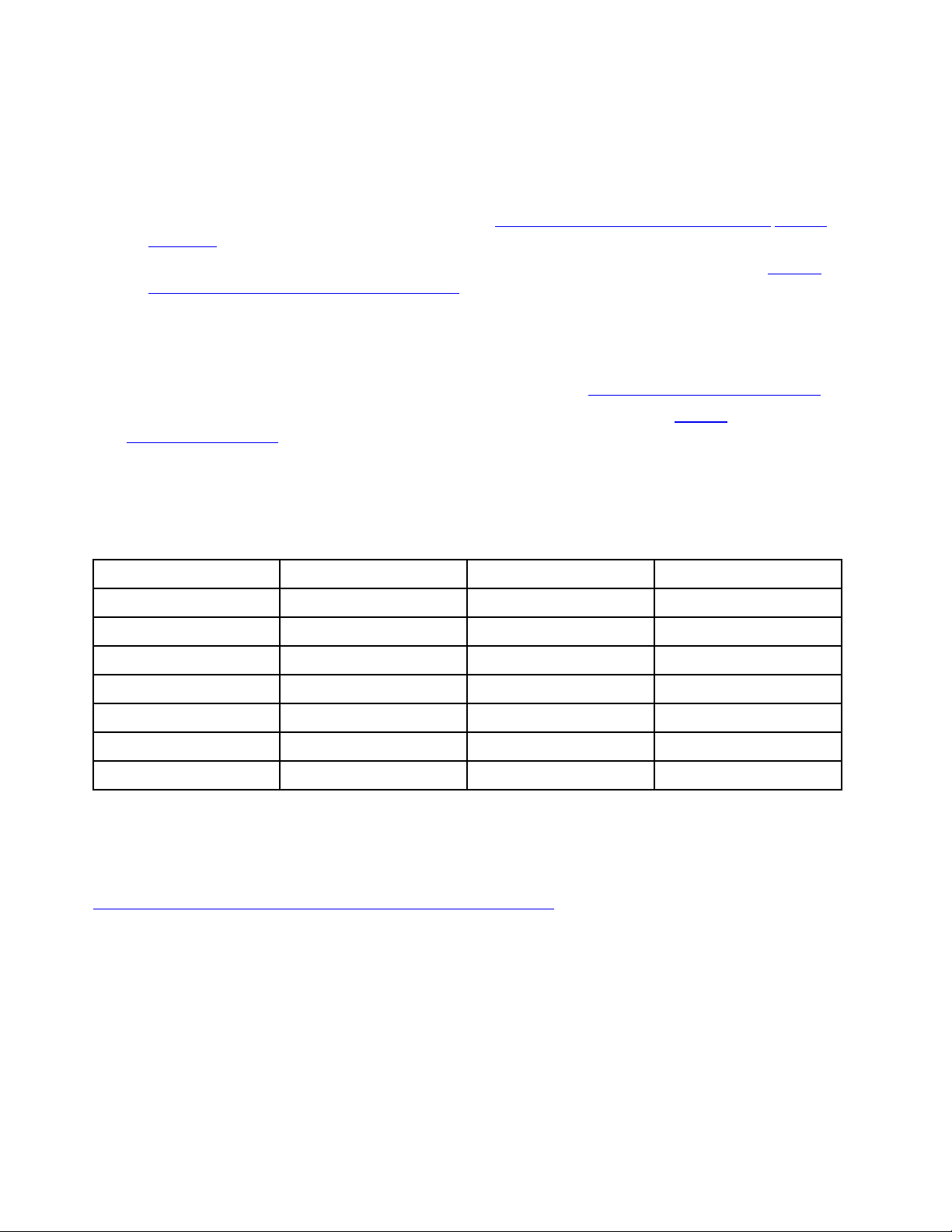
8. 将外置
DVD 驱动器连接到计算机,将 Windows 7 操作系统安装 DVD 插入驱动器,然后重
新启动计算机。
注:
• 如果从外接 USB 设备开始安装 DVD 映像或计算机安装了 NVM Express 驱动器,则请在
开始前执行其他配置。有关详细信息,请访问 https://support.lenovo.com/us/en/sol utions/
ht103541。
• 如果已安装 NVM Express 驱动器,还需要其他驱动程序。有关详细信息,请访问https://
support.microsoft.com/en-us/kb/2990941。
9. 恢复 C:\SWTOOLS 中先前备份的文件夹。
10. 安装设备驱动程序。请参阅第 69 页 “安装设备驱动程序”。
11. 安装 Windows 7 修补程序模块。可在 C:\SWTOOLS\OSFIXES\ 中找到 Windows 7 修补程序模
块。有关更多信息,请访问 Microsoft 知识库主页,网址为:https://support.microsoft.com/。
12. 安装注册表补丁。要下载并安装注册表补丁,请访问 Lenovo 支持网站:https://
support.lenovo.com。
注:安装操作系统后,请勿更改ThinkPadSetup程序中的初始UEFI/LegacyBoot设置。否则,
操作系统将无法正确启动。
安装Windows7操作系统时,可能需要以下某个国家或地区代码:
国家或地区
中国大陆
丹麦
芬兰
法国
德国
意大利
日本
代码
SC
DK
FI
FR
GR
IT
JP
国家或地区
荷兰
挪威
西班牙
瑞典
台湾和香港
美国
代码
NL
NO
SP
SV
TC
US
安装Windows10操作系统
Microsoft不断对Windows10操作系统做出更新。在安装特定的Windows10操作
系统前,请先查看在您计算机上提供的Windows版本兼容性列表。有关详情,请访问
https://support.lenovo.com/us/en/solutions/windows-support
注意:
•联想建议用户通过官方渠道进行系统更新。非官方渠道的更新可能会带来安全风险。
•安装新操作系统的过程中将删除内置存储驱动器上的所有数据,包括存储在隐藏文件夹中的数
据。
。
若要安装Windows10操作系统,请执行以下操作:
1.确保将安全芯片设置为TPM2.0。如需更多信息,请参阅第61页“设置安全芯片”。
2.将含有操作系统安装程序的驱动器连接到计算机。
68T570和P51s用户指南
Page 85

3.启动ThinkPadSetup程序。请参阅第70页“使用ThinkPadSetup程序”。
4.选择Startup➙Boot以显示BootPriorityOrder子菜单。
5.选择含有操作系统安装程序的驱动器,例如USBHDD。然后按Esc键。
6.选择Restart并确保OSOptimizedDefaults已启用。然后点击F10保存更改并退出ThinkPad
Setup程序。
7.按屏幕上的说明来安装设备驱动程序和所需的程序。请参阅第69页“安装设备驱动程序”。
8.安装设备驱动程序之后,应用WindowsUpdate以获取最新模块,例如安全修补程序。
9.根据您的喜好,安装Lenovo程序。关于Lenovo程序的信息,请参阅第12页“Lenovo程
序”。
注:安装操作系统后,请勿更改ThinkPadSetup程序中的初始UEFI/LegacyBoot设置。否则,
操作系统将无法正确启动。
安装Windows10操作系统时,可能需要以下某个国家或地区代码:
国家或地区
中国大陆
丹麦
芬兰
法国
德国
意大利
日本
代码
SC
DK
FI
FR
GR
IT
JP
国家或地区
荷兰
挪威
西班牙
瑞典
台湾和香港
美国
代码
NL
NO
SP
SV
TC
US
安装设备驱动程序
设备驱动程序是包含有关操作系统如何运行或“驱动”特定硬件的指令的程序。计算机的每个硬件
组件都有其特定的驱动程序。如果添加了一个组件,必须指示操作系统如何对该硬件进行操作。安
装了驱动程序后,操作系统可以识别该硬件组件并知道如何使用。
注:由于驱动程序也是程序,它们与计算机上的任何其他文件一样,容易被破坏并且在被破坏后
就可能无法正确运行。
并不总需要下载最新的驱动程序。但是,注意到组件的性能不佳或添加了组件时,您就应该下载最
新的驱动程序。此做法有可能排除该驱动程序引起问题的可能性。
从Web站点获取最新驱动程序
可通过执行以下操作,从Lenovo支持网站下载并安装更新的设备驱动程序:
1.访问https://support.lenovo.com
。
2.选择您所持计算机的对应条目,然后按屏幕上的说明下载并安装必要的软件。
使用预装的程序获取最新的驱动程序
ThinkPad笔记本计算机提供以下预装的程序,使用这些程序可下载和安装更新的设备驱动程序。
•对于Windows7:SystemUpdate
第6章.高级配置69
Page 86

•对于Windows10:LenovoVantage
SystemUpdate或LenovoVantage的系统更新功能有助于使计算机上的软件保持最新状态。更新
程序包存储在Lenovo服务器上,可从Lenovo支持网站下载。更新程序包可以包含应用程序、设
备驱动程序、UEFIBIOS闪存或软件更新。当SystemUpdate或LenovoVantage连接到Lenovo
支持网站时,该程序会自动识别以下信息,并确定哪些更新可用于您的计算机:
•计算机的机器类型和型号
•安装的操作系统
•操作系统的语言
然后,SystemUpdate或LenovoVantage程序会显示更新包列表,并对每个更新按重要、推荐
或可选进行归类,以帮助您了解其重要性。您可以完全控制下载和安装哪些更新。选择您想要的更
新包之后,SystemUpdate或LenovoVantage会自动下载并安装更新。
您的计算机上已预装SystemUpdate或LenovoVantage,并且该程序随时都可运行。唯一的先
决条件是必须具有活动的因特网连接。您可以手工启动该程序,或者使用调度功能使该程序按指定
的时间间隔自动搜索更新。您也可以根据以下严重性预先定义要搜索的计划更新,以使供您选择的
列表仅包含所需的那些更新类型:
•关键更新(Windows7和Windows10)
•关键更新和推荐更新(Windows7)
有关如何使用SystemUpdate或LenovoVantage的更多信息,请参阅该程序的帮助系统。
使用联想电脑管家获取最新的驱动程序
联想电脑管家的驱动程序管理功能帮助您及时更新计算机上的设备驱动程序。
若要获取最新驱动程序,请打开联想电脑管家并单击驱动管理➙检测。然后,按照屏幕上的说明
进行操作。
有关如何使用联想电脑管家的更多信息,请参阅该程序的帮助系统。
使用ThinkPadSetup程序
在ThinkPadSetup程序中,可通过配置BIOS选择计算机的首选设置。
配置ThinkPadSetup
ThinkPadSetup程序菜单列出了有关系统配置的多项内容。
注意:缺省配置已经过优化。更改配置不当可能会产生意外的结果。
要配置ThinkPadSetup,请执行以下操作:
1.重新启动计算机。当显示徽标屏幕时,请按F1键。随后将启动ThinkPadSetup程序。
注:如果需要输入超级用户密码,请输入正确的密码。也可按Enter跳过密码提示并启动
ThinkPadSetup程序。如果不输入密码,则无法更改受超级用户密码保护的配置。
2.使用方向键选择某个选项卡;或使用方向键找到某项,然后按Enter选择它。随后将显示支持
的子菜单。
70T570和P51s用户指南
Page 87

3.缺省值以粗体突出显示。通过执行以下某项操作,设置某项的值:
•按F6增大该值。
•按F5减小该值。
4.按Esc键以退出该子菜单并返回父菜单。然后使用上述相同的方法更改其他配置。
5.完成配置后,按F10以保存并退出。还可选择ThinkPadSetup菜单中的Restart选项卡,
然后用所提供的某个选项重新启动计算机。
可按F9以恢复为缺省设置。
更改启动顺序
在某些情况下,您可能需要更改启动顺序,使计算机开机时从所需的设备启动。请阅读本主题了解
如何更改计算机的启动顺序。
注意:
•更改启动顺序后,请确保在进行复制、保存或格式化操作期间选择正确的设备。如果选择了错
误的设备,可能会擦除或覆盖该设备上的数据。
•如果在使用WindowsBitLockerDriveEncryption功能,且计算机有TrustedPlatform
Module,请勿更改启动顺序。BitLockerDriveEncryption在检测到启动顺序变化后,将
锁定计算机。
要更改启动顺序,请执行以下操作:
1.访问ThinkPadSetup程序,并选择Startup➙Boot。然后按Enter键。随后显示缺省设
备顺序列表。
2.设置所需的启动顺序。
3.按F10键保存更改并重新启动系统。
可通过执行以下操作来暂时更改启动顺序:
1.关闭计算机。
2.开启计算机。当显示徽标屏幕时,请按F12键。
3.选择要从其启动计算机的设备。然后按Enter键。
注:如果计算机无法从任何设备启动或找不到操作系统,则将显示Boot菜单。
更新UEFIBIOS
UEFIBIOS是开启计算机后计算机运行的第一个程序。UEFIBIOS初始化硬件组件,然后加载操
作系统和其他程序。
安装新的程序、设备驱动程序或硬件组件时,可能会通知您更新UEFIBIOS。可通过从闪存更新
光盘启动计算机或在Windows环境中运行闪存更新程序,更新UEFIBIOS。
闪存更新的要求如下:
•必须通过局域网启动计算机。
•您的计算机必须处于预引导执行环境(PXE)中。
•网络管理员的计算机上必须安装网络管理程序。
第6章.高级配置71
Page 88

有关如何更新UEFIBIOS的说明,请访问https://support.lenovo.com。
BIOS菜单
本主题介绍计算机的以下BIOS菜单:
•Main菜单
•Config菜单
•Date/Time菜单
•Security菜单
•Startup菜单
•Restart菜单
注:根据型号和操作系统的不同,菜单项和缺省值可能有更改,恕不另行通知。
Main菜单
进入ThinkPadSetup程序时,将首先看到Main菜单,如下所示:
注:BIOS菜单项如有更改,恕不另行通知。根据型号的不同,缺省值可能有所不同。
•UEFIBIOSVersion
•UEFIBIOSDate
•EmbeddedControllerVersion
•MEFirmwareVersion
•MachineTypeModel
•System-unitserialnumber
•Systemboardserialnumber
•AssetTag
•CPUType
•CPUSpeed
•InstalledMemory
•UUID
•MACAddress(InternalLAN)
•Preinstalledoperatingsystemlicense
•UEFISecureBoot
•OA3ID
•OA2
Config菜单
注:BIOS菜单项如有更改,恕不另行通知。根据型号的不同,缺省值可能有所不同。
Network
•WakeOnLAN
值:Disabled、AConly、ACandBattery
72T570和P51s用户指南
Page 89
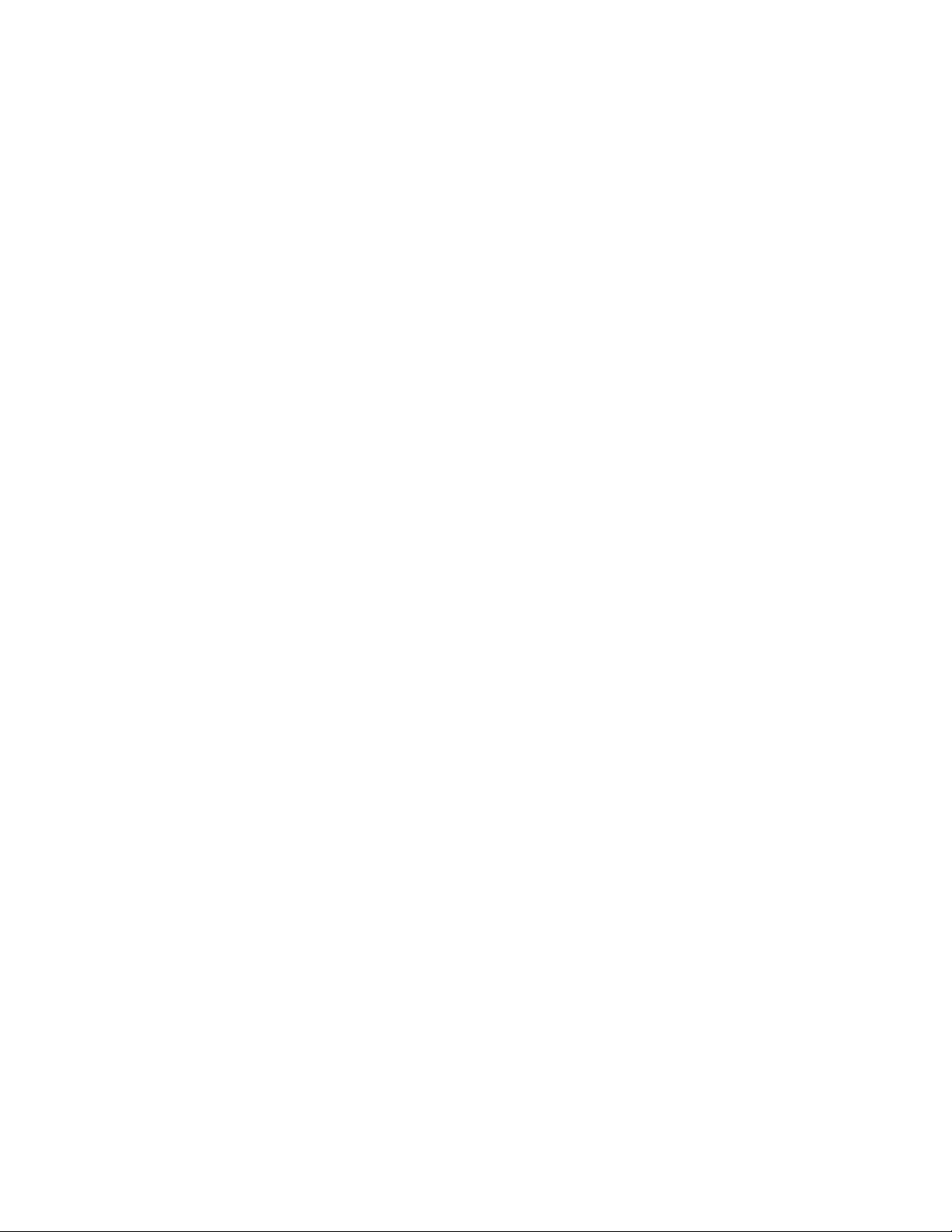
描述:网络管理员可使用WakeonLAN功能通过管理控制台开启计算机。如果选择AC
Only,则仅在连接交流电源适配器后启用WakeonLAN功能。如果选择了ACandBattery,
那么不论接入何种电源都会启用WakeonLAN功能。
注:
–远程唤醒数据包型WakeonLAN要求连接交流电源。
–设置硬盘密码后,WakeonLAN功能将失效。
•EthernetLANOptionROM
值:Disabled、Enabled
描述:使用EthernetLANOptionROM可以从集成的网络设备启动。仅在LegacyOnly引导
模式下或Both引导模式与Legacyfirst相结合的模式下,才显示此菜单。
•UEFIIPv4NetworkStack
值:Disabled、Enabled
描述:允许或禁止Internet协议第4版(IPv4)网络堆栈用于UEFI环境。仅在UEFIOnly
UEFI
引导模式下或Both引导模式与UEFI UEFI
first
first first
相结合的模式下,才显示此菜单。
•UEFIIPv6NetworkStack
值:Disabled、Enabled
描述:允许或禁止Internet协议第6版(IPv6)网络堆栈用于UEFI环境。仅在UEFIOnly
引导模式下或Both引导模式与UEFIfirst相结合的模式下,才显示此菜单。
•UEFIPXEBootPriority
值:IPv6First、IPv4First
描述:选择UEFIPXE引导的网络堆栈优先级。仅在UEFIOnly引导模式下或Both引导模式
与UEFIfirst相结合的模式下,且IPv6和IPv4堆栈均已启用时,才显示此菜单。
•WakebyWiGigDock
值:Disabled、Enabled
描述:启用或禁用ThinkPadWiGigDock的唤醒功能。如果选择Enabled,电池使用时间
可能会变短。
•WirelessAutoDisconnection
值:Disabled、Enabled
描述:启用或禁用无线自动断开功能。只有当以太网线缆连接至计算机上的以太网接口时,
才可选择该项。如果您选择Enabled,则以太网线缆连接后,无线局域网和WiGig信号即
会自动关闭。
注:通过USB以太网适配器配置的以太网络连接不支持此功能。
•MACaddressPassThrough
值:Disabled、Enabled
描述:LENOVOUSBDock的MAC地址将更改为内部MAC地址。如果您选择Disabled,
LENOVOUSBDock的MAC地址将保持原来的MAC地址。如果您选择Enabled,LENOVO
USBDock的MAC地址将更改为内部MAC地址。
USB
•USBUEFIBIOSSupport
第6章.高级配置73
Page 90

值:Disabled、Enabled
描述:启用或禁用对USB存储设备的引导支持。
•AlwaysOnUSB
值:Disabled、Enabled
描述:选择Enabled后,即使计算机已关闭、处于睡眠模式或休眠模式,也可通过Always
OnUSB接口为设备充电。
•ChargeinBatteryMode
值:Disabled、Enabled
描述:仅当启用AlwaysOnUSB时,才支持该选项。选择Enabled后,即使计算机处于休眠
模式,或已关机并处于电池供电状态时,也可通过AlwaysOnUSB接口为设备充电。
Keyboard/Mouse
•TrackPoint
值:Disabled、Enabled
描述:启用或禁用内置TrackPoint指针设备。
注:如果想要使用外接鼠标,请选择Disabled。
•Trackpad
值:Disabled、Enabled
描述:启用或禁用内置轨迹板。
注:如果想要使用外接鼠标,请选择Disabled。
•FnandCtrlKeyswap
值:Disabled、Enabled
描述:如果选择Enabled,那么Fn键将作为Ctrl键使用,而Ctrl键将作为Fn键使用。
•F1–F12asPrimaryFunction
值:Disabled、Enabled
描述:如果选择Enabled,按功能键将直接输入F1-F12。如果选择Disabled,则按功能键将
直接启动每个键上印有图标的特殊功能。要临时切换上述两个功能,请按Fn+Esc。
•FnStickykey
值:Disabled、Enabled
描述:如果选择Enabled,可以按Fn键(不是按住)以保持其处于“按下”状态。然后按所
需的功能键。该操作与同时按功能键和Fn键等效。
Display
•BootDisplayDevice
值:ThinkPadLCD、USBType-C、HDMI、Displayondock
描述:选择在引导时要激活的显示设备。此选择对于引导时、密码提示和ThinkPadSetup
有效。USBType-C对应计算机上的USBType-C接口。HDMI对应计算机上的HDMI接
口。Displayondock对应扩展坞上的视频接口(如DisplayPort、DVI或VGA接口)。引
导屏幕将克隆到扩展坞上的所有显示器。
•SharedDisplayPriority
74T570和P51s用户指南
Page 91
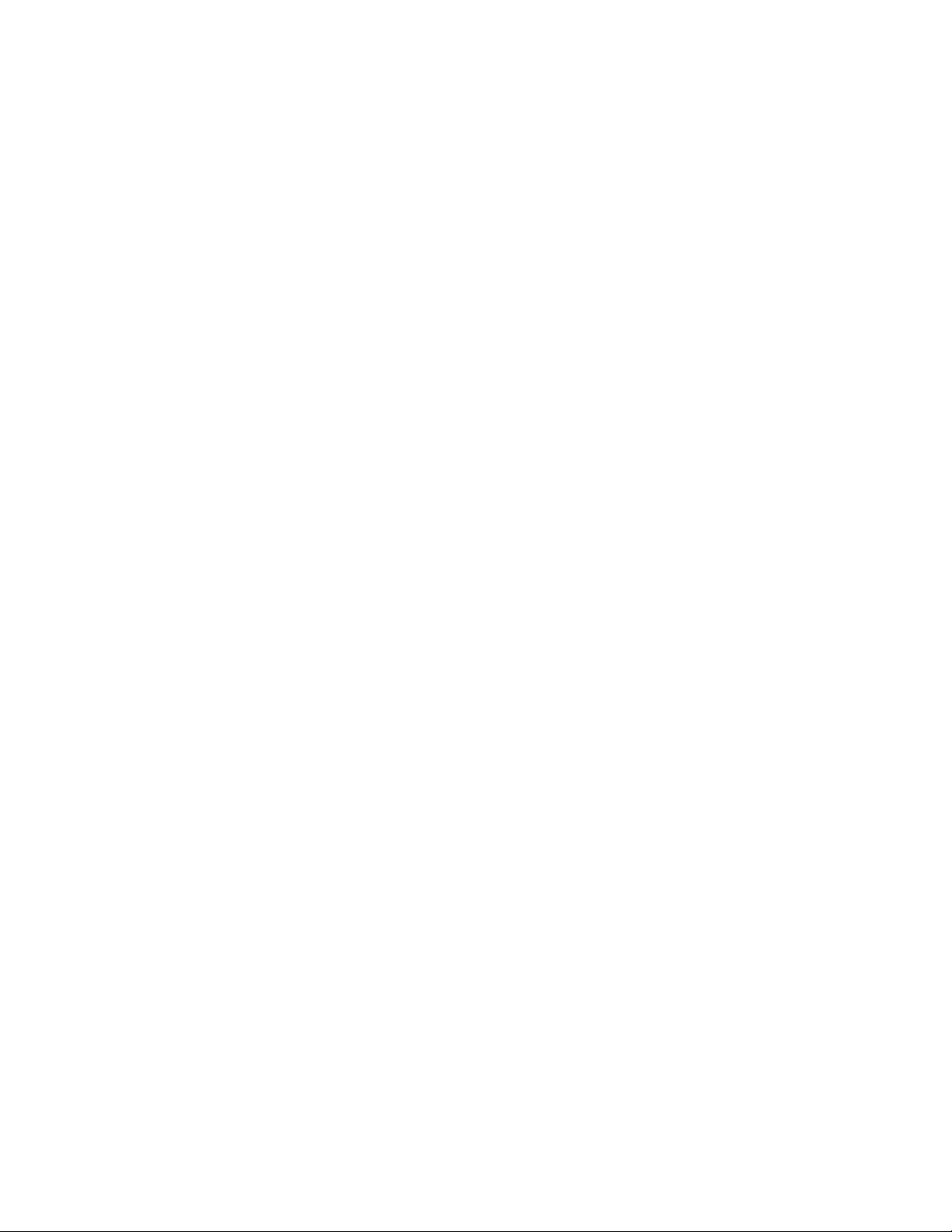
值:HDMI、Displayondock
描述:为共享显示输出选择优先级别。HDMI和扩展坞显示器共用一个显示输出。此选项
选择优先的显示器。
•TotalGraphicsMemory
值:256MB、512MB
描述:分配Intel内置显卡共享的总内存。
注:如果选择512MB,则32位操作系统中的最大可用内存可能会减少。
•BootTimeExtension
值:Disabled、1second、2seconds、3seconds、5seconds、10seconds
描述:在引导过程中,计算机可能无法检测到需要较长时间才能准备就绪的外接显示器。选
择引导过程的延长时间。
Power
•Intel(R)SpeedSteptechnology
值:Disabled、Enabled
描述:选择IntelSpeedStep技术在运行时的模式。
–ModeforAC
值:MaximumPerformance、BatteryOptimized
描述:MaximumPerformance:始终为最高速度
–ModeforBattery
值:MaximumPerformance、BatteryOptimized
描述:BatteryOptimized:始终为最低速度
•AdaptiveThermalManagement
描述:选择要使用的热量管理方案。此方案会影响风扇噪音、温度和性能。
–SchemeforAC
值:MaximizePerformance、Balanced
描述:MaximizePerformance:减少CPU调速。
–SchemeforBattery
值:MaximizePerformance、Balanced
描述:Balanced:平衡噪音、温度和性能。
•CPUPowerManagement
值:Disabled、Enabled
描述:启用或禁用在无系统活动时自动停止微处理器时钟的节能功能。一般不需要更改此设置。
•PowerOnwithACAttach
值:Disabled、Enabled
描述:启用或禁用在接上交流电源适配器时开启计算机的功能。如果选择Enabled,则连接交
流电源适配器后将打开计算机电源。如果计算机处于休眠模式,则计算机将恢复正常运行。如
果选择Disabled,则连接交流电源适配器后不打开计算机电源,也不恢复计算机运行。
•DisableBuilt-inBattery
第6章.高级配置75
Page 92
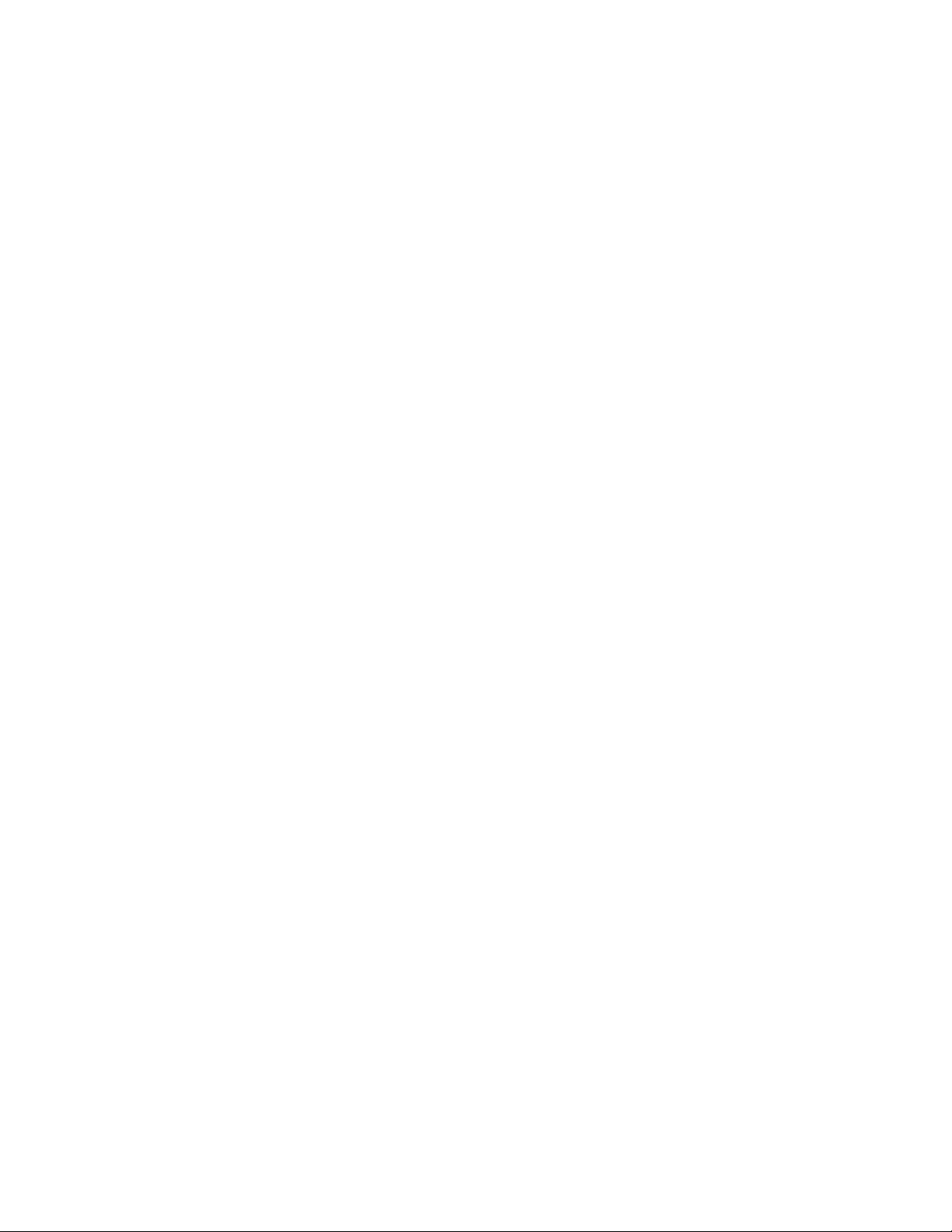
值:Yes、No
描述:临时禁用电池以便维修系统。选择此项后,系统将自动关机,然后准备好进行维修。
注:接回交流电源适配器后,将自动启用电池。
BeepandAlarm
•PasswordBeep
值:Disabled、Enabled
描述:允许或禁止计算机在等待输入开机密码、硬盘密码或超级用户密码时发出蜂鸣声。不同
的蜂鸣声提醒您输入的密码正确还是错误。
•KeyboardBeep
值:Enabled、Disabled
描述:允许或禁止在按下难以处理的组合键时发出蜂鸣声。
Thunderbolt(TM)3
•WakebyThunderbolt(TM)3
值:Disabled、Enabled
描述:启用或禁用Thunderbolt(TM)3接口的唤醒功能。如果选择Enabled,则在电量较低
时电池的使用时间会变得更短。
•Securitylevel
值(用于64位的Windows7和Windows10):NoSecurity、UserAuthorization、
SecureConnect、DisplayPortandUSB
值(用于32位的Windows7):NoSecurity、UserAuthorization、SecureConnect、
DisplayPortandUSB
注:请勿更改Windows7(32位)操作系统上的缺省设置。否则计算机可能无法启动。
描述:选择安全级别:
–NoSecurity:允许自动连接Thunderbolt设备。
–UserAuthorization:允许在用户授权后连接Thunderbolt设备。
–SecureConnect:允许使用用户授权后的已保存密钥连接Thunderbolt设备。
–DisplayPortandUSB:仅允许连接与DisplayPort兼容的设备和USB设备。不允许连
接Thunderbolt设备。
•Thunderbolt(TM)device
值:Disabled、Enabled
描述:在Thunderbolt(TM)3之后显示的预操作系统环境中启用或禁用Thunderbolt(TM)
设备。如果计算机从可引导设备启动,则将Device从Excludedfromthebootpriority
order中移出。
•USBdevice
值:Disabled、Enabled
描述:在Thunderbolt(TM)3之后显示的预操作系统环境中启用或禁用USB设备。如果计算
机从可引导设备启动,则将Device从Excludedfromthebootpriorityorder中移出。
76T570和P51s用户指南
Page 93

IntelAMT
•Intel(R)AMTControl值:Disabled、Enabled、PermanentlyDisabled
描述:如果选择Enabled,则会配置IntelAMT(主动管理技术),并且MEBx(Management
EngineBIOSExtension)Setup中将提供其他设置项。如果选择PermanentlyDisabled,则
永远无法再启用它。在进行选择时务必谨慎。
•USBKeyProvisioning
值:Disabled、Enabled、PermanentlyDisabled
描述:该选项将启用或禁用U盘配置。
•CIRATimeout
值:0–255
描述:为要建立的CIRA连接设置超时选项。可选择的值为0到255。如果选择0,请使用60
秒为缺省超时值。如果选择255,则不限制等待建立连接的时间。
注:缺省值为60秒。
•ConsoleType
值:VT100、VT100+、VT-UTF8、PCANSI
描述:为AMT选择控制台类型。此控制台类型必须与IntelAMT远程控制台相匹配。
Date/Time菜单
注:BIOS菜单项如有更改,恕不另行通知。根据型号的不同,缺省值可能有所不同。
•SystemDate
描述:设置或更改系统日期。
•SystemTime
描述:设置或更改系统时间。
Security菜单
注:BIOS菜单项如有更改,恕不另行通知。根据型号的不同,缺省值可能有所不同。
Password
•SupervisorPassword
值:Disabled、Enabled
描述:设置超级用户密码以防止未经授权的用户更改启动顺序、网络相关设置以及系统日期和
时间。如需更多信息,请参阅第59页“密码简介”。
•LockUEFIBIOSSettings
值:Disabled、Enabled
描述:启用此选项可防止未经授权的用户更改ThinkPadSetup中的任何设置。要使用此
功能,必须具备超级用户密码。
•PasswordatUnattendedBoot
值:Disabled、Enabled
描述:启用此选项后,计算机通过无人照管的事件(如尝试WakeonLAN)开启时将显示密码
提示。要阻止未经授权的访问,请在操作系统上设置用户认证。
•PasswordatRestart
第6章.高级配置77
Page 94

值:Disabled、Enabled
描述:启用此选项后,重新启动计算机时将显示密码提示。要阻止未经授权的访问,请在操
作系统上设置用户认证。
•PasswordatBootDeviceList
值:Disabled、Enabled
描述:如果启用此选项,则尝试通过反复按F12进入Boot菜单时需要提供超级用户密码。
要使用此功能,必须设置超级用户密码。
•PasswordCountExceededError
值:Disabled、Enabled
描述:启用此选项后,在输入错误的超级用户密码超过三次时,将显示POST0199错误消息。
•SetMinimumLength
值:Disabled、xcharacters(4≤x≤12)
描述:指定开机密码和硬盘密码的最短长度。如果设置了超级用户密码,则必须以超级用户
身份登录才能更改此最短长度。
•Power-OnPassword
值:Disabled、Enabled
描述:设置开机密码可防止未经授权访问计算机。如需更多信息,请参阅第59页“密码
简介”。
•HardDiskxPassword
值:Disabled、Enabled
描述:设置硬盘密码可防止未经授权的用户访问内置存储驱动器上的数据。如需更多信息,
请参阅第59页“密码简介”。
Fingerprint
•PredesktopAuthentication
值:Disabled、Enabled
描述:启用或禁用加载操作系统之前的指纹认证。
•ReaderPriority
值:External➙Internal、InternalOnly
描述:如果您的计算机具有内置指纹读取器并连接了外接指纹读取器,使用此选项可指定
指纹读取器优先级。
•SecurityMode
值:Normal、High
描述:如果指纹未通过认证,可输入密码进行替代。如果选择了Normal,则请输入开机密码
或超级用户密码;如果选择了High,则必须输入超级用户密码。
•PasswordAuthentication
值:Disabled、Enabled
描述:启用此选项可在指纹不可用时使用密码认证。如果SecurityMode设置为High,
则显示此项。
•ResetFingerprintData
78T570和P51s用户指南
Page 95

值:Enter
描述:使用此选项可擦除存储在指纹读取器中的所有指纹数据,并将设置重置为出厂缺省状
态。因此,以前启用的任何开机安全功能都将直到在FingerprintSoftware中重新启用这
些功能后才能发挥作用。
SecurityChip
•SecurityChipType
值:TPM2.0
描述:可配合TPM2.0模式使用独立可信平台模块(TPM)芯片。
注:TPM1.2支持型号中不会显示该项。
•SecurityChipSelection
值(Windows10和64位的Windows7):TPM2.0、TPM1.2
值(32位的Windows7):TPM2.0、TPM1.2
描述:设置TPM运行模式。
注:该项仅会在TPM1.2支持型号中显示。
•SecurityChip(forTPM2.0)
值:Enabled、Disabled
描述:启用或禁用安全芯片。
•SecurityChip(forTPM1.2)
值:Active、Inactive、Disabled
描述:如果选择Active,则安全芯片将会发挥作用。如果选择Inactive,虽然SecurityChip
可见,但不会发挥作用。如果选择Disabled,则SecurityChip将会隐藏,并且安全芯片不
会发挥作用。
•SecurityReportingOptions
–SMBIOSReporting
值:Enabled、Disabled
描述:启用此选项后,对相应UEFIBIOS数据的更改会记录在某一位置(在TCG标准中定
义的PCR1),其他授权程序可以监控、读取和分析该变更。
•ClearSecurityChip
描述:使用此选项可清除加密密钥。清除这些密钥后,将无法访问已加密的数据。
•Intel(R)TXTFeature:
值:Disabled、Enabled
描述:启用或禁用IntelTrustedExecutionTechnology。
•PhysicalPresenceforProvisioning
值:Disabled、Enabled
描述:如果启用此选项,则在更改安全芯片的设置时将显示确认消息。
注:该项仅会在TPM1.2支持型号中显示。
•PhysicalPresenceforClear
值:Disabled、Enabled
第6章.高级配置79
Page 96
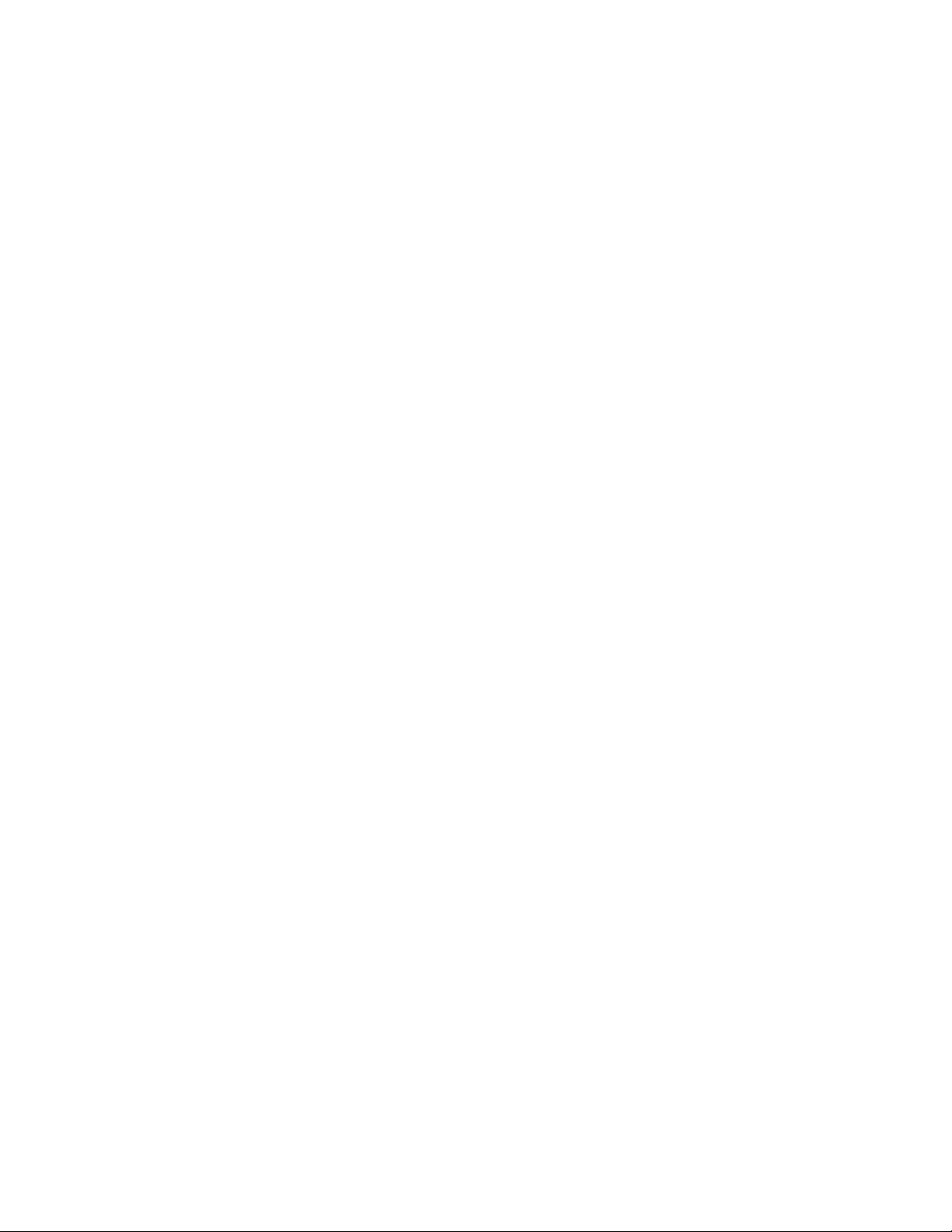
描述:如果启用此选项,则在清除安全芯片时将显示确认消息。
UEFIBIOSUpdateOption
•FlashBIOSUpdatingbyEnd-Users
值:Disabled、Enabled
描述:启用此选项后,所有用户都可以更新UEFIBIOS。如果禁用此选项,则只有知道
超级用户密码的人才能更新UEFIBIOS。
•SecureRollBackPrevention
值:Disabled、Enabled
描述:禁用此选项后,您可以将UEFIBIOS刷写为较早版本。
•WindowsUEFIFirmwareUpdate
值:Enabled、Disabled
描述:启用或禁用WindowsUEFIFirmwareUpdate功能。如果您选择Disabled,BIOS将
跳过WindowsUEFI固件更新,并且您可以将UEFIBIOS刷写为较早版本。
MemoryProtection
•ExecutionPrevention
值:Disabled、Enabled
描述:某些计算机病毒和蠕虫会导致内存缓冲区溢出。通过启用此选项,可保护计算机免遭
此类病毒和蠕虫攻击。如果启用此选项,但发现有程序运行不正常,请先禁用此选项,然
后重置设置。
Virtualization
•IntelVirtualizationTechnology
值:Disabled、Enabled
描述:如果启用此选项,VirtualMachineMonitor(VMM)可使用IntelVirtualization
Technology提供的额外硬件功能。
•IntelVT-dFeature
值:Disabled、Enabled
描述:IntelVT-d代表IntelVirtualizationTechnologyforDirectedI/O。启用该功能后,
VMM可以利用I/O虚拟化的平台基础结构。
I/OPortAccess
描述:使用此子菜单可启用或禁用以下硬件功能:
•EthernetLAN
•WirelessLAN
•WirelessWAN
•Bluetooth
•USBport
•Memorymoduleslot
•Smartcardslot
80T570和P51s用户指南
Page 97

•Integratedcamera
•Microphone
•Fingerprintreader
•NFCdevice
•Thunderbolt
•WiGig
InternalDeviceAccess
•BottomCoverTamperDetection
值:Disabled、Enabled
描述:启用此选项后,检测到底盖窜改时需要超级用户密码。此选项在设置超级用户密码后
才有效。
•InternalStorageTamperDetection
值:Disabled、Enabled
描述:启用此选项后,在计算机处于睡眠模式时卸下任何内置存储设备都将被检测到。如果
当计算机处于睡眠模式时卸下内置存储设备,计算机将关机;再次唤醒计算机后,所有未保
存的数据都将丢失。
Anti-Theft
•ComputraceModuleActivation
值:Disabled、Enabled、PermanentlyDisabled
描述:启用可激活Computrace模块的UEFIBIOS界面。Computrace是AbsoluteSoftware
提供的一种可选监控服务。如果选择PermanentlyDisabled,则无法再次启用此设置。
SecureBoot
•SecureBoot
值:Disabled、Enabled
描述:启用此选项可防止在您开启计算机时加载未经授权的操作系统。
注:要启用SecureBoot,您需将“启动设置”设置为UEFIOnly并将CSMSupport设置为
No。
•PlatformMode
值:SetupMode、UserMode
描述:指定系统运行模式。
•SecureBootMode
值:StandardMode、CustomMode
描述:指定SecureBoot模式。
•ResettoSetupMode
描述:使用此选项可清除当前平台密钥并将PlatformMode重置为SetupMode。
•RestoreFactoryKeys
描述:使用此选项可将SecureBoot数据库中的所有密钥和证书恢复为出厂缺省设置。
第6章.高级配置81
Page 98
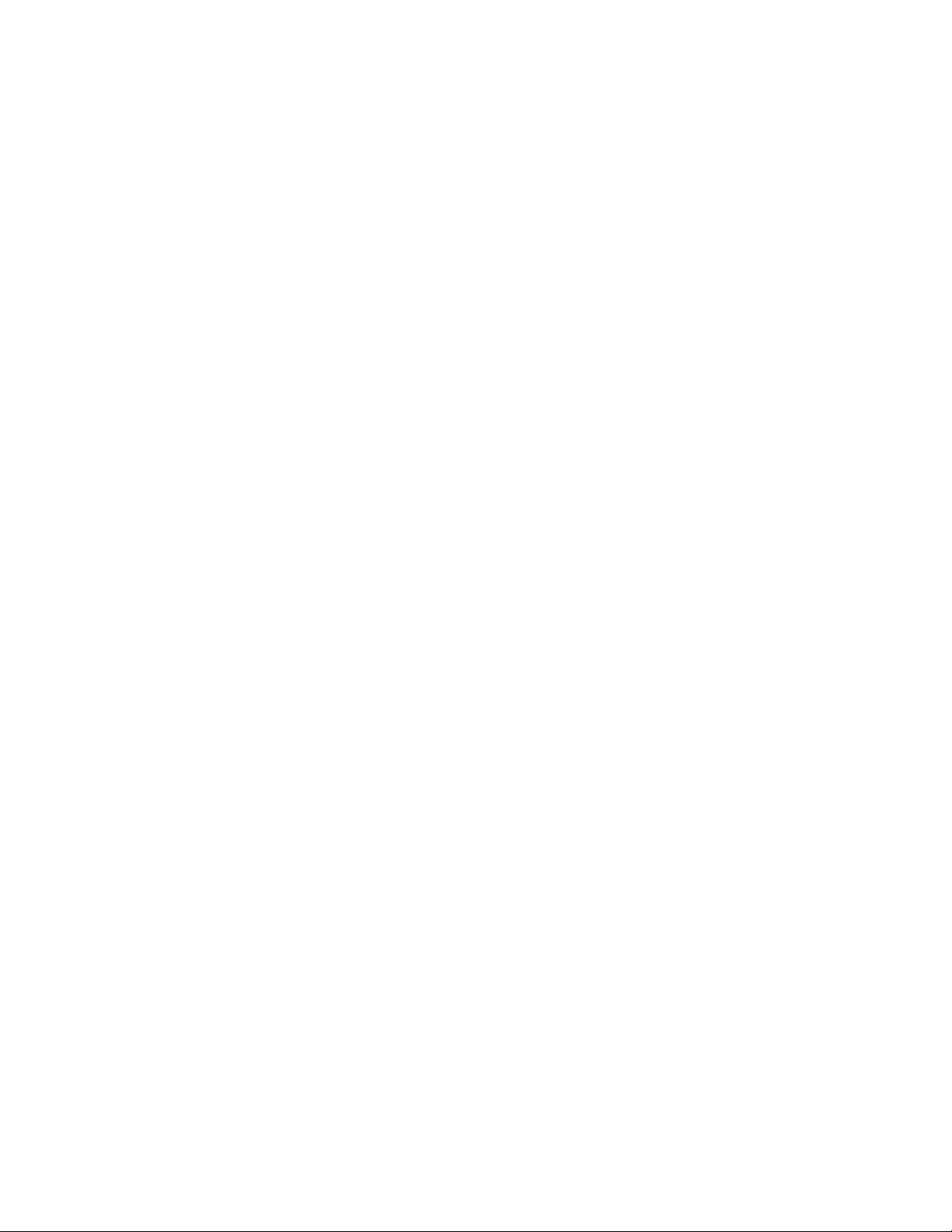
•ClearAllSecureBootKeys
描述:使用此选项可清除SecureBoot数据库中的所有密钥和证书并安装您自己的密钥和证书。
Intel(R)SGX
•Intel(R)SGXControl
值:Disabled、Enabled、SoftwareControlled
描述:启用或禁用IntelSoftwareGuardExtensions(SGX)功能。如果选择Software
Controlled,对于UEFI引导操作系统,SGX将由SGX应用程序控制。
•ChangeOwnerEPOCH
值:Enter
描述:将OwnerEPOCH更改为随机值。使用此选项可清除SGX用户数据。
DeviceGuard
•DeviceGuard
值:Disabled、Enabled
描述:此选项用于支持MicrosoftDeviceGuard。
启用此选项后,IntelVirtualizationTechnology、IntelVT-dFeature、SecureBoot和OS
OptimizedDefaults将自动启用。BootOrder不可选。必须设置超级用户密码,方可完成
DeviceGuard的配置。
禁用该选项后,设置选项变为可配置选项且可选择任何引导选项来开启计算机。
Startup菜单
注:BIOS菜单项如有更改,恕不另行通知。根据型号的不同,缺省值可能有所不同。
•Boot
描述:定义启动顺序。
•NetworkBoot
描述:选择系统从局域网唤醒时的引导设备。如果启用了WakeOnLAN,网络管理员可通过
网络管理软件远程开启局域网上的所有计算机。
•UEFI/LegacyBoot
值:Both、UEFIOnly、LegacyOnly
描述:定义系统引导功能。
–UEFI/LegacyBootPriority
值:LegacyFirst、UEFIFirst
描述:在UEFI和Legacy之间选择引导优先级。
–CSMSupport(适用于UEFIOnly)
值:Yes、No
必须有兼容性支持模块(CSM)才能启动旧版操作系统。如果选择UEFIOnly,则CSM
Support是可选的。对于Both或LegacyOnly模式,CSMSupport是不可选的。
注:如果选择UEFIOnly,则当可引导设备的操作系统未启用UEFI功能时,计算机将无法从
此类设备启动。
•BootMode
82T570和P51s用户指南
Page 99

值:Quick、Diagnostics
描述:定义POST期间显示的屏幕:徽标屏幕还是文本消息屏幕。
•OptionKeyDisplay
值:Disabled、Enabled
描述:如果禁用此选项,则POST期间将不显示“Tointerruptnormalstartup,press
Enter.”消息。
•BootDeviceListF12Option
值:Disabled、Enabled
描述:如果启用此选项,则可在开启计算机时持续按F12来打开BootMenu窗口。
•BootOrderLock
值:Disabled、Enabled
描述:启用此选项可锁定引导设备优先级顺序。
Restart菜单
注:BIOS菜单项如有更改,恕不另行通知。根据型号的不同,缺省值可能有所不同。
•ExitSavingChanges
描述:保存更改并重新启动计算机。
•ExitDiscardingChanges
描述:放弃更改并重新启动计算机。
•LoadSetupDefaults
描述:恢复为出厂缺省设置。
注:启用OSOptimizedDefaults以满足Microsoft(R)Windows8(R)认证要求。更改此设
置后,某些其他设置将自动更改,如CSMSupport、UEFI/LegacyBoot、UEFI/LegacyBoot
Priority、SecureBoot和SecureRollBackPrevention。
•DiscardChanges
描述:放弃更改。
•SaveChanges
描述:保存更改。
使用系统管理
本主题主要面向网络管理员。
您的计算机专为方便管理而设计,可让您腾出更多资源用于更好地实现业务目标。
通过这种可管理性(称为总拥有成本(TCO)),可如同操作您自己的计算机一样远程操作客户
端计算机,如开启客户端计算机、格式化存储驱动器以及安装程序。
计算机经过配置可正常运行后,即可使用已集成到客户端计算机和网络中的软件和管理实现功能
来管理计算机。
第6章.高级配置83
Page 100
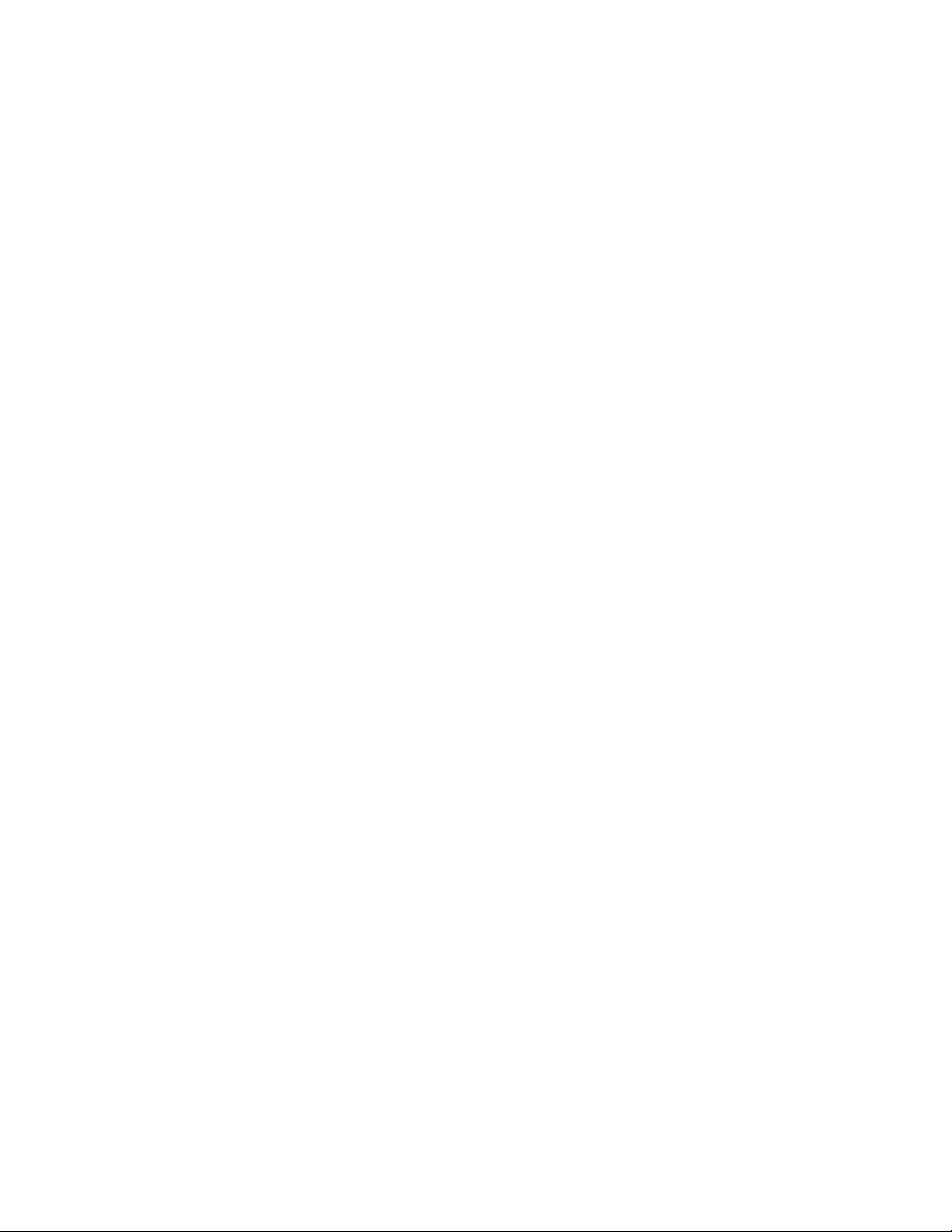
桌面管理界面
计算机的UEFIBIOS支持一种称为系统管理BIOS(SMBIOS)参考规范2.8版或更高版本的接
口。SMBIOS提供有关计算机硬件组件的信息。UEFIBIOS负责提供有关自身和主板上设备的信
息。本规范文档说明了访问这些BIOS信息的标准。
预引导执行环境
预引导执行环境(PXE)技术使计算机可通过服务器启动,从而使计算机更易于管理。您的计算
机支持PXE所需的各种个人计算机功能。例如,借助合适的局域网卡,即可通过PXE服务
器启动计算机。
注:远程启动程序加载(RIPL或RPL)功能无法用于您的计算机。
WakeonLAN
网络管理员可使用WakeonLAN功能通过管理控制台开启计算机。
启用WakeonLAN功能后,许多操作(如数据传输、软件更新和UEFIBIOS闪存更新)均可在
无远程照管的情况下远程执行。可在正常工作时间之后和周末进行更新过程,以免打断用户的工
作,并将局域网流量保持在最低限度。这样可节省时间并提高工作效率。
如果通过WakeonLAN开启计算机,则计算机按NetworkBoot顺序启动。
AssetIDEEPROM
AssetIDEEPROM包含有关计算机配置和主要组件序列号的信息。还包括许多空白字段,其中可
记录网络上最终用户的相关信息。
要使网络管理员可远程控制您的计算机,请设置ThinkPadSetup程序中的以下系统管理功能:
•WakeonLAN
•NetworkBootsequence
注:如果已设置超级用户密码,则启动ThinkPadSetup程序时需要输入超级用户密码。
启用或禁用WakeonLAN功能
启用WakeonLAN功能并且计算机连接到局域网后,网络管理员可使用远程网络管理程序通过管
理控制台远程启动计算机。
要启用或禁用WakeonLAN功能,请执行以下操作:
1.重新启动计算机。显示徽标屏幕时,按F1启动ThinkPadSetup程序。
2.选择Config➙Network。随后显示Network子菜单。
3.选择WakeonLAN功能的一个相应选项。
4.按F10以保存设置并退出。
定义NetworkBoot顺序
在局域网中唤醒计算机时,计算机将从NetworkBoot菜单上指定的设备引导,然后遵循Boot菜
单上的引导顺序列表。
要定义NetworkBoot顺序,请执行以下操作:
1.重新启动计算机。显示徽标屏幕时,按F1启动ThinkPadSetup程序。
84T570和P51s用户指南
